Page 1
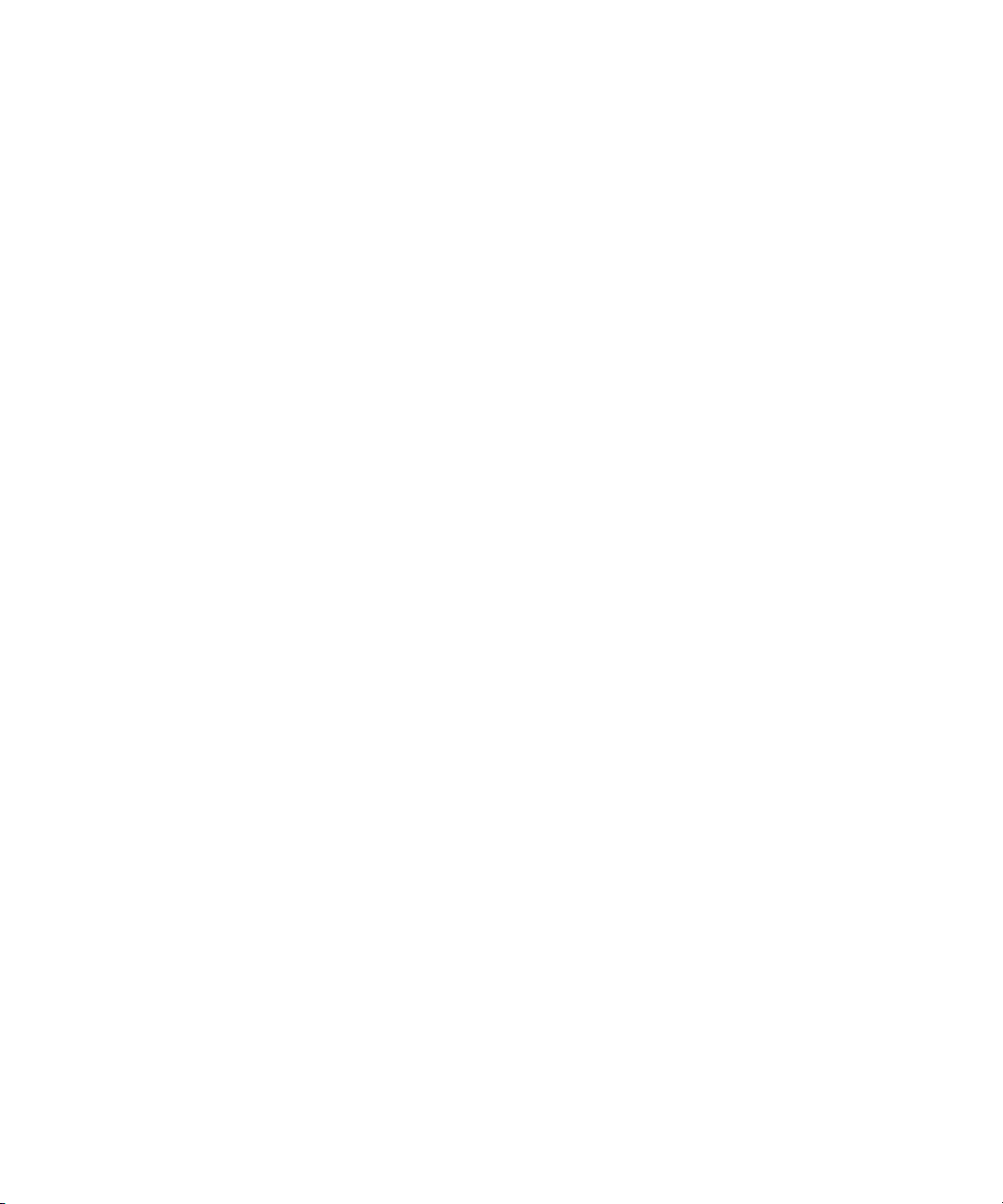
Guide des effets Avid
pour
Avid Media Composer® Adrenaline
Avid NewsCutter® Adrenaline
Avid NewsCutter® XP
®
™
™
make manage move | media
™
Avid
®
Page 2
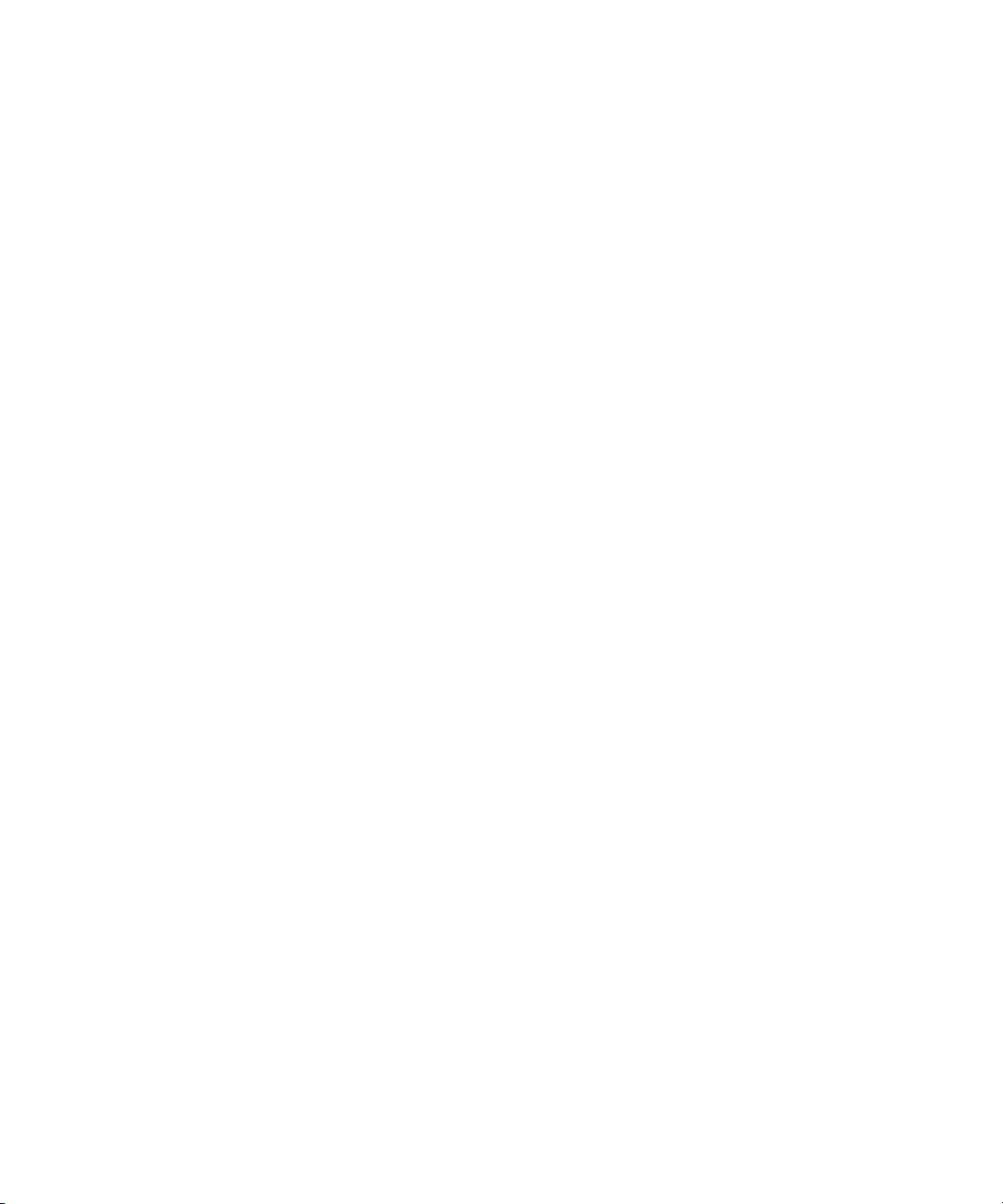
Copyright et limitations de garantie
Les spécifications techniques du produit peuvent faire l'objet de modifications sans préavis et ne sauraient
en aucun cas représenter un engagement quelconque de la part d'Avid Technology, Inc.
Le logiciel décrit dans le présent document est fourni sous licence. Vous pouvez obtenir une copie de cette
licence en vous rendant sur le site Web d'Avid à l'adresse www.avid.com. Les termes de cette licence sont
également disponibles à l'intérieur du produit, dans le même répertoire que le logiciel. L'application de
toute rétrotechnique au logiciel est strictement interdite. L'utilisation et la copie du logiciel sont limitées
selon les termes et conditions définis dans le présent accord de licence. Il est strictement interdit de copier
le logiciel sur quelque support que ce soit, sauf spécification contraire dans le présent accord de licence.
Les produits Avid sont protégés partiellement ou intégralement par un ou plusieurs des brevets américains
suivants : 4 746 994 ; 4 970 663 ; 5 045 940 ; 5 267 351 ; 5 309 528 ; 5 355 450 ; 5 396 594 ; 5 440 348 ;
5 452 378 ; 5 467 288 ; 5 513 375 ; 5 528 310 ; 5 557 423 ; 5 568 275 ; 5 577 190 ; 5 584 006 ; 5 640 601 ;
5 644 364 ; 5 654 737 ; 5 715 018 ; 5 724 605 ; 5 726 717 ; 5 729 673 ; 5 745 637 ; 5 752 029 ; 5 754 851 ;
5 781 188 ; 5 799 150 ; 5 812 216 ; 5 852 435 ; 5 905 841 ; 5 929 836 ; 5 929 942 ; 5 930 445 ; 5 930 797 ;
5 946 445 ; 5 987 501 ; 5 999 190 ; 6 016 152 ; 6 018 337 ; 6 023 531 ; 6 023 703 ; 6 031 529 ; 6 058 236 ;
6 061 758 ; 6 091 778 ; 6 105 083 ; 6 118 444 ; 6 128 001 ; 6 134 607 ; 6 137 919 ; 6 141 691 ; 6 157 929 ;
6 160 548 ; 6 167 404 ; 6 198 477 ; 6 201 531 ; 6 223 211 ; 6 249 280 ; 6 269 195 ; 6 317 158 ; 6 317 515 ;
6 330 369 ; 6 351 557 ; 6 353 862 ; 6 357 047 ; 6 392 710 ; 6 404 435 ; 6 407 775 ; 6 417 891 ; 6 426 778 ;
6 449 019 ; 6 473 094 ; 6 477 271 ; 6 489 969 ; 6 512 522 ; 6 532 043 ; 6 539 163 ; D396 853 ; D398 912.
Demande déposée pour d'autres brevets américains et étrangers.
Toute reproduction et tout transfert sous quelque forme que ce soit et de quelque manière que ce soit,
électronique ou mécanique, y compris la photocopie et l'enregistrement, pour quelque raison que ce soit,
sont strictement interdits sans le consentement écrit préalable d'Avid Technology, Inc.
Copyright © 2003 Avid Technology, Inc. et ses bailleurs de licence. Tous droits réservés.
La limitation de garantie suivante a été requise par Apple Computer, Inc. :
APPLE COMPUTER, INC. EXCLUT TOUTE GARANTIE, QUELLE QU'ELLE SOIT, EXPRESSE OU
IMPLICITE, CONCERNANT CE PRODUIT, Y COMPRIS TOUTE GARANTIE IMPLICITE DU
CARACTERE ADÉQUAT POUR SA COMMERCIALISATION OU SON USAGE PARTICULIER. CERTAINS
ETATS INTERDISENT L'EXCLUSION DE GARANTIES IMPLICITES. L'EXCLUSION CI-DESSUS PEUT
NE PAS S'APPLIQUER A VOTRE CAS. LA PRESENTE GARANTIE VOUS CONCEDE DES DROITS
LEGAUX SPECIFIQUES. LES AUTRES DROITS DONT VOUS JOUISSEZ VARIENT D'UN ETAT A UN
AUTRE.
Le copyright suivant a été requis par Sam Leffler et Silicon Graphics, Inc. pour l'utilisation de
leur bibliothèque TIFF :
Copyright © 1988-1997 Sam Leffler
Copyright © 1991-1997 Silicon Graphics, Inc.
L'autorisation d'utiliser, de copier, modifier, distribuer et vendre ce logiciel [la bibliothèque TIFF] et la
documentation qui l'accompagne, pour quelque raison que ce soit, est accordée sans aucun frais, à la
condition que (i) les avis ci-dessus relatifs au copyright et que l'avis d'autorisation en question apparaissent
sur toutes les copies du logiciel et de la documentation qui l'accompagne et que (ii) les noms de Sam
Leffler et Silicon Graphics ne soient utilisés dans aucun document publicitaire lié au logiciel sans le
consentement écrit préalable de Sam Leffler et Silicon Graphics.
LE LOGICIEL EST FOURNI EN L'ETAT ET EXCLUT TOUTE GARANTIE DE QUELQUE FORME QUE CE
SOIT, EXPRESSE OU IMPLICITE, STATUTAIRE OU AUTRE, Y COMPRIS ET SANS LIMITATION, TOUTE
GARANTIE IMPLICITE DU CARACTERE ADEQUAT POUR LA COMMERCIALISATION OU UN USAGE
PARTICULIER.
NI SAM LEFFLER, NI SILICON GRAPHICS NE POURRONT ETRE TENUS RESPONSABLES DE TOUT
DOMMAGE DIRECT, INDIRECT, SECONDAIRE OU ACCESSOIRE (Y COMPRIS LES DOMMAGES
ENTRAINES PAR LA PERTE DE BENEFICES, L'INTERRUPTION DES ACTIVITES OU LA PERTE
D'INFORMATIONS ET AUTRES) DECOULANT DE L'UTILISATION OU DE L'IMPOSSIBILITE
D'UTILISATION DU PRESENT LOGICIEL.
Le copyright suivant a été requis par Independent JPEG Group :
Certaines parties de ce logiciel sont basées sur le travail d'Independent JPEG Group.
Page 3
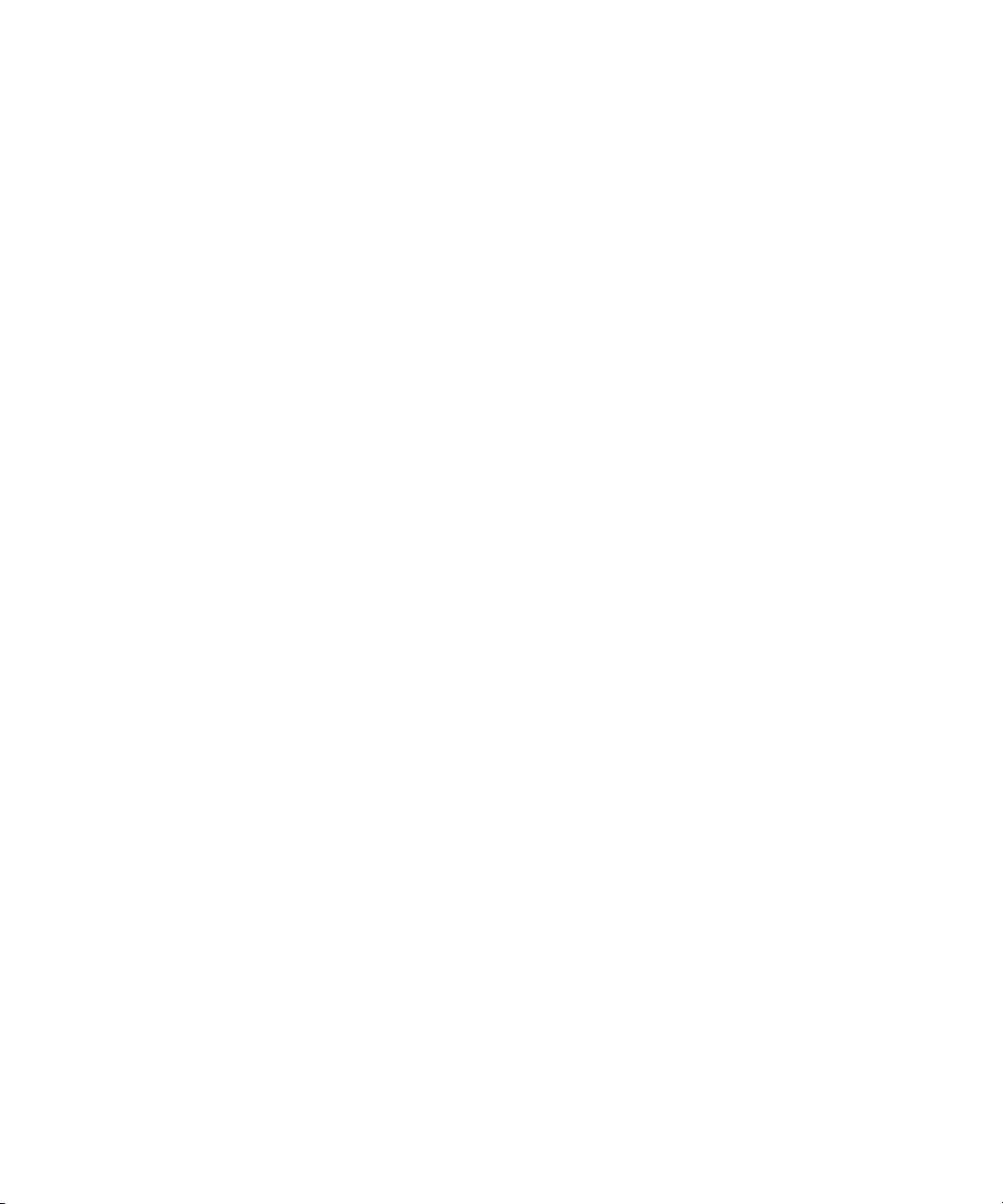
Le copyright suivant a été requis par Paradigm Matrix :
Certaines parties de ce logiciel ont été obtenues sous licence de Paradigm Matrix.
Le copyright suivant a été requis par Ray Sauers Associates, Inc. :
Install-It a été obtenu sous licence de Ray Sauers Associates, Inc. Il est strictement interdit à l'utilisateur
final d'extraire un code source équivalent à celui de Install-It, notamment par désassemblage ou
décompilation. La société Ray Sauers Associates, Inc. ne saurait en aucun cas être tenue responsable de
tout dommage découlant de l'échec du revendeur à respecter ses engagements, ou de tout autre
dommage résultant de l'utilisation ou du fonctionnement du logiciel ou des produits fournis par le
revendeur, ou de tout autre dommage, y compris sans que cette énumération soit limitative, les dommages
directs, indirects, secondaires ou accessoires (y compris les dommages entraînés par la perte de
bénéfices), ou découlant de l'utilisation ou de l'impossibilité d'utilisation du logiciel ou des produits du
revendeur pour quelque raison que ce soit, notamment toute violation des droits d'auteur ou de brevet, ou
toute perte de données, même si Ray Sauers Associates avait été prévenue, avait connaissance ou aurait
dû avoir connaissance de l'éventualité de tels dommages.
Le copyright suivant a été requis par Videomedia, Inc. :
Videomedia, Inc. exclut toute garantie, quelle qu'elle soit, expresse ou implicite, concernant ce produit, y
compris toute garantie implicite du caractère adéquat pour la commercialisation ou un usage particulier.
Ce logiciel contient les protocoles de commande V-LAN version 3.0 permettant de communiquer avec les
produits V-LAN version 3.0 développés par Videomedia, Inc. et les produits V-LAN version 3.0 compatibles
développés par des parties tierces sous licence accordée par Videomedia, Inc. L'utilisation de ce logiciel
permet un contrôle de montage image par image pour les unités d'enregistrement sur bande, les
lecteurs/enregistreurs de disques vidéo et autres appareils semblables.
La limite de garantie suivante a été requise par Altura Software, Inc. pour l'utilisation de son
logiciel Mac2Win et du Code source échantillon :
©1993–1998 Altura Software, Inc.
La limite de garantie suivante a été requise par Ultimatte Corporation :
Certaines fonctions de composition en temps réel sont fournies sous licence par Ultimatte Corporation et
protégées par des droits d'auteur.
Le copyright suivant a été requis par 3Prong.com Inc. :
Certaines fonctions de contrôle des formes d'ondes et des vecteurs sont fournies sous licence de
3Prong.com Inc.
A l'intention des utilisateurs dans des services gouvernementaux. Droits restreints.
DROITS RESTREINTS DU GOUVERNEMENT AMERICAIN. Ce logiciel et sa documentation sont un
logiciel informatique commercial ou une documentation de logiciel informatique commercial. Dans
l'éventualité de l'acquisition d'un tel logiciel ou documentation par ou au nom d'une unité ou d'une agence
du gouvernement des Etats-Unis, tous les droits concernant le caractère adéquat de ce logiciel et de sa
documentation sont sujets aux termes et conditions définis dans le présent accord de licence, applicables
aux articles FAR §12.212(a) ou DFARS §227.7202-1(a), selon le cas.
Marques
888 I/O, AirPlay, AirSPACE, AirSPACE HD, AniMatte, AudioSuite, AudioVision, AutoSync, Avid, AVIDdrive,
AVIDdrive Towers, AvidNet, AvidNetwork, AVIDstripe, Avid Unity, Avid Xpress, AVoption, AVX, CamCutter,
ChromaCurve, ChromaWheel, DAE, D-Fi, D-fx, Digidesign, Digidesign Audio Engine, Digidesign Intelligent
Noise Reduction, DigiDrive, DigiTranslator, DINR, D-Verb, Equinox, ExpertRender, FieldPak,
Film Composer, FilmScribe, FluidMotion, HIIP, HyperSPACE, HyperSPACE HDCAM, IllusionFX,
Image Independence, Intraframe, iS9, iS18, iS23, iS36, Lo-Fi, Magic Mask, make manage move | media,
Marquee, Matador, Maxim, MCXpress, Media Composer, MediaDock, MediaDock Shuttle, Media Fusion,
Media Illusion, MediaLog, Media Reader, Media Recorder, MEDIArray, MediaShare, Meridien, MetaSync,
NaturalMatch, Nearchive, NetReview, NewsCutter, OMF, OMF Interchange, OMM,
Open Media Framework, Open Media Management, ProEncode, Pro Tools, QuietDrive, Recti-Fi,
RetroLoop, rS9, rS18, Sci-Fi, Softimage, Sound Designer II, SPACE, SPACEShift, Symphony, the Avid|DS
logo, Trilligent, UnityRAID, Vari-Fi, Video Slave Driver, VideoSPACE et Xdeck sont des marques
commerciales ou des marques déposées d'Avid Technology, Inc. aux Etats-Unis et dans d'autres pays.
Page 4
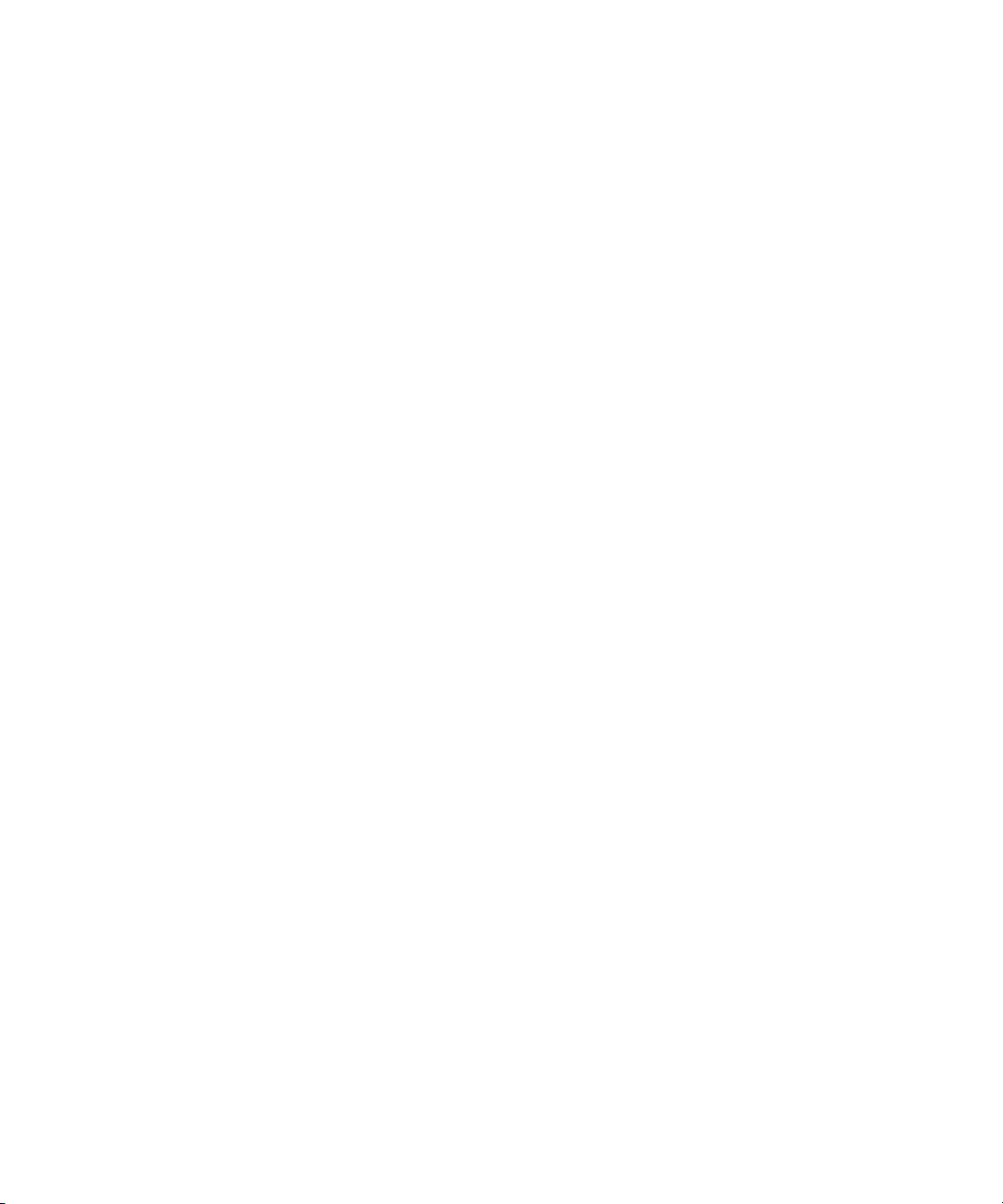
iNEWS, iNEWS ControlAir et Media Browse sont des marques commerciales d'iNews, LLC.
Adobe et Photoshop sont des marques déposées ou des marques commerciales d'Adobe Systems
Incorporated aux Etats-Unis et dans d'autres pays. Betacam SP est une marque déposée de Sony
Corporation. Mac OS, TrueType et QuickTime sont des marques d'Apple Computer, Inc., déposées aux
Etats-Unis et dans d'autres pays. Ultimatte est une marque déposée d'Ultimatte Corporation. Windows est
une marque ou une marque déposée de Microsoft Corporation aux Etats-Unis et dans d'autres pays.
Toutes les autres marques contenues dans ce document sont la propriété exclusive de leurs détenteurs
respectifs. Toutes les autres marques contenues dans ce document sont la propriété exclusive de leurs
détenteurs respectifs.
Vidéos
Alien Images – Utilisé avec la permission de J. Norton. Tous droits réservés.
Arri – Utilisé avec la permission de Arri
Bazaar Rugs – Utilisé avec la permission de Randy Fayan. Tous droits réservés.
Bell South Anticipation – Utilisé avec la permission de Two Headed Monster – Tucker/Wayne Atlanta/GMS.
Canyonlands – Utilisé avec la permission de National Park Service/Department of the Interior.
Eco Challenge British Columbia – Utilisé avec la permission d'Eco Challenge Lifestyles, Inc., Tous droits
réservés.
Eco Challenge Morocco – Utilisé avec la permission de Discovery Communications, Inc.
It's Shuttletime – Utilisé avec la permission de BCP & Canadian Airlines.
Nestlé Coffee Crisp – Utilisé avec la permission de MacLaren McCann Canada.
Saturn Calvin Egg – Utilisé avec la permission de Cossette Communications.
Tiggers: Tracking a Legend – Utilisé avec la permission de www.wildlifeworlds.com, Carol Amore, chef de
production.
WCAU Fire Story – Utilisé avec la permission de NBC-10, Philadelphia, PA.
Windhorse – Utilisé avec la permission de Paul Wagner Productions.
VOUS AVEZ UNE VIDEO ?
Chefs monteurs – Réalisateurs – Artistes d'effets spéciaux – Développeurs de jeux – Animateurs –
Educateurs – Présentateurs radio – Créateurs de contenu de tout genre – Vous venez de terminer un
fantastique projet et souhaitez le diffuser ?
Envoyez-nous vos bobines et nous projèterons peut-être votre film dans notre séquence ou
démonstration !*
Pour obtenir une copie de notre formulaire et l'adresse d'Avid à laquelle envoyer votre bobine, consultez le
site Web d'Avis à l'adresse : www.avid.com/footage.
*Remarque : Avid ne garantit pas l'utilisation du matériel qui lui sera remis.
™
/Fauer – John Fauer, Inc.
Guide des effets Avid pour Avid Media Composer Adrenaline, Avid NewsCutterAdrenaline,
Avid NewsCutter XP • 0130-05726-02 • Mai 2003
Page 5
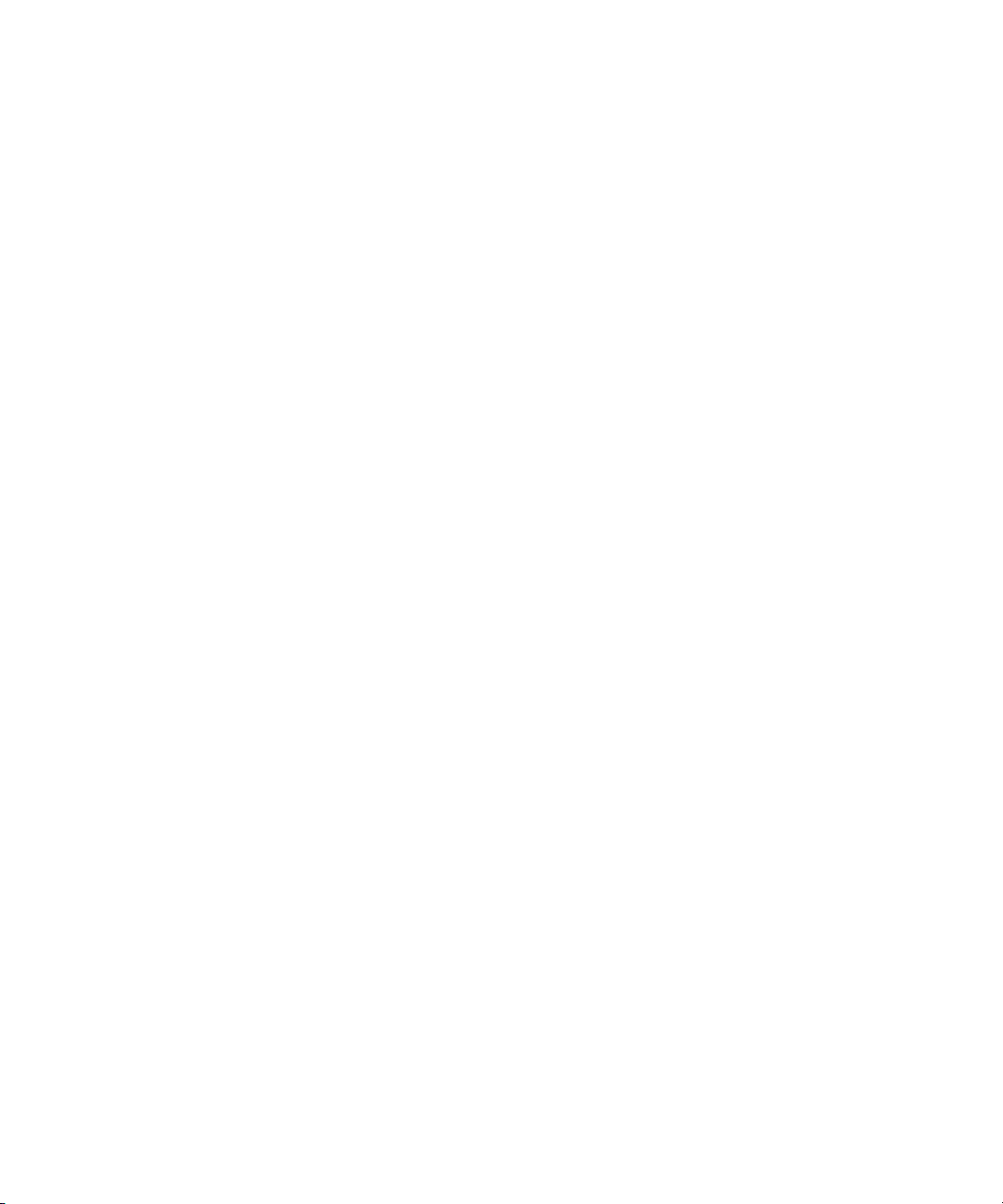
Table des matières
Utilisation de ce guide. . . . . . . . . . . . . . . . . . . . . . . . . . . . . . . . 27
A qui s'adresse ce guide ? . . . . . . . . . . . . . . . . . . . . . . . . . . . . . . . . . . . 27
A propos de ce guide . . . . . . . . . . . . . . . . . . . . . . . . . . . . . . . . . . . . . . . 28
Symboles et conventions typographiques . . . . . . . . . . . . . . . . . . . . . . . 29
Besoin d'aide ? . . . . . . . . . . . . . . . . . . . . . . . . . . . . . . . . . . . . . . . . . . . . 31
Commentaires sur la documentation . . . . . . . . . . . . . . . . . . . . . . . . . . . 32
Comment commander la documentation . . . . . . . . . . . . . . . . . . . . . . . . 32
Services éducatifs Avid . . . . . . . . . . . . . . . . . . . . . . . . . . . . . . . . . . . . . 32
Chapitre 1 Préparation à l'application d'effets. . . . . . . . . . . . . . . . . . . . . . 33
Types d'effets . . . . . . . . . . . . . . . . . . . . . . . . . . . . . . . . . . . . . . . . . . . . . 34
Présentation des effets horizontaux, verticaux et gigognes . . . . . . . . . . 35
Outils de création d'effets . . . . . . . . . . . . . . . . . . . . . . . . . . . . . . . . . . . . 36
Effets en temps réel ou non . . . . . . . . . . . . . . . . . . . . . . . . . . . . . . . . . . 37
Utilisation des effets dans les projets 24p ou 25p . . . . . . . . . . . . . . . . . 38
Utilisation de la palette d'effets. . . . . . . . . . . . . . . . . . . . . . . . . . . . . . . . 40
Affichage de la palette d'effets . . . . . . . . . . . . . . . . . . . . . . . . . . . . . 41
Redimensionnement de la palette d'effets . . . . . . . . . . . . . . . . . . . . 42
Utilisation du code de couleur des icônes d'effets . . . . . . . . . . . . . . 43
Affichage des modèles d'effets . . . . . . . . . . . . . . . . . . . . . . . . . . . . 44
Utilisation d'effets de modules externes . . . . . . . . . . . . . . . . . . . . . . . . . 45
Mémoire et modules externes AVX . . . . . . . . . . . . . . . . . . . . . . . . . 46
Installation d'effets de modules externes compatibles
avec Photoshop (Macintosh uniquement) . . . . . . . . . . . . . . . . . . 47
Installation des modules externes AVX . . . . . . . . . . . . . . . . . . . . . . 48
Localisation du dossier AVX_Plug-ins (Windows
uniquement) . . . . . . . . . . . . . . . . . . . . . . . . . . . . . . . . . . . . . . . . . 50
Page 6
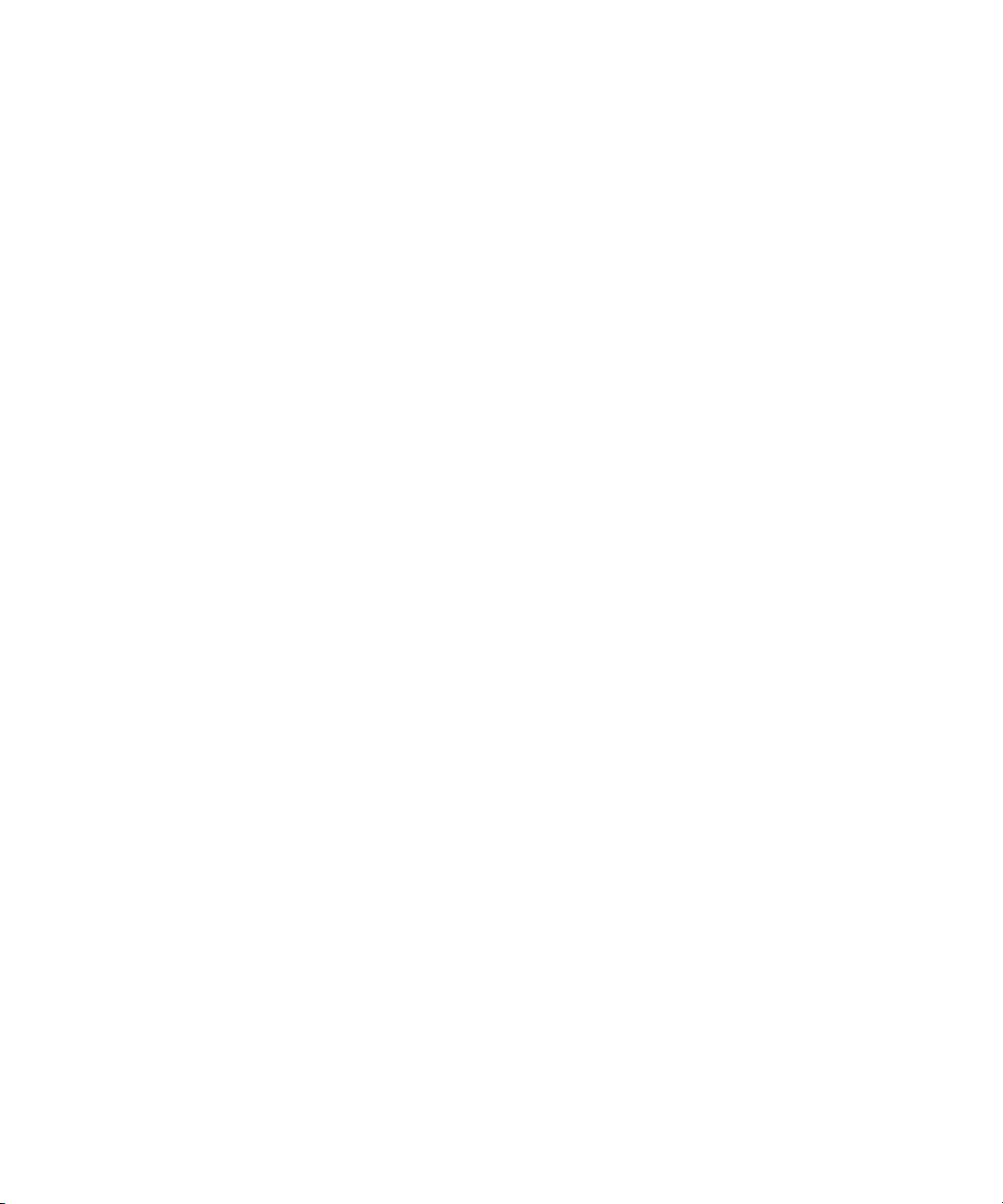
Mise à niveau des modules externes AVX et des effets. . . . . . . . . . 51
Attribution de pistes multiples aux effets de modules
externes. . . . . . . . . . . . . . . . . . . . . . . . . . . . . . . . . . . . . . . . . . . . . 52
Utilisation des paramètres de modules externes AVX . . . . . . . . . . . 53
Accès à une interface personnalisée AVX . . . . . . . . . . . . . . . . . 53
Paramètres AVX personnalisés dans l'Editeur d'effets . . . . . . . 54
Dépannage des modules externes AVX. . . . . . . . . . . . . . . . . . . . . . 55
Le module externe ne s'affiche pas dans la palette
d'effets . . . . . . . . . . . . . . . . . . . . . . . . . . . . . . . . . . . . . . . . . . 55
Impossible de charger le module externe . . . . . . . . . . . . . . . . . 55
L'application Avid ne peut pas calculer le module externe. . . . . 55
Icônes d'effets vides dans la timeline. . . . . . . . . . . . . . . . . . . . . 56
Catégories d'effets manquantes dans la palette d'effets . . . . . . 56
Le système Avid manque d'espace mémoire. . . . . . . . . . . . . . . 56
Modification des paramètres d'affichage de la timeline pour
les effets. . . . . . . . . . . . . . . . . . . . . . . . . . . . . . . . . . . . . . . . . . . . . . . . 57
Réglage des paramètres de retouche des effets . . . . . . . . . . . . . . . . . . 58
Chapitre 2 Principes de base du montage d’effets. . . . . . . . . . . . . . . . . . 59
Décomposition des effets . . . . . . . . . . . . . . . . . . . . . . . . . . . . . . . . . . . . 60
Application d’effets à une séquence . . . . . . . . . . . . . . . . . . . . . . . . . . . . 62
Application d’un effet à une seule transition ou à un seul
segment. . . . . . . . . . . . . . . . . . . . . . . . . . . . . . . . . . . . . . . . . . . . . 62
Application d’un effet à plusieurs transitions. . . . . . . . . . . . . . . . . . . 64
Application d’un effet à plusieurs segments . . . . . . . . . . . . . . . . . . . 65
Suppression d’effets dans une séquence . . . . . . . . . . . . . . . . . . . . . . . . 67
Suppression d’un effet unique . . . . . . . . . . . . . . . . . . . . . . . . . . . . . 67
Suppression de plusieurs effets de transition. . . . . . . . . . . . . . . . . . 68
Suppression d’effets de plusieurs segments . . . . . . . . . . . . . . . . . . 69
Utilisation du bouton Fondu . . . . . . . . . . . . . . . . . . . . . . . . . . . . . . . . . . 69
Travail sur les effets de transition . . . . . . . . . . . . . . . . . . . . . . . . . . . . . . 70
Types d’effets de transition. . . . . . . . . . . . . . . . . . . . . . . . . . . . . . . . 70
Application d’un fondu enchaîné . . . . . . . . . . . . . . . . . . . . . . . . . . . 70
à l’aide de la palette d’effets. . . . . . . . . . . . . . . . . . . . . . . . . . . . 71
à l’aide des paramètres de transition . . . . . . . . . . . . . . . . . . . . . 71
6
Page 7
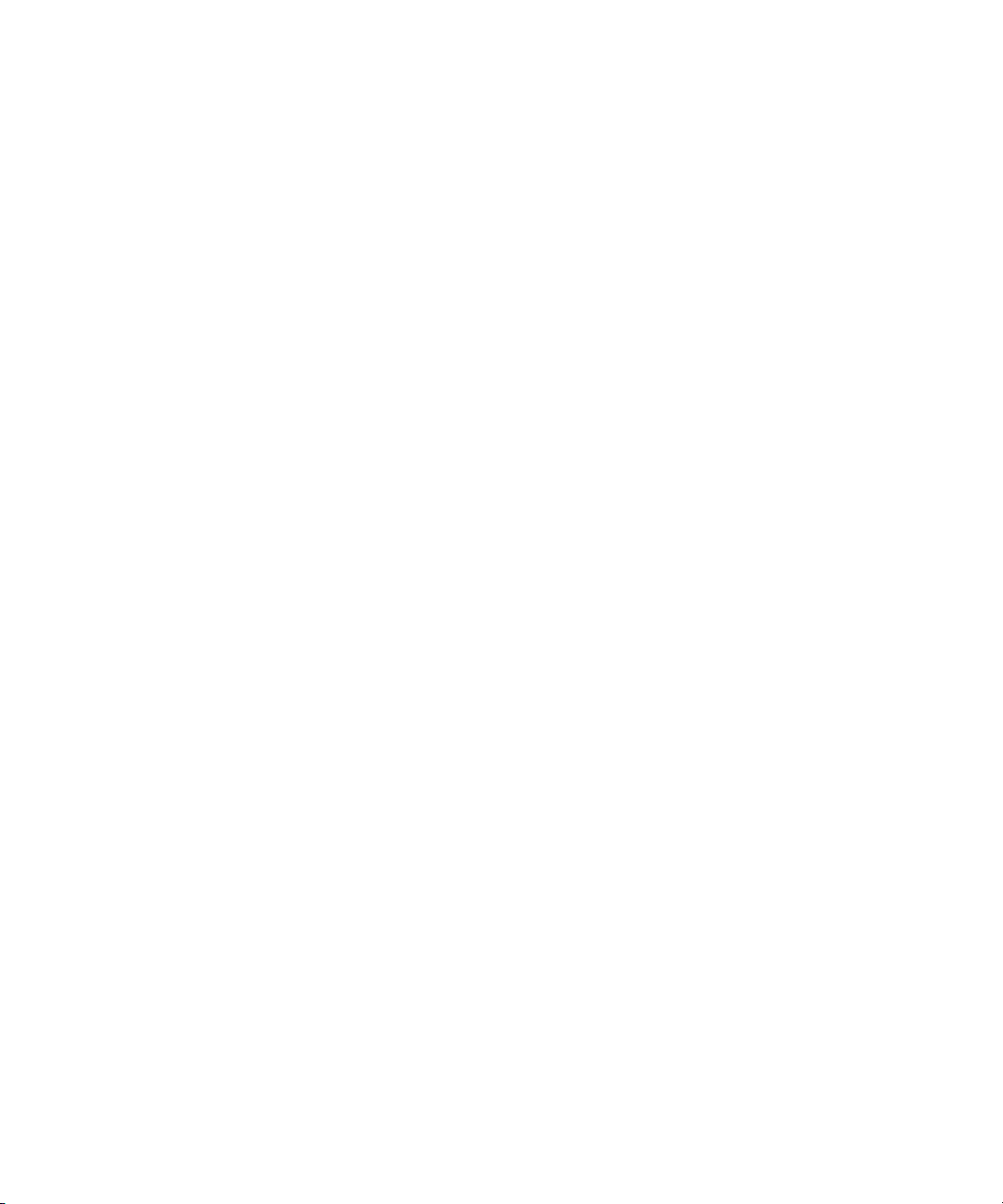
Utilisation du bouton Transition rapide pour créer
des effets . . . . . . . . . . . . . . . . . . . . . . . . . . . . . . . . . . . . . . . . 72
Utilisation du bouton Transition rapide pour appliquer
des effets à plusieurs transitions . . . . . . . . . . . . . . . . . . . . . . 77
Compréhension de la représentation graphique dans
la boîte de dialogue Transition rapide . . . . . . . . . . . . . . . . . . 81
Ajout de fondus (fondus enchaînés) à l’aide des
boutons Fondu de début et Fondu de fin . . . . . . . . . . . . . . . . 84
Ajustement de l’effet pour qu’il occupe l’espace média
disponible . . . . . . . . . . . . . . . . . . . . . . . . . . . . . . . . . . . . . . . . . . . 86
Retouche d’un effet de transition . . . . . . . . . . . . . . . . . . . . . . . . . . . 86
Réglage des transitions dans la timeline . . . . . . . . . . . . . . . . . . . . . 87
Chapitre 3 Personnalisation des effets . . . . . . . . . . . . . . . . . . . . . . . . . . . 89
Accès au mode Effet . . . . . . . . . . . . . . . . . . . . . . . . . . . . . . . . . . . . . . . 90
Personnalisation de l'affichage des effets . . . . . . . . . . . . . . . . . . . . . . . 91
Utilisation de la fenêtre Aperçu d’effets . . . . . . . . . . . . . . . . . . . . . . 91
Utilisation du mode Grand effet . . . . . . . . . . . . . . . . . . . . . . . . . . . . 94
Affectation des boutons sélectionnables par l'utilisateur en
mode Effet . . . . . . . . . . . . . . . . . . . . . . . . . . . . . . . . . . . . . . . . . . 95
Utilisation des informations de suivi . . . . . . . . . . . . . . . . . . . . . . . . . 96
Affichage des zones de sécurité du titre et de l’action. . . . . . . . . . . 96
Utilisation de la Grille d'effets. . . . . . . . . . . . . . . . . . . . . . . . . . . . . . 97
Configuration de la grille d'effets . . . . . . . . . . . . . . . . . . . . . . . . . . . 99
Affichage de la grille d'effets en mode Effet . . . . . . . . . . . . . . 102
Affichage des coordonnées de positionnement. . . . . . . . . . . . 102
Utilisation des paramètres de grille locale . . . . . . . . . . . . . . . . 103
Obtenir des informations de positionnement pour un projet
cinématographique . . . . . . . . . . . . . . . . . . . . . . . . . . . . . . . . . . . 104
Informations de positionnement pour les effets
Coloriage et Cache animé . . . . . . . . . . . . . . . . . . . . . . . . . . 104
Informations de positionnement pour l'effet
Agrandissement . . . . . . . . . . . . . . . . . . . . . . . . . . . . . . . . . . 105
Navigation en mode Effet . . . . . . . . . . . . . . . . . . . . . . . . . . . . . . . . . . . 106
Modification de la position . . . . . . . . . . . . . . . . . . . . . . . . . . . . . . . 106
7
Page 8
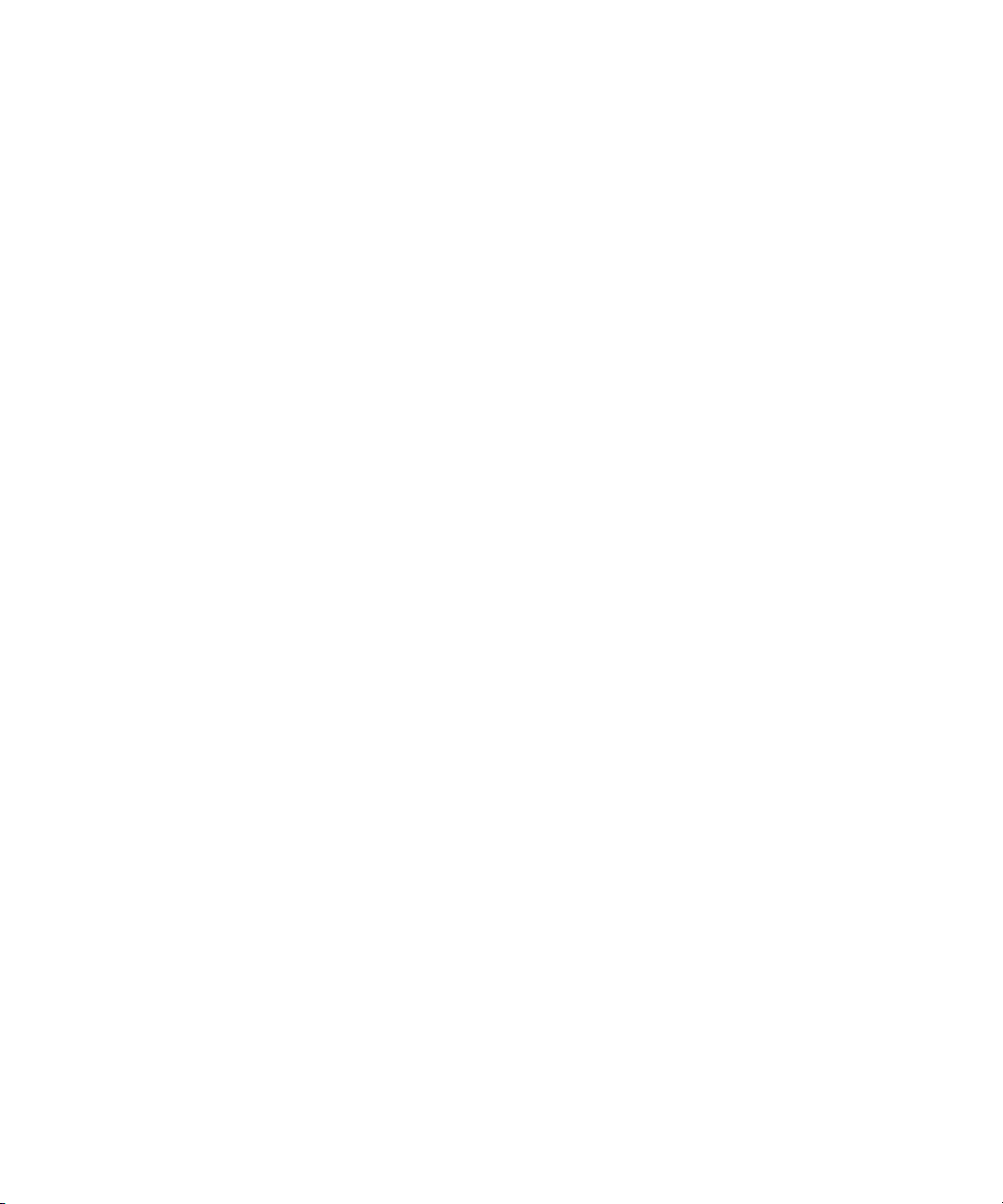
Utilisation de la fonction de déplacement trame par trame. . . . . . . 107
Utilisation de l'Editeur d'effets . . . . . . . . . . . . . . . . . . . . . . . . . . . . . . . . 107
Commandes de l'Editeur d'effets . . . . . . . . . . . . . . . . . . . . . . . . . . 109
Déplacement d'une image agrandie en mode Effet . . . . . . . . . . . . 113
Sélection d'un paramètre . . . . . . . . . . . . . . . . . . . . . . . . . . . . . . . . 115
Modification d’un paramètre réglable à l’aide d’un curseur . . . . . . 115
Accès à des paramètres supplémentaires pour un effet . . . . . . . . 117
Réglage des paramètres de couleur . . . . . . . . . . . . . . . . . . . . . . . 118
Sélectionner une couleur à l’aide de la pipette . . . . . . . . . . . . 118
Utilisation de la boîte de dialogue des couleurs
Windows . . . . . . . . . . . . . . . . . . . . . . . . . . . . . . . . . . . . . . . . 118
Utilisation du nuancier Macintosh . . . . . . . . . . . . . . . . . . . . . . 120
Remplacement d'un effet à l'aide de l'Editeur d'effets . . . . . . . . . . 121
Présentation des clés . . . . . . . . . . . . . . . . . . . . . . . . . . . . . . . . . . . . . . 122
Utilisation des clés standard . . . . . . . . . . . . . . . . . . . . . . . . . . . . . . . . . 123
Ajout d’une clé standard . . . . . . . . . . . . . . . . . . . . . . . . . . . . . . . . . 123
Sélection d’une clé standard . . . . . . . . . . . . . . . . . . . . . . . . . . . . . 124
Déplacement d’une clé standard . . . . . . . . . . . . . . . . . . . . . . . . . . 124
Modification des paramètres d'une clé standard . . . . . . . . . . . . . . 125
Copie et collage des paramètres d'une clé standard . . . . . . . . . . . 125
Suppression d’une clé standard . . . . . . . . . . . . . . . . . . . . . . . . . . . 126
Utilisation des clés complexes . . . . . . . . . . . . . . . . . . . . . . . . . . . . . . . 127
Changer les effets en clés complexes . . . . . . . . . . . . . . . . . . . . . . 128
Ouverture des pistes de clés . . . . . . . . . . . . . . . . . . . . . . . . . . . . . 129
Commandes de l’Editeur d’effets pour les clés complexes . . . . . . 131
Menus contextuels de l’Editeur d’effets de mouvement et
des graphes d’incrustations. . . . . . . . . . . . . . . . . . . . . . . . . . . . . 132
Ajout et suppression de clés dans les graphes
d’incrustations . . . . . . . . . . . . . . . . . . . . . . . . . . . . . . . . . . . . . . . 135
Utilisation du menu Mode Ajouter une clé et du menu
Mode Supprimer une clé . . . . . . . . . . . . . . . . . . . . . . . . . . . . . . . 137
Déplacement d’une clé dans un graphe d’incrustations . . . . . . . . . 144
Copie et collage des paramètres d'une clé complexe . . . . . . . . . . 146
Sélection et désélection des clés complexes . . . . . . . . . . . . . . . . . 146
Clés élastiques et clés fixes . . . . . . . . . . . . . . . . . . . . . . . . . . . . . . 149
Modifications des paramètres au niveau des clés . . . . . . . . . . . . . 152
8
Page 9
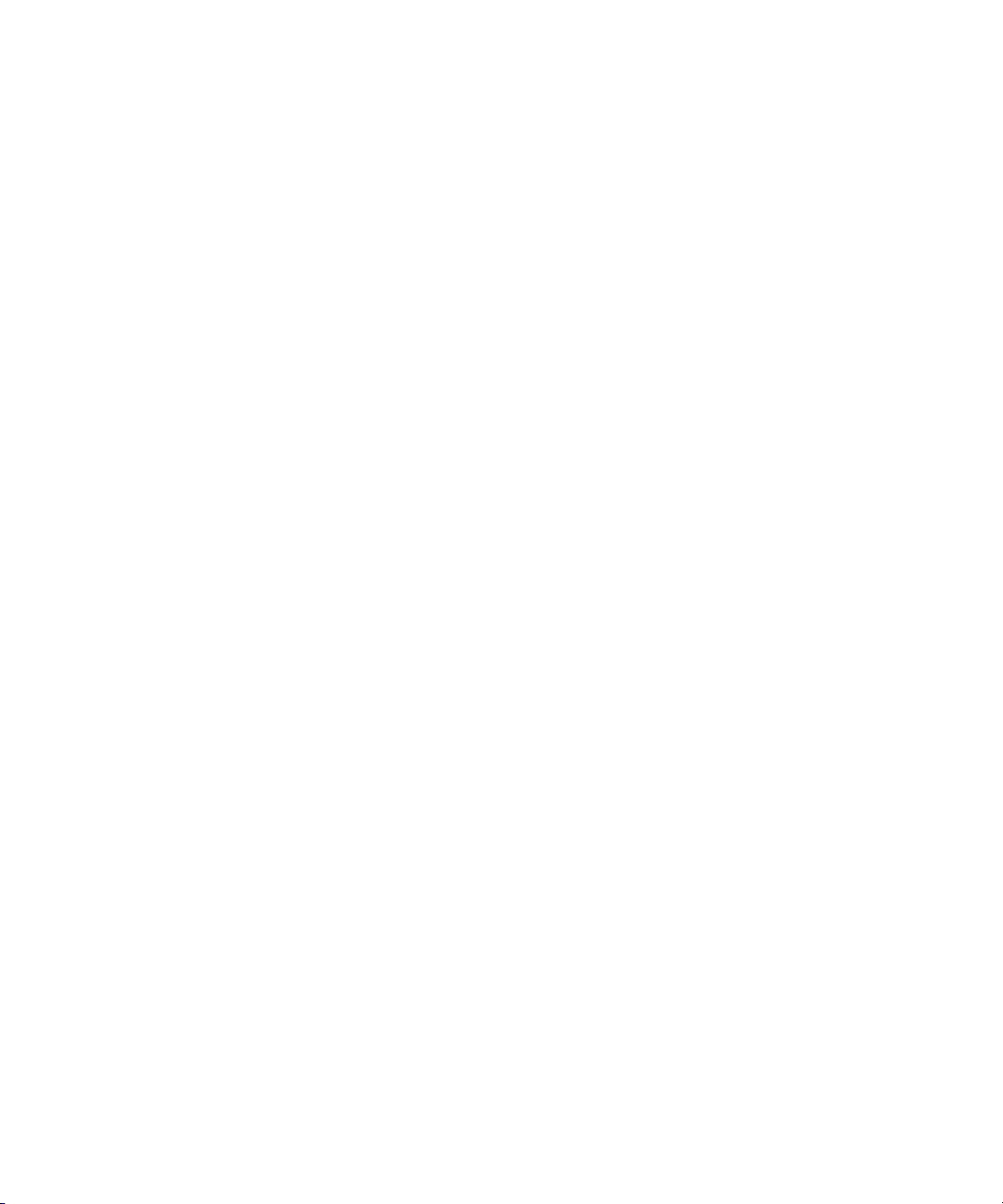
Options pour le contrôle du changement des
paramètres au niveau des clés . . . . . . . . . . . . . . . . . . . . . . 153
Réglage des valeurs d'un paramètre avec l'option
d'interpolation Bézier . . . . . . . . . . . . . . . . . . . . . . . . . . . . . . 156
Changement de la méthode d’ajustement pour l’option
d’interpolation Bézier . . . . . . . . . . . . . . . . . . . . . . . . . . . . . . 158
Utilisation des commandes Aligner les clés et Déplacer
les clés . . . . . . . . . . . . . . . . . . . . . . . . . . . . . . . . . . . . . . . . . . . . 159
Alignement des clés . . . . . . . . . . . . . . . . . . . . . . . . . . . . . . . . 160
Déplacement de clés . . . . . . . . . . . . . . . . . . . . . . . . . . . . . . . . 163
Extrapoler et Conserver . . . . . . . . . . . . . . . . . . . . . . . . . . . . . . . . . 164
Réglage de l’affichage dans le graphe d'incrustations. . . . . . . . . . 168
Effectuer un zoom sur les graphes d’incrustations et les
faire défiler . . . . . . . . . . . . . . . . . . . . . . . . . . . . . . . . . . . . . . 169
Redimensionnement du graphe d’incrustations . . . . . . . . . . . 171
Déplacement de l’affichage du graphe d'incrustations
vers le haut ou vers le bas . . . . . . . . . . . . . . . . . . . . . . . . . . 171
Recentrage de l'affichage du graphe. . . . . . . . . . . . . . . . . . . . 172
Commandes d’utilisation des clés complexes . . . . . . . . . . . . . . . . 172
Définition d'une trajectoire de mouvement . . . . . . . . . . . . . . . . . . . . . . 177
Déplacer directement l’image pour ajouter une trajectoire de
mouvement . . . . . . . . . . . . . . . . . . . . . . . . . . . . . . . . . . . . . . . . . . . . 177
Utilisation d'un modèle d'effet. . . . . . . . . . . . . . . . . . . . . . . . . . . . . . . . 180
Enregistrement d'un modèle d'effet . . . . . . . . . . . . . . . . . . . . . . . . 180
Application d’un modèle d’effet . . . . . . . . . . . . . . . . . . . . . . . . . . . 182
Chapitre 4 Lecture et calcul des effets. . . . . . . . . . . . . . . . . . . . . . . . . . . 185
Lecture d'un effet . . . . . . . . . . . . . . . . . . . . . . . . . . . . . . . . . . . . . . . . . 186
Lecture de base . . . . . . . . . . . . . . . . . . . . . . . . . . . . . . . . . . . . . . . 186
Lecture d'un effet en boucle. . . . . . . . . . . . . . . . . . . . . . . . . . . . . . 186
Lecture de la prévisualisation d'un effet. . . . . . . . . . . . . . . . . . . . . 187
Traitement des effets en temps réel. . . . . . . . . . . . . . . . . . . . . . . . . . . 187
Contrôle de la lecture des effets en temps réel . . . . . . . . . . . . . . . 188
Remplissage préliminaire du tampon d'affichage vidéo. . . . . . . . . 190
Réduction du nombre de flux en temps réel . . . . . . . . . . . . . . . . . 191
9
Page 10
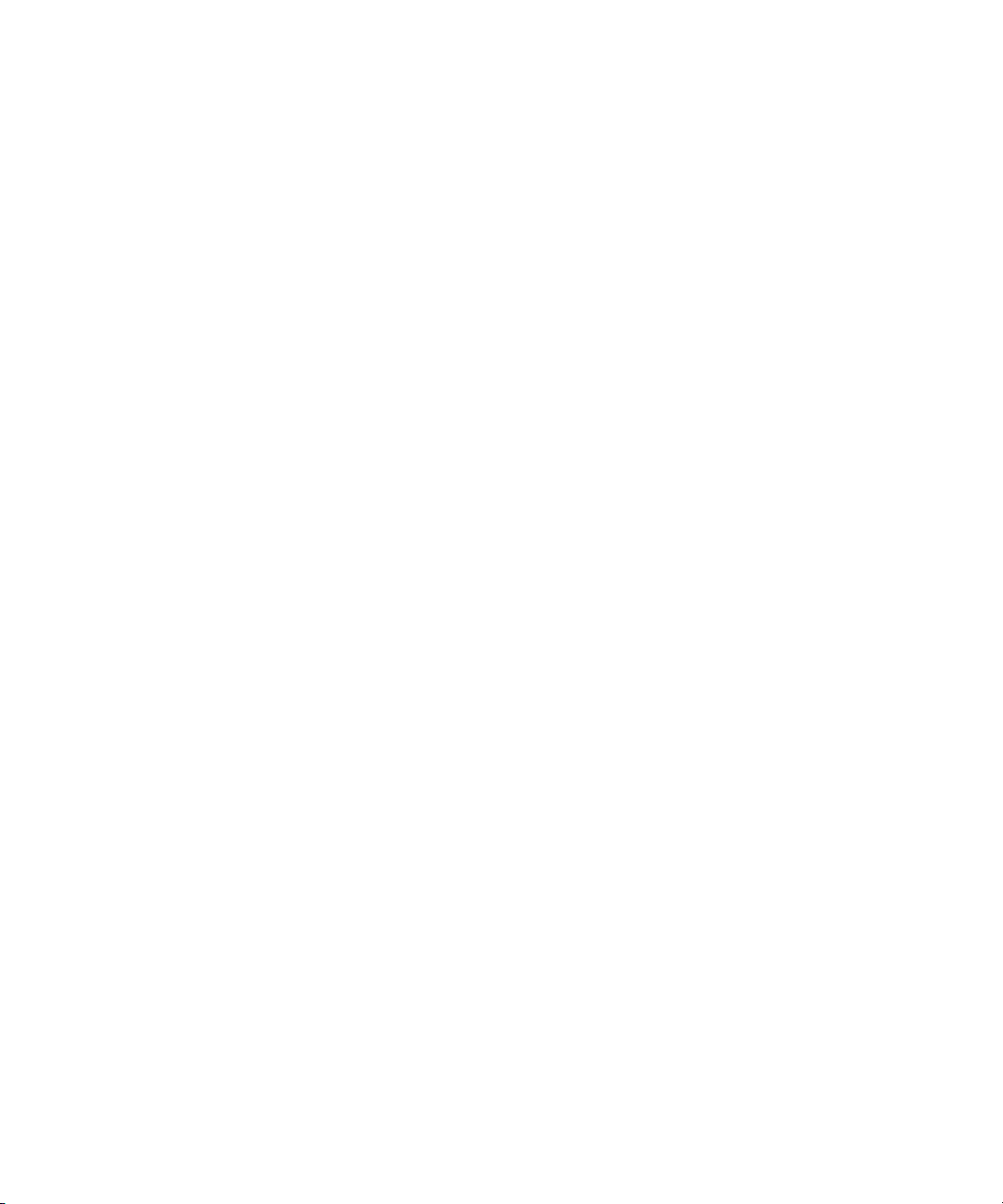
Contrôle de la qualité vidéo à la lecture . . . . . . . . . . . . . . . . . . . . . 192
Calcul des effets . . . . . . . . . . . . . . . . . . . . . . . . . . . . . . . . . . . . . . . . . . 193
Création et utilisation des paramètres de calcul. . . . . . . . . . . . . . . 194
Création d'un paramètre de calcul . . . . . . . . . . . . . . . . . . . . . . 195
Réglage des paramètres de calcul. . . . . . . . . . . . . . . . . . . . . . 195
Activation d'un paramètre de calcul . . . . . . . . . . . . . . . . . . . . . 200
Calcul d'un seul effet . . . . . . . . . . . . . . . . . . . . . . . . . . . . . . . . . . . 200
Calcul d'effets en position . . . . . . . . . . . . . . . . . . . . . . . . . . . . . . . . 201
Calcul des effets entre les points d'entrée et de sortie . . . . . . . . . . 202
Affichage des effets à l'arrêt . . . . . . . . . . . . . . . . . . . . . . . . . . . . . . 203
Interruption de l'affichage des effets à l'arrêt . . . . . . . . . . . . . . . . . 204
Calcul des effets HQ (Qualité supérieure) . . . . . . . . . . . . . . . . . . . 204
Calcul combiné des effets en temps réel ou non . . . . . . . . . . . . . . 206
Enregistrement d'un calcul partiellement effectué . . . . . . . . . . . . . . . . 206
Exemple de calcul d'effet partiel . . . . . . . . . . . . . . . . . . . . . . . . . . . 207
Interruption d'un calcul . . . . . . . . . . . . . . . . . . . . . . . . . . . . . . . . . . 208
Personnalisation de l'affichage des plages de calcul . . . . . . . . . . . 208
ExpertRender . . . . . . . . . . . . . . . . . . . . . . . . . . . . . . . . . . . . . . . . . . . . 210
Utilisation d'ExpertRender pour le calcul des effets . . . . . . . . . . . . 210
Modification des résultats d'ExpertRender . . . . . . . . . . . . . . . . . . . 212
Remarques sur l'utilisation d'ExpertRender . . . . . . . . . . . . . . . . . . 214
Exemples de comportement ExpertRender . . . . . . . . . . . . . . . . . . 215
Exemple 1 : effet d'imbrication avec fondus enchaînés . . . . . . 215
Exemple 2 : séquence multicouche avec effet 3D . . . . . . . . . . 216
Exemple 3 : titres avec effet de fondu enchaîné . . . . . . . . . . . 218
Calcul des effets pour le système Media Station XL. . . . . . . . . . . . . . . 220
Modification des résultats de calcul sur Media Station XL . . . . . . . 223
Annulation d'une commande Calculer sur Media Station XL
(Render to Media Station XL) pendant une modification. . . . . . . 224
Gestion des fichiers médias d'effets . . . . . . . . . . . . . . . . . . . . . . . . . . . 224
Utilisation des fichiers médias d'effets . . . . . . . . . . . . . . . . . . . . . . 225
Affichage des fichiers médias d'effets . . . . . . . . . . . . . . . . . . . . . . 226
Suppression de fichiers médias d'effets dans un chutier . . . . . . . . 229
10
Page 11
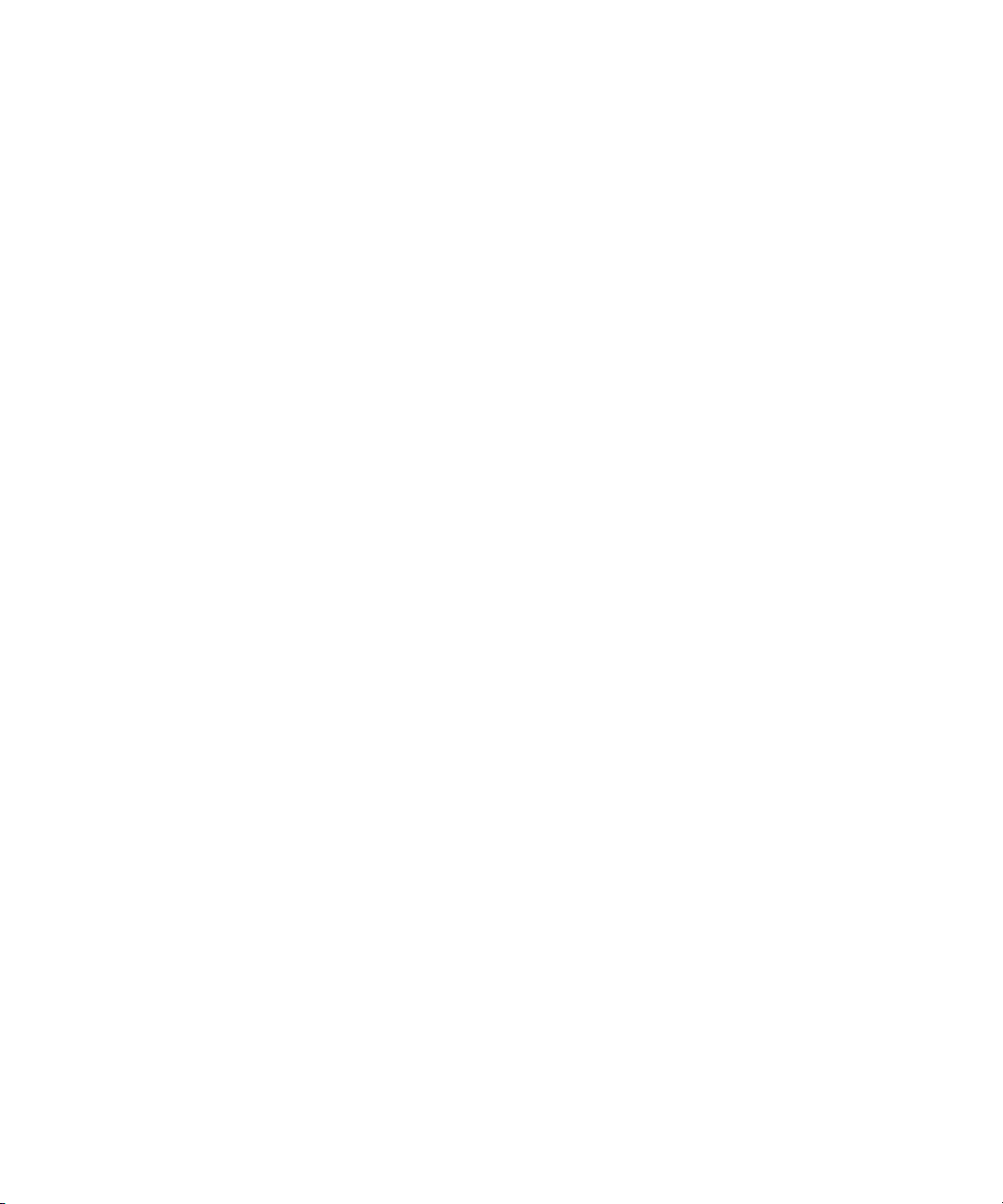
Chapitre 5 Création et personnalisation des effets de
mouvement . . . . . . . . . . . . . . . . . . . . . . . . . . . . . . . . . . . . . . 231
Utilisation des effets de mouvement. . . . . . . . . . . . . . . . . . . . . . . . . . . 232
Création d'effets de mouvement traditionnels . . . . . . . . . . . . . . . . . . . 233
Lecture et calcul d'effets de mouvement . . . . . . . . . . . . . . . . . . . . 234
Considérations au sujet du calcul des effets de
mouvement. . . . . . . . . . . . . . . . . . . . . . . . . . . . . . . . . . . . . . 234
Calcul et recalcul effets de mouvements existants . . . . . . . . . 236
Modification d'un type d'effet de mouvement . . . . . . . . . . . . . 239
A propos des effets de mouvement dans les projets 24i
ou 25i . . . . . . . . . . . . . . . . . . . . . . . . . . . . . . . . . . . . . . . . . . . . . 240
Effets de gel d’image . . . . . . . . . . . . . . . . . . . . . . . . . . . . . . . . . . . 241
Gel d'un clip déroulant . . . . . . . . . . . . . . . . . . . . . . . . . . . . . . . . . . 243
Création d’un effet de mouvement de vitesse variable
traditionnel . . . . . . . . . . . . . . . . . . . . . . . . . . . . . . . . . . . . . . . . . 243
Utilisation du bouton Remplir . . . . . . . . . . . . . . . . . . . . . . . . . . . . . 247
Création d’un effet de mouvement stroboscopique
traditionnel . . . . . . . . . . . . . . . . . . . . . . . . . . . . . . . . . . . . . . . . . 248
Utilisation de l’effet Timewarp. . . . . . . . . . . . . . . . . . . . . . . . . . . . . . . . 251
Vitesse et position . . . . . . . . . . . . . . . . . . . . . . . . . . . . . . . . . . . . . 252
Options d’interpolation . . . . . . . . . . . . . . . . . . . . . . . . . . . . . . . . . . 254
Calcul des effets Timewarp . . . . . . . . . . . . . . . . . . . . . . . . . . . . . . 254
Création d’un effet Variation de vitesse . . . . . . . . . . . . . . . . . . . . . . . . 256
Création d’un effet variation de vitesse depuis la palette
d’effets . . . . . . . . . . . . . . . . . . . . . . . . . . . . . . . . . . . . . . . . . . . . 256
Pour promouvoir un effet de mouvement traditionnel à un
effet Timewarp . . . . . . . . . . . . . . . . . . . . . . . . . . . . . . . . . . . . . . 257
Ouverture de l'Editeur d'effets de mouvement . . . . . . . . . . . . . . . . . . . 259
Affichage de l'Editeur d'effets de mouvement . . . . . . . . . . . . . . . . . . . 260
Sélection du graphe des paramètres actifs . . . . . . . . . . . . . . . . . . 263
Définition des options Format d’entrée et Format de sortie . . . . . . 264
Sélection d’une option de calcul . . . . . . . . . . . . . . . . . . . . . . . . . . 265
Affichage des graphes de vitesse et de position . . . . . . . . . . . . . . 268
Modification de l’affichage d’un graphe à l’aide des curseurs
de dimensionnement . . . . . . . . . . . . . . . . . . . . . . . . . . . . . . . . . 269
11
Page 12
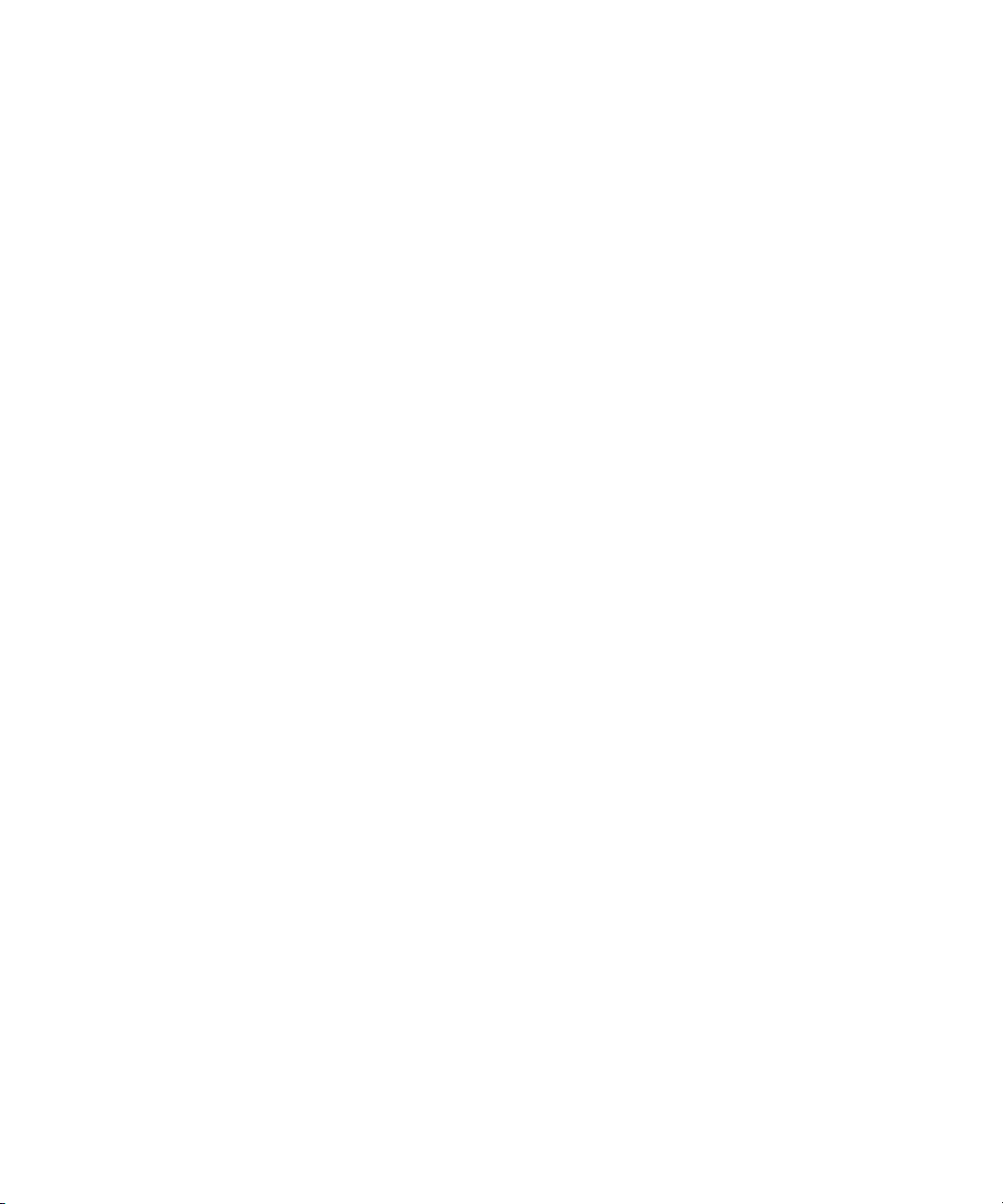
Commandes du menu rapide Editeur d’effets de
mouvement . . . . . . . . . . . . . . . . . . . . . . . . . . . . . . . . . . . . . . . . . 272
Boutons de la barre d’outils du graphe des paramètres
actifs . . . . . . . . . . . . . . . . . . . . . . . . . . . . . . . . . . . . . . . . . . . . . . 273
Utilisation du graphe de vitesse Timewarp . . . . . . . . . . . . . . . . . . . . . . 274
Utilisation de l’image d’ancrage source . . . . . . . . . . . . . . . . . . . . . 276
Utilisation du graphe de position Timewarp . . . . . . . . . . . . . . . . . . . . . 278
Configuration de l'Editeur d'effets de mouvement. . . . . . . . . . . . . . . . . 280
Exemples d’effets Timewarp. . . . . . . . . . . . . . . . . . . . . . . . . . . . . . . . . 282
Exemple de graphe de vitesse : Gel d'un clip déroulant. . . . . . . . . 282
Variations du graphe de vitesse : déplacement de clés . . . . . . . . . 286
Mouvement stroboscopique à l’aide de l’effet Timewarp . . . . . . . . 288
Configuration de la position de l’effet avec le graphe de
position . . . . . . . . . . . . . . . . . . . . . . . . . . . . . . . . . . . . . . . . . . . . 289
Exemple de graphe de position : Inverser le mouvement. . . . . . . . 290
Utilisation des effets Timewarp FluidMotion . . . . . . . . . . . . . . . . . . . . . 294
Ouverture de Editer FluidMotion. . . . . . . . . . . . . . . . . . . . . . . . . . . 295
Utilisation de l’Editeur d’effets avec Editer FluidMotion . . . . . . . . . 295
Apporter des corrections avec Editer FluidMotion . . . . . . . . . . . . . 296
Affichage des vecteurs dans Editer FluidMotion . . . . . . . . . . . 296
Définition d’une zone autour d’un artefact . . . . . . . . . . . . . . . . 298
Appliquer des corrections à une zone . . . . . . . . . . . . . . . . . . . 299
Exemple de FluidMotion . . . . . . . . . . . . . . . . . . . . . . . . . . . . . . . . . 300
Procédure pour FluidMotion. . . . . . . . . . . . . . . . . . . . . . . . . . . 300
Effet FluidMotion et Timeline . . . . . . . . . . . . . . . . . . . . . . . . . . 301
Réparation des artefacts . . . . . . . . . . . . . . . . . . . . . . . . . . . . . 301
12
Chapitre 6 Création d’effets gigognes et d’effets en couches. . . . . . . . 309
Création d’effets d’incrustation . . . . . . . . . . . . . . . . . . . . . . . . . . . . . . . 310
Utilisation des effets Incrustation en chrominance (Chroma
Key Effect) et de l’Incrustateur RVB (RGB Keyer) . . . . . . . . . . . 310
Création d’un effet Incrustation en chrominance . . . . . . . . . . . 312
Utilisation de la correction de couleur de
post-incrustation . . . . . . . . . . . . . . . . . . . . . . . . . . . . . . . . . . 314
Création d’un effet Incrustation en luminance . . . . . . . . . . . . . . . . 315
Page 13
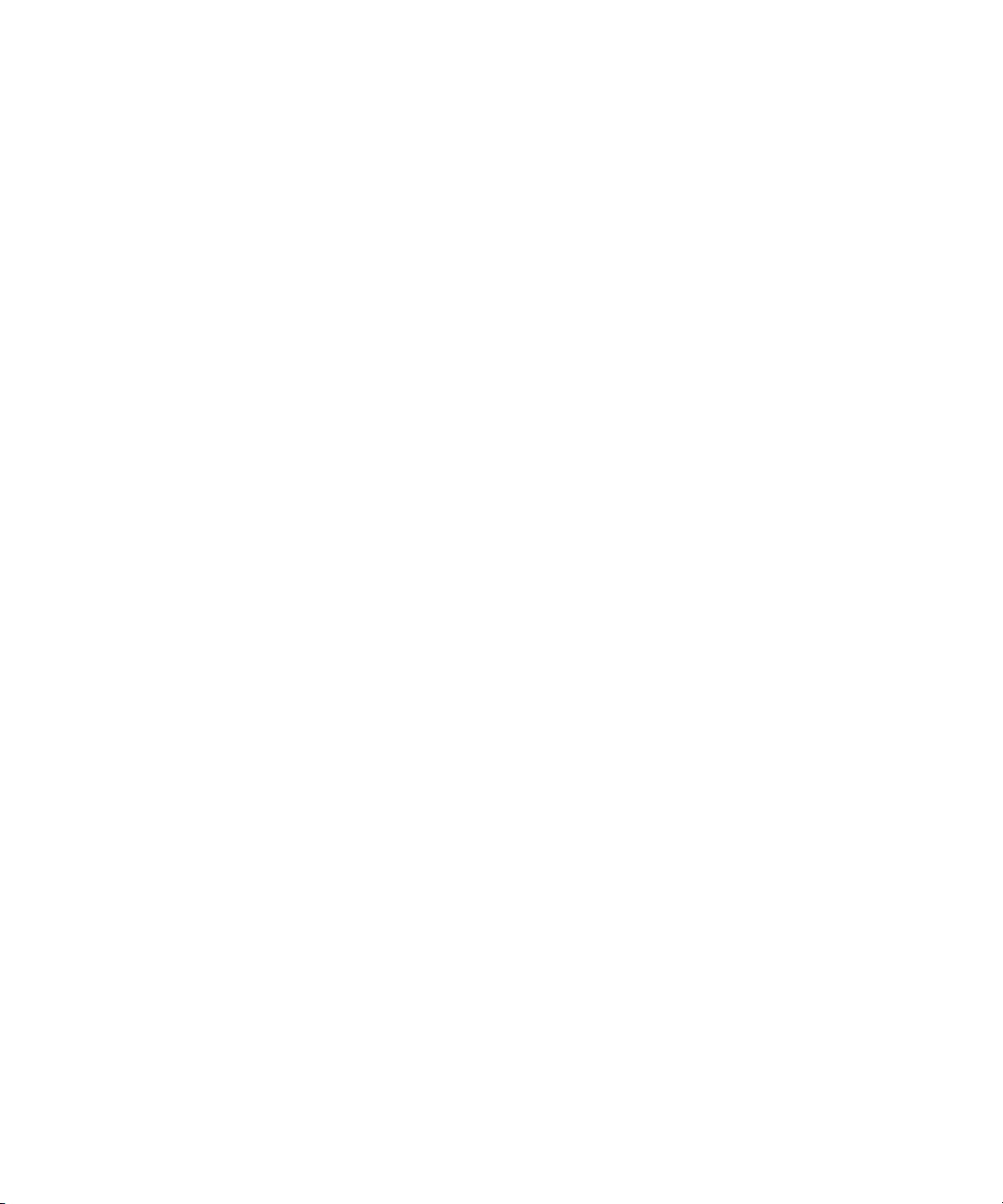
Création d’un effet Cache . . . . . . . . . . . . . . . . . . . . . . . . . . . . . . . 316
Caches mobiles en temps réel. . . . . . . . . . . . . . . . . . . . . . . . . . . . 317
Utilisation de l’effet Couleur (Color) pour la préparation
d’une image à fort contraste . . . . . . . . . . . . . . . . . . . . . . . . . . . . 319
Travail sur les animations et les images graphiques importées . . . . . . 320
Montage à l’aide de clips Cache importés . . . . . . . . . . . . . . . . . . . 320
Montage à l’aide de master-clips importés . . . . . . . . . . . . . . . . . . 323
Création d’effets gigognes . . . . . . . . . . . . . . . . . . . . . . . . . . . . . . . . . . 324
Entrée et sortie des effets gigognes . . . . . . . . . . . . . . . . . . . . . . . 325
Expansion des effets gigognes dans la timeline . . . . . . . . . . . . . . 326
Création d’un effet gigogne simple . . . . . . . . . . . . . . . . . . . . . . . . 327
Modification de l’ordre des effets gigognes . . . . . . . . . . . . . . . . . . 328
Imbrication d’un effet Cache . . . . . . . . . . . . . . . . . . . . . . . . . . . . . 330
Montage des effets Submaster. . . . . . . . . . . . . . . . . . . . . . . . . . . . . . . 332
Application de l’effet Submaster à une séquence
multicouche. . . . . . . . . . . . . . . . . . . . . . . . . . . . . . . . . . . . . . . . . 333
Utilisation de l’effet Submaster dans une série de
clips courts . . . . . . . . . . . . . . . . . . . . . . . . . . . . . . . . . . . . . . . . . 335
Regroupement de couches en un effet Submaster . . . . . . . . . . . . 335
Réalisation d’un mixage vidéo final . . . . . . . . . . . . . . . . . . . . . . . . . . . 337
Chapitre 7 Utilisation des effets de camera. . . . . . . . . . . . . . . . . . . . . . . 339
Utilisation de l'effet Stabilisation de zone . . . . . . . . . . . . . . . . . . . . . . . 340
Stabilisation d'une image . . . . . . . . . . . . . . . . . . . . . . . . . . . . . . . . 340
Réglages dans la zone d'intérêt. . . . . . . . . . . . . . . . . . . . . . . . . . . 343
Utilisation des effets de reformatage . . . . . . . . . . . . . . . . . . . . . . . . . . 344
Utilisation de l'effet Panoramique et analyse . . . . . . . . . . . . . . . . . . . . 345
Présentation de l’effet Panoramique et analyse . . . . . . . . . . . . . . 346
Sortie des médias à l’aide de l’effet Panoramique et
analyse . . . . . . . . . . . . . . . . . . . . . . . . . . . . . . . . . . . . . . . . . . . . 347
Positionnement de la piste Panoramique et analyse . . . . . . . . . . . 347
Application de l’effet Panoramique et analyse . . . . . . . . . . . . . . . . 348
Sélection des formats source et cible . . . . . . . . . . . . . . . . . . . . . . 349
Configuration des fenêtres pour l’effet Panoramique et
analyse . . . . . . . . . . . . . . . . . . . . . . . . . . . . . . . . . . . . . . . . . . . . 352
13
Page 14
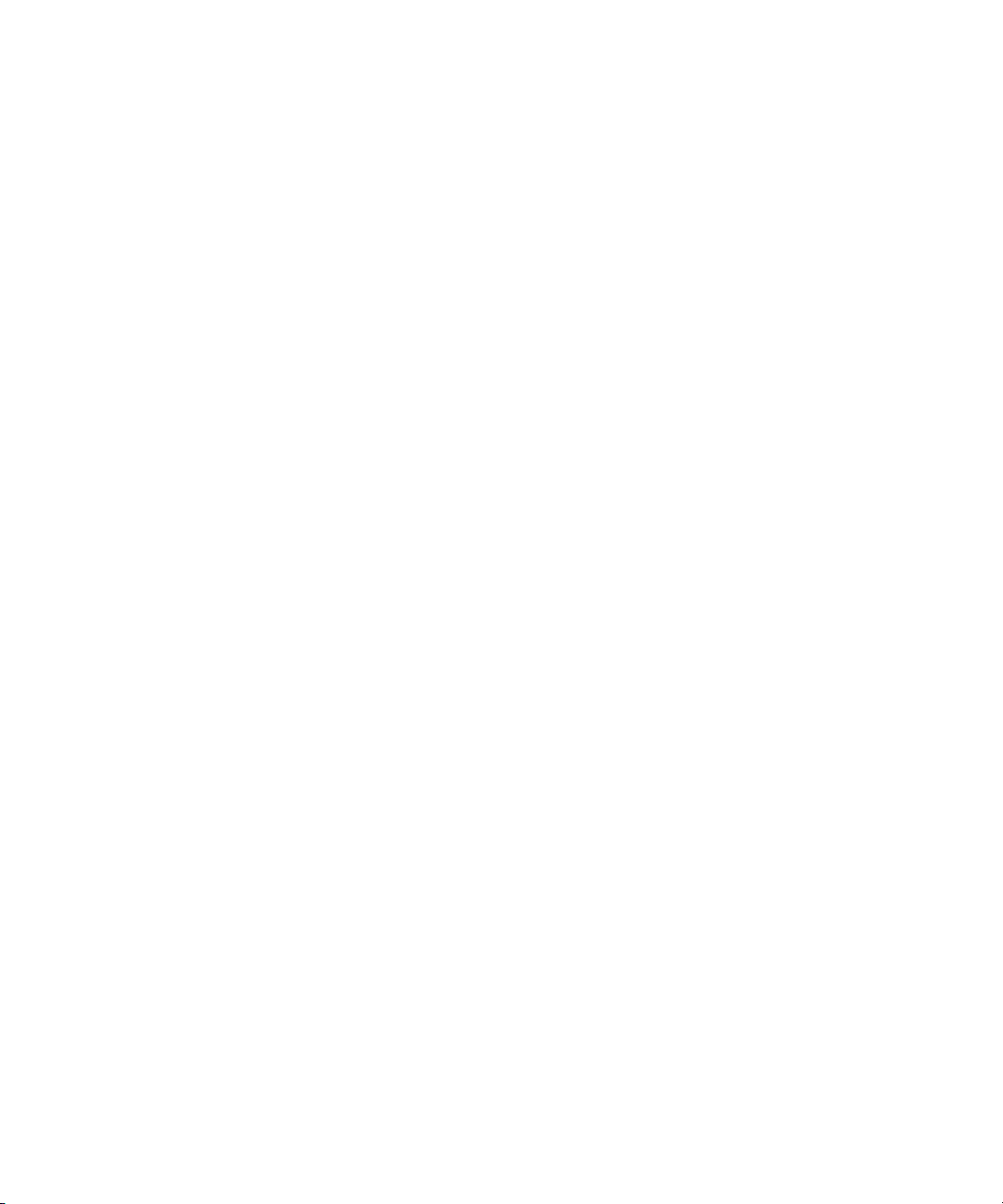
Visualisation de média Pan and Scan . . . . . . . . . . . . . . . . . . . . . . 353
Utilisation de la grille d’effets Panoramique et analyse . . . . . . . . . 354
Définition d’une origine dans l’effet Panoramique et analyse . . . . . 356
Subdivision de l’effet Panoramique et analyse. . . . . . . . . . . . . . . . 357
Utilisation du fil de fer dans l’effet Panoramique et analyse . . . . . . 359
Mise à l’échelle du fil de fer . . . . . . . . . . . . . . . . . . . . . . . . . . . 359
Positionnement du fil de fer . . . . . . . . . . . . . . . . . . . . . . . . . . . 360
Réglage de l’effet Panoramique et analyse . . . . . . . . . . . . . . . . . . 361
Association de l’effet Panoramique et analyse et des effets
de transition. . . . . . . . . . . . . . . . . . . . . . . . . . . . . . . . . . . . . . . . . 362
Placement des effets Panoramique et analyse sur la
piste vidéo . . . . . . . . . . . . . . . . . . . . . . . . . . . . . . . . . . . . . . . . . . 363
Utilisation de l’effet Panoramique et Zoom Avid . . . . . . . . . . . . . . . . . . 364
Utilisation des fichiers d’images . . . . . . . . . . . . . . . . . . . . . . . . . . . 365
Application de l'effet Panoramique et zoom Avid . . . . . . . . . . . . . . 365
Affichage de l’image pendant son utilisation . . . . . . . . . . . . . . . . . 367
Réglage du champ de vision . . . . . . . . . . . . . . . . . . . . . . . . . . . . . 368
Zoom avant et zoom arrière dans l’image source . . . . . . . . . . 369
Panoramique sur l’image Source . . . . . . . . . . . . . . . . . . . . . . . 370
Utilisation des paramètres Vélocité d’entrée et Vélocité
de sortie. . . . . . . . . . . . . . . . . . . . . . . . . . . . . . . . . . . . . . . . . . . . 371
Utilisation de la fluidité en entrée et de la fluidité
en sortie . . . . . . . . . . . . . . . . . . . . . . . . . . . . . . . . . . . . . . . . 372
Création d’une trajectoire à vélocité constante . . . . . . . . . . . . 372
Configuration du paramètre de trajectoire . . . . . . . . . . . . . . . . . . . 374
Options de calcul pour l'effet Panoramique et zoom Avid . . . . . . . 375
Sélection de l'arrière-plan . . . . . . . . . . . . . . . . . . . . . . . . . . . . . . . . 377
Catégorie de paramètres avancés . . . . . . . . . . . . . . . . . . . . . . . . . 377
Types de pixels dans la source et dans la sortie . . . . . . . . . . . 378
Niveaux de couleur dans Panoramique et zoom Avid . . . . . . . 378
Gestion de la mémoire avec l'effet Panoramique et zoom
Avid . . . . . . . . . . . . . . . . . . . . . . . . . . . . . . . . . . . . . . . . . . . . . . . 379
14
Page 15
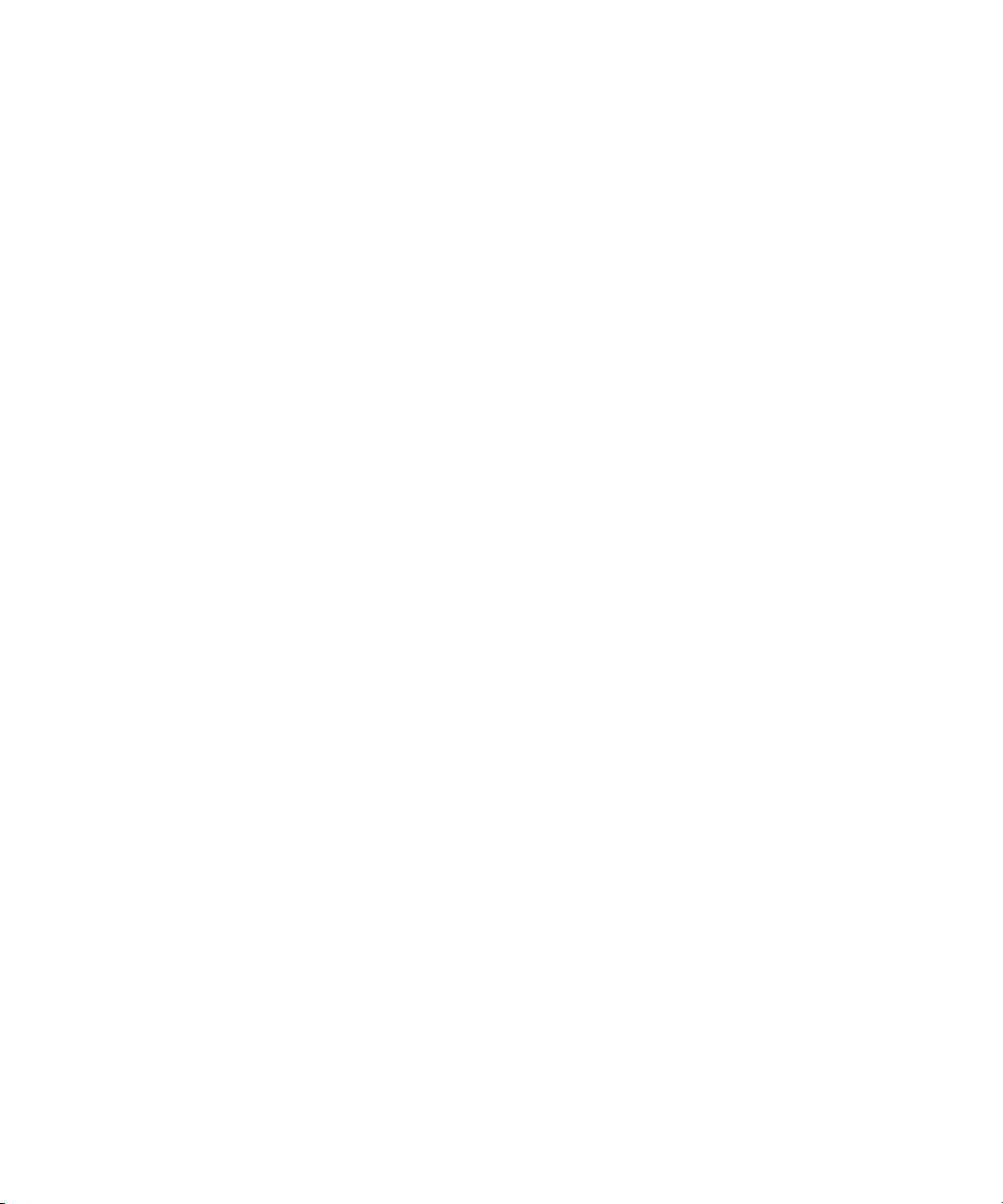
Chapitre 8 Utilisation des effets 3D . . . . . . . . . . . . . . . . . . . . . . . . . . . . . 381
Présentation des effets 3D . . . . . . . . . . . . . . . . . . . . . . . . . . . . . . . . . . 382
Accès aux effets 3D . . . . . . . . . . . . . . . . . . . . . . . . . . . . . . . . . . . . . . . 382
Application de l’effet Déformation 3D. . . . . . . . . . . . . . . . . . . . . . . 383
Promotion d’effets 2D en effets 3D . . . . . . . . . . . . . . . . . . . . . . . . 384
Utilisation des effets Cache avec les effets 3D . . . . . . . . . . . . . . . 385
Présentation de l’interface des effets 3D . . . . . . . . . . . . . . . . . . . . . . . 387
Déplacement dans un environnement 3D . . . . . . . . . . . . . . . . . . . 387
Système de coordonnées 3D . . . . . . . . . . . . . . . . . . . . . . . . . 387
Axes de rotation. . . . . . . . . . . . . . . . . . . . . . . . . . . . . . . . . . . . 388
effets 3D. . . . . . . . . . . . . . . . . . . . . . . . . . . . . . . . . . . . . . . . . . . . . 389
Accès aux paramètres des effets 3D. . . . . . . . . . . . . . . . . . . . 389
Manipulation des paramètres des effets 3D . . . . . . . . . . . . . . 390
Restauration des valeurs par défaut . . . . . . . . . . . . . . . . . . . . 391
Utilisation de modèles d’effets. . . . . . . . . . . . . . . . . . . . . . . . . 391
Zoom avant ou arrière dans la fenêtre d’aperçu de l’effet . . . . . . . 392
Manipulation directe des effets 3D. . . . . . . . . . . . . . . . . . . . . . . . . 392
Manipulation des poignées des effets 3D . . . . . . . . . . . . . . . . 392
Utilisation de l’éditeur de trajectoire de mouvement . . . . . . . . 393
Création d’effets 3D personnalisés. . . . . . . . . . . . . . . . . . . . . . . . . . . . 394
Quelques conseils pour la création d’effets 3D . . . . . . . . . . . . . . . 395
Création d’une transition en enroulement de page . . . . . . . . . . . . 397
Variante simple de la transition à enroulement de page
(Page Turn). . . . . . . . . . . . . . . . . . . . . . . . . . . . . . . . . . . . . . . . . 399
Création d’un effet Fondu avec éclaboussure . . . . . . . . . . . . . . . . 400
Transformation d’un effet d’éclaboussure en image plane . . . . . . 403
Création d’un effet de premier plan recadré . . . . . . . . . . . . . . . . . 406
Utilisation des paramètres Courbe à effets 3D . . . . . . . . . . . . . . . 408
Etirement d’une image par les coins . . . . . . . . . . . . . . . . . . . . . . . 410
Procédure de base d’étirement d’une image par
les coins . . . . . . . . . . . . . . . . . . . . . . . . . . . . . . . . . . . . . . . . 411
Utilisation du bouton Etirement par les coins
(Corner Pin) . . . . . . . . . . . . . . . . . . . . . . . . . . . . . . . . . . . . . 412
Utilisation de la fonction Etirement rapide . . . . . . . . . . . . . . . . 413
15
Page 16
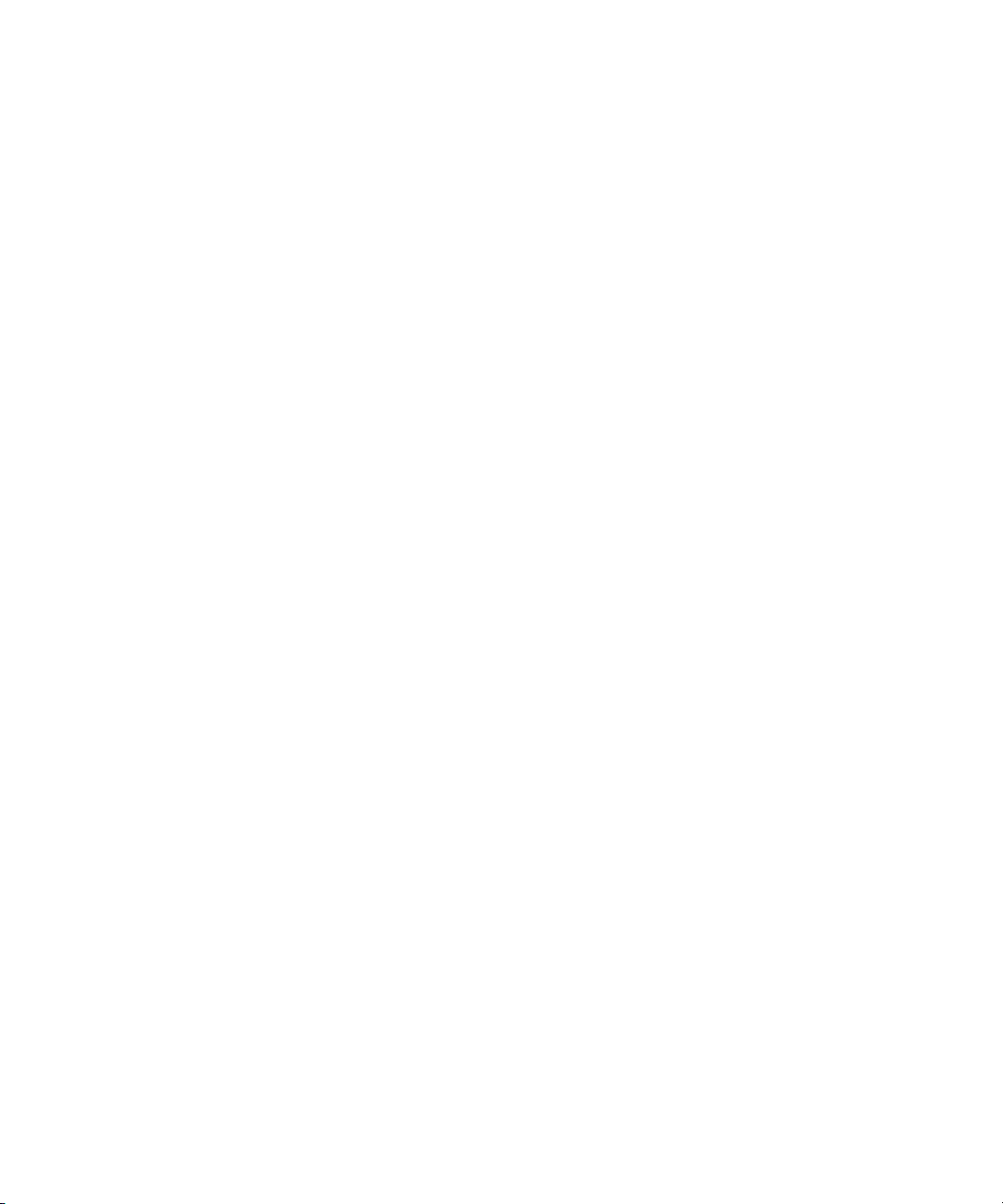
Utilisation de la catégorie de paramètres Etirement
par les coins . . . . . . . . . . . . . . . . . . . . . . . . . . . . . . . . . . . . . 413
Restauration de la position par défaut d’un coin . . . . . . . . . . . 414
Création d’une estampille . . . . . . . . . . . . . . . . . . . . . . . . . . . . . . . . 414
Utilisation d’un axe dans le cadre d’une transition . . . . . . . . . . . . . 416
Application d’un effet Incrustation en chrominance . . . . . . . . . . . . 418
Utilisation des effets 3D Xpress . . . . . . . . . . . . . . . . . . . . . . . . . . . . . . 420
Chapitre 9 Création de titres et d'objets graphiques . . . . . . . . . . . . . . . 421
Procédure de création et de montage de titres. . . . . . . . . . . . . . . . . . . 422
Ouverture de l'outil Titre . . . . . . . . . . . . . . . . . . . . . . . . . . . . . . . . . . . . 423
Présentation de l'outil Titre . . . . . . . . . . . . . . . . . . . . . . . . . . . . . . . . . . 424
Présentation de la barre d'outils de l'outil . . . . . . . . . . . . . . . . . . . 425
Utilisation de l'outil Sélection . . . . . . . . . . . . . . . . . . . . . . . . . . . . . 428
Configuration de l'environnement graphique . . . . . . . . . . . . . . . . . . . . 429
Installation des polices . . . . . . . . . . . . . . . . . . . . . . . . . . . . . . . . . . 429
Prévisualisation des titres. . . . . . . . . . . . . . . . . . . . . . . . . . . . . . . . 430
Utilisation des guides de titre et d'action . . . . . . . . . . . . . . . . . . . . 430
Utilisation des couleurs recommandées . . . . . . . . . . . . . . . . . . . . . 431
Sélection d'un arrière-plan . . . . . . . . . . . . . . . . . . . . . . . . . . . . . . . 431
Utilisation d'un arrière-plan vidéo. . . . . . . . . . . . . . . . . . . . . . . 432
Mise à jour de l'arrière-plan vidéo . . . . . . . . . . . . . . . . . . . . . . 432
Création d'un arrière-plan couleur . . . . . . . . . . . . . . . . . . . . . . 432
Affichage d'une grille . . . . . . . . . . . . . . . . . . . . . . . . . . . . . . . . . . . 433
Positionnement automatique sur une grille. . . . . . . . . . . . . . . . . . . 433
Affichage de l'outil Titre au premier plan . . . . . . . . . . . . . . . . . . . . 434
Utilisation du format d'affichage 16:9 pour les titres . . . . . . . . . . . . 434
Manipulation de texte . . . . . . . . . . . . . . . . . . . . . . . . . . . . . . . . . . . . . . 435
Création de texte . . . . . . . . . . . . . . . . . . . . . . . . . . . . . . . . . . . . . . 435
Copie et collage de texte . . . . . . . . . . . . . . . . . . . . . . . . . . . . . . . . 436
Redimensionnement des objets texte . . . . . . . . . . . . . . . . . . . . . . 437
Repositionnement des objets texte . . . . . . . . . . . . . . . . . . . . . . . . 438
Edition d'une chaîne de texte . . . . . . . . . . . . . . . . . . . . . . . . . . . . . 438
Mise en forme du texte . . . . . . . . . . . . . . . . . . . . . . . . . . . . . . . . . . 439
Configuration des attributs de texte par défaut . . . . . . . . . . . . 440
16
Page 17
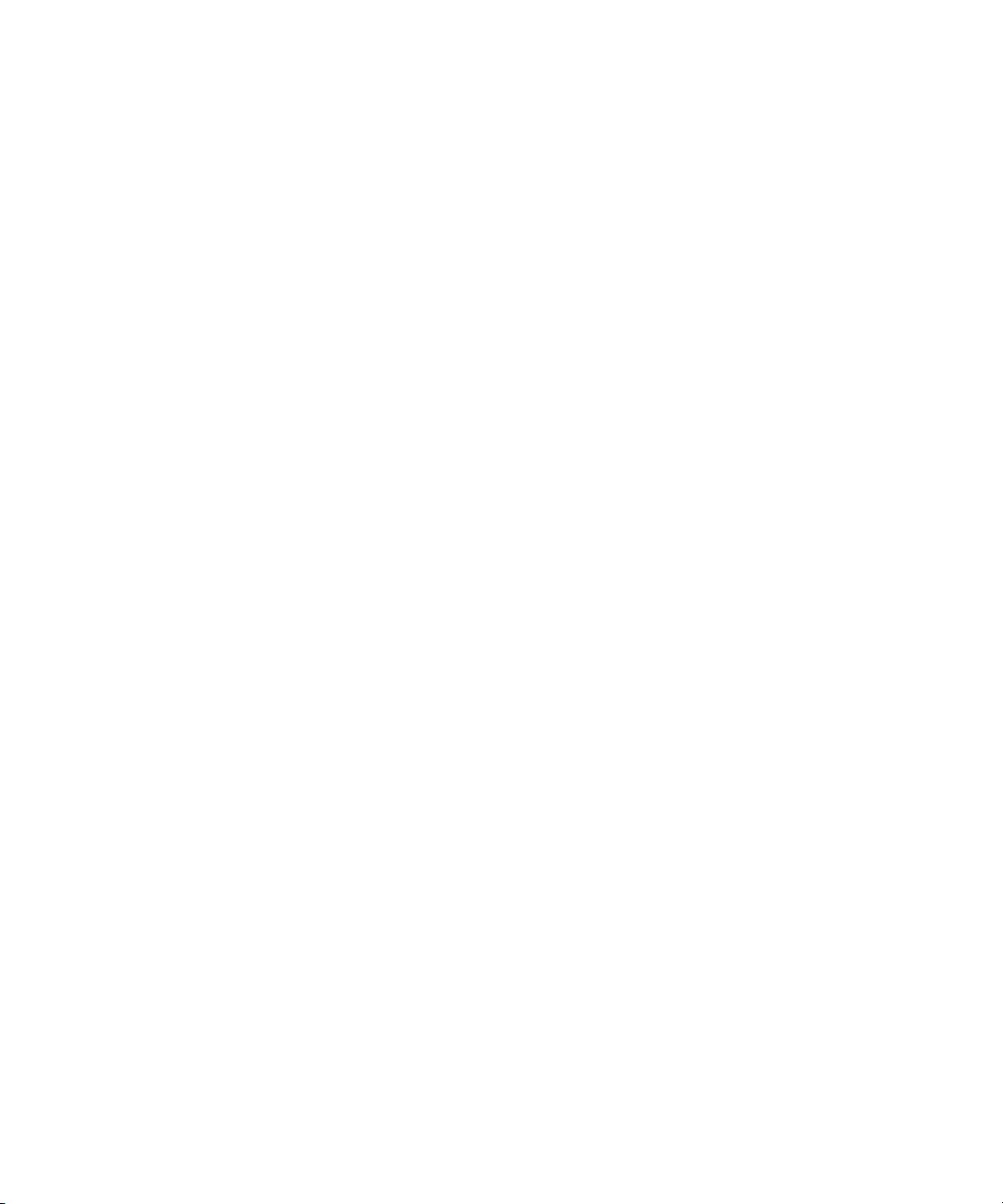
Sélection d'une police . . . . . . . . . . . . . . . . . . . . . . . . . . . . . . . 440
Modification de la taille de la police. . . . . . . . . . . . . . . . . . . . . 441
Texte gras ou italique . . . . . . . . . . . . . . . . . . . . . . . . . . . . . . . 442
Justification du texte . . . . . . . . . . . . . . . . . . . . . . . . . . . . . . . . 442
Espacement du texte. . . . . . . . . . . . . . . . . . . . . . . . . . . . . . . . 443
Réglage de l'interligne . . . . . . . . . . . . . . . . . . . . . . . . . . . . . . . 445
Utilisation des outils de dessin . . . . . . . . . . . . . . . . . . . . . . . . . . . . . . . 446
Création d'objets graphiques . . . . . . . . . . . . . . . . . . . . . . . . . . . . . . . . 446
Dessin d'un carré ou d'un rectangle. . . . . . . . . . . . . . . . . . . . . . . . 447
Dessin d'un cercle ou d'un ovale . . . . . . . . . . . . . . . . . . . . . . . . . . 447
Dessin d'une ligne . . . . . . . . . . . . . . . . . . . . . . . . . . . . . . . . . . . . . 447
Sélection des attributs de ligne . . . . . . . . . . . . . . . . . . . . . . . . . . . 448
Arrondissement des angles. . . . . . . . . . . . . . . . . . . . . . . . . . . 448
Sélection d'une épaisseur de ligne ou de bordure . . . . . . . . . 449
Ajout de pointes de flèches . . . . . . . . . . . . . . . . . . . . . . . . . . . 450
Modification de la taille de la pointe de flèche . . . . . . . . . . . . . 451
Création de titres à défilement vertical et horizontal. . . . . . . . . . . . . . . 452
Limites du nombre de pages des titres à défilement vertical
ou horizontal . . . . . . . . . . . . . . . . . . . . . . . . . . . . . . . . . . . . . . . . 453
Utilisation de la commande Mode Taille automatique pour
les titres à défilement vertical et horizontal . . . . . . . . . . . . . . . . . 453
Paramétrage de la mise en forme du texte pour les titres
à défilement vertical et horizontal . . . . . . . . . . . . . . . . . . . . . . . . 454
Options de création des titres à défilement horizontal . . . . . . . . . . 454
Saisie du texte dans un titre à défilement vertical ou
horizontal . . . . . . . . . . . . . . . . . . . . . . . . . . . . . . . . . . . . . . . . . . 455
Redimensionnement de la largeur d'un titre à défilement
vertical ou horizontal. . . . . . . . . . . . . . . . . . . . . . . . . . . . . . . . . . 456
Déplacement dans un titre à défilement vertical ou
horizontal . . . . . . . . . . . . . . . . . . . . . . . . . . . . . . . . . . . . . . . . . . 457
Déplacement vers une page donnée dans un titre à
défilement vertical ou horizontal . . . . . . . . . . . . . . . . . . . . . . . . . 458
Ajout de pages dans un titre à défilement vertical ou
horizontal . . . . . . . . . . . . . . . . . . . . . . . . . . . . . . . . . . . . . . . . . . 458
17
Page 18
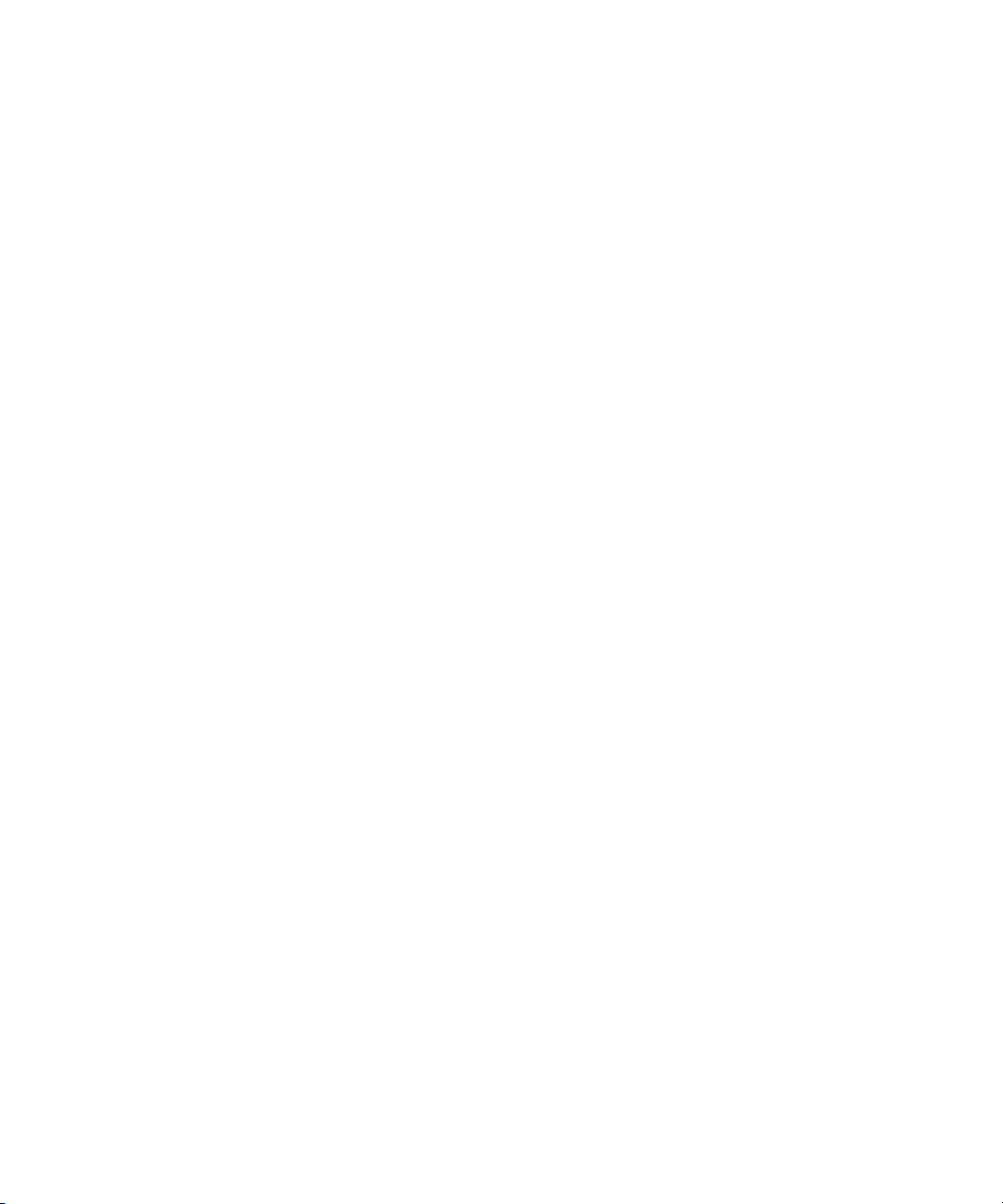
Copie ou déplacement d'objets dans les pages d'un titre
à défilement vertical ou horizontal. . . . . . . . . . . . . . . . . . . . . . . . 459
Insertion de pages vierges dans un titre à défilement
vertical ou horizontal . . . . . . . . . . . . . . . . . . . . . . . . . . . . . . . . . . 459
Suppression de pages dans un titre à défilement vertical
ou horizontal . . . . . . . . . . . . . . . . . . . . . . . . . . . . . . . . . . . . . . . . 460
Mise en forme des titres à défilement vertical et horizontal . . . . . . 460
Sélection des couleurs et définition de la transparence . . . . . . . . . . . . 461
Réglage de la couleur . . . . . . . . . . . . . . . . . . . . . . . . . . . . . . . . . . 462
Mélange de deux couleurs dans un objet . . . . . . . . . . . . . . . . . . . . 463
Réglage de la transparence . . . . . . . . . . . . . . . . . . . . . . . . . . . . . . 465
Mélange de la transparence des remplissages et des
bordures . . . . . . . . . . . . . . . . . . . . . . . . . . . . . . . . . . . . . . . . . . . 466
Travail sur les ombres. . . . . . . . . . . . . . . . . . . . . . . . . . . . . . . . . . . . . . 466
Application d'ombres . . . . . . . . . . . . . . . . . . . . . . . . . . . . . . . . . . . 467
Réglage de la couleur de l'ombre et de la transparence . . . . . . . . 468
Réglage de l'adoucissement des ombres. . . . . . . . . . . . . . . . . . . . 468
Définition de l'adoucissement des ombres. . . . . . . . . . . . . . . . 468
Réglage de l'adoucissement des ombres à la volée . . . . . . . . 469
Affichage de l'adoucissement. . . . . . . . . . . . . . . . . . . . . . . . . . 470
Création d'un effet brillant. . . . . . . . . . . . . . . . . . . . . . . . . . . . . . . . 470
Manipulation d'objets . . . . . . . . . . . . . . . . . . . . . . . . . . . . . . . . . . . . . . 471
Manipulation de base des objets . . . . . . . . . . . . . . . . . . . . . . . . . . 471
Organisation du texte et des objets en couches. . . . . . . . . . . . . . . 472
Groupement et dissociation d'objets. . . . . . . . . . . . . . . . . . . . . . . . 472
Verrouillage et déverrouillage d'objets . . . . . . . . . . . . . . . . . . . . . . 473
Alignement des objets . . . . . . . . . . . . . . . . . . . . . . . . . . . . . . . . . . 475
Répartition d'objets . . . . . . . . . . . . . . . . . . . . . . . . . . . . . . . . . . . . . 476
Enregistrement des titres et des styles de titres . . . . . . . . . . . . . . . . . . 477
Correspondance des résolutions . . . . . . . . . . . . . . . . . . . . . . . . . . 477
Enregistrement d'un titre et fermeture de l'outil Titre . . . . . . . . . . . 478
Enregistrement de plusieurs titres en une seule session . . . . . . . . 479
Utilisation d'un raccourci clavier pour l'enregistrement
d'un titre. . . . . . . . . . . . . . . . . . . . . . . . . . . . . . . . . . . . . . . . . . . . 480
Utilisation de l'option Enregistrement rapide . . . . . . . . . . . . . . . . . 481
18
Page 19
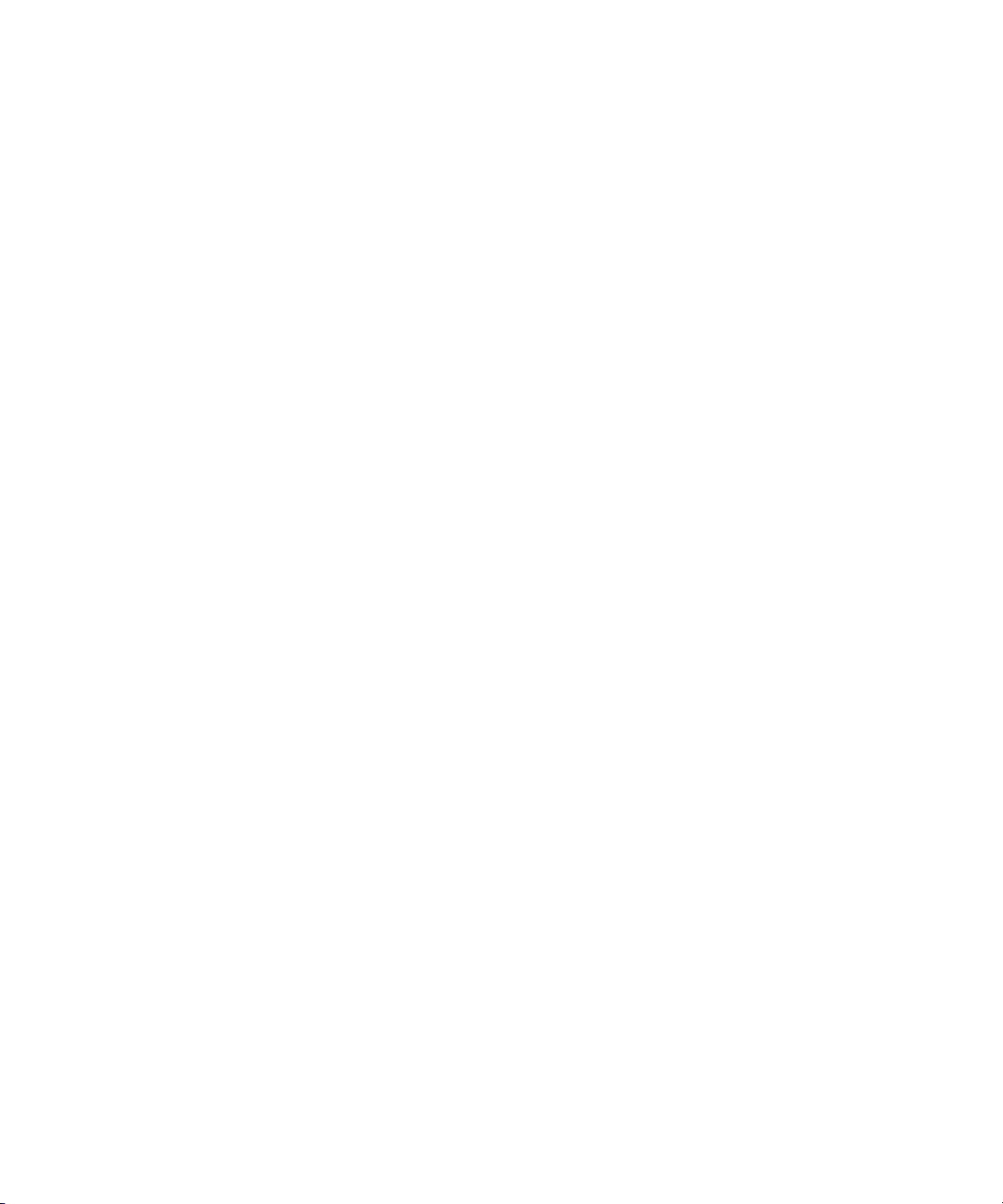
Enregistrement d'un titre à l'aide de l'option
Enregistrement rapide . . . . . . . . . . . . . . . . . . . . . . . . . . . . . 481
Affichage des titres enregistrés rapidement dans
un chutier . . . . . . . . . . . . . . . . . . . . . . . . . . . . . . . . . . . . . . . 482
Révision d'un titre dans un chutier . . . . . . . . . . . . . . . . . . . . . . . . . 482
Création et utilisation des modèles de titres. . . . . . . . . . . . . . . . . . . . . 484
Création des modèles de titres . . . . . . . . . . . . . . . . . . . . . . . . . . . 484
Utilisation des modèles de titres . . . . . . . . . . . . . . . . . . . . . . . . . . 484
Utilisation de titres sur les systèmes prenant en charge les
projets 24p ou 25p . . . . . . . . . . . . . . . . . . . . . . . . . . . . . . . . . . . . . . 485
Création de titres sur les systèmes prenant en charge les
projets 24p ou 25p . . . . . . . . . . . . . . . . . . . . . . . . . . . . . . . . . . . 486
Enregistrement des titres sur les systèmes prenant en
charge les projets 24p ou 25p . . . . . . . . . . . . . . . . . . . . . . . . . . 487
Enregistrement et rappel des styles de titres . . . . . . . . . . . . . . . . . . . . 488
Enregistrement d'un style de titre. . . . . . . . . . . . . . . . . . . . . . . . . . 489
Options de la feuille des styles de titres. . . . . . . . . . . . . . . . . . . . . 491
Rappel d'un style de titre . . . . . . . . . . . . . . . . . . . . . . . . . . . . . . . . 492
Confirmation de l'affectation des styles de titres aux
touches de fonction. . . . . . . . . . . . . . . . . . . . . . . . . . . . . . . . . . . 493
Application des styles de titres aux objets texte . . . . . . . . . . . . . . 493
Gestion des styles de titres . . . . . . . . . . . . . . . . . . . . . . . . . . . . . . 494
Exportation d'un titre sous forme de fichier graphique . . . . . . . . . . . . . 495
Chapitre 10 Montage de titres . . . . . . . . . . . . . . . . . . . . . . . . . . . . . . . . . . . 497
Procédure de montage des titres . . . . . . . . . . . . . . . . . . . . . . . . . . . . . 498
Avant de commencer à. . . . . . . . . . . . . . . . . . . . . . . . . . . . . . . . . . . . . 498
Limites liées à la complexité des titres. . . . . . . . . . . . . . . . . . . . . . 498
Limites de la lecture des titres à défilement. . . . . . . . . . . . . . . . . . 499
Clips à effet de titrage dans le chutier . . . . . . . . . . . . . . . . . . . . . . 500
Affichage des images du titre dans le chutier. . . . . . . . . . . . . . . . . . . . 501
Montage d'un titre dans une séquence . . . . . . . . . . . . . . . . . . . . . . . . 502
Définition de marques dans un titre à défilement vertical
ou horizontal . . . . . . . . . . . . . . . . . . . . . . . . . . . . . . . . . . . . . . . . 502
Insertion ou remplacement d'un titre dans une séquence . . . . . . . 503
19
Page 20
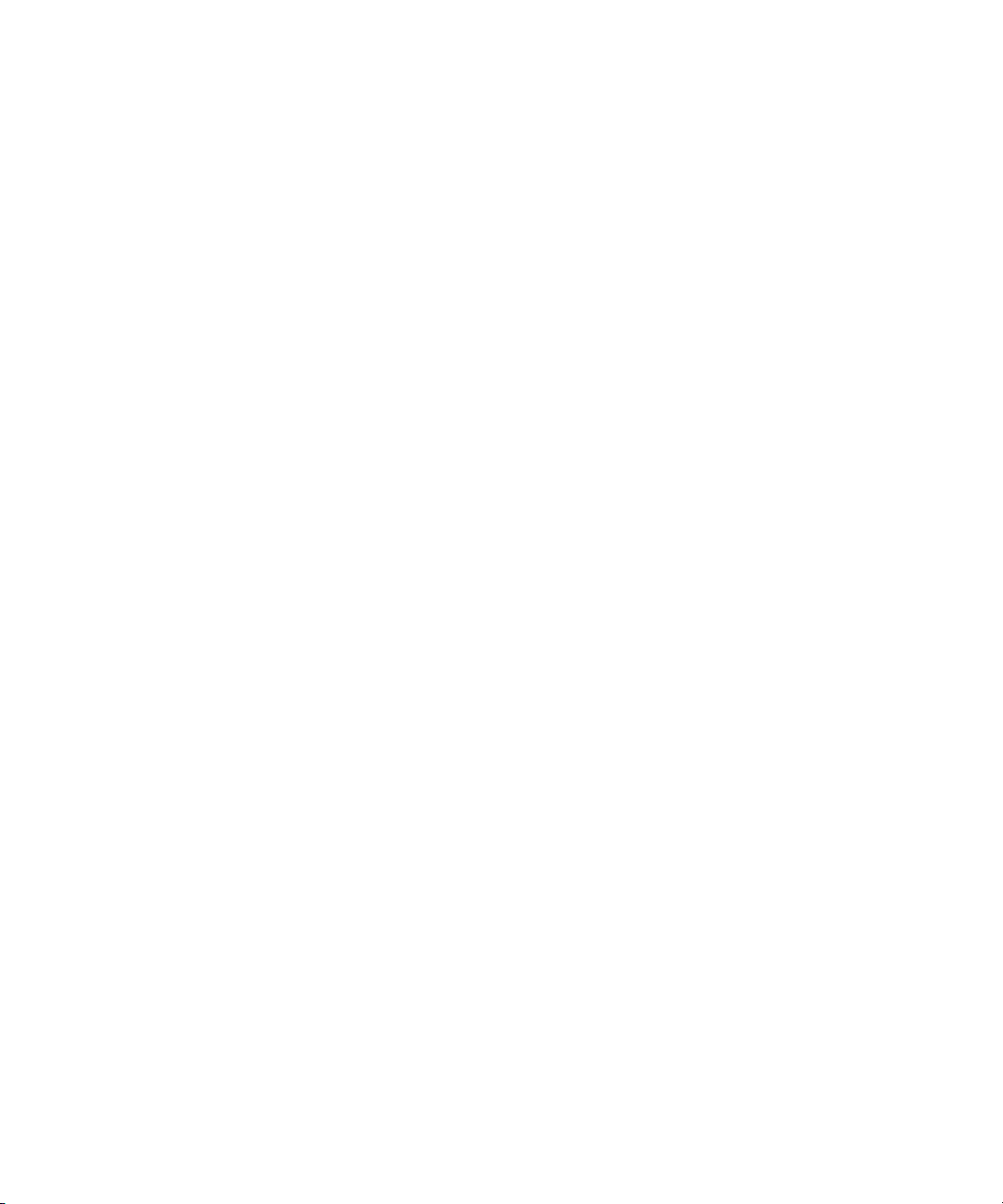
Modification d'un titre marqué dans une séquence . . . . . . . . . . . . 505
Glissement d'un titre non marqué dans une séquence . . . . . . . . . 506
Retouche de la durée des titres à défilement vertical
et horizontal. . . . . . . . . . . . . . . . . . . . . . . . . . . . . . . . . . . . . . . . . 508
Suppression d'un titre . . . . . . . . . . . . . . . . . . . . . . . . . . . . . . . . . . . . . . 509
Remplacement d'un titre . . . . . . . . . . . . . . . . . . . . . . . . . . . . . . . . . . . . 509
Réalisation d'un fondu sur un titre. . . . . . . . . . . . . . . . . . . . . . . . . . . . . 510
Réglage des paramètres des effets de titrage . . . . . . . . . . . . . . . . . . . 510
Révision d'un titre dans une séquence . . . . . . . . . . . . . . . . . . . . . . . . . 512
Utilisation de titres multiformats existants . . . . . . . . . . . . . . . . . . . . . . . 514
Remplacement des pistes de remplissage . . . . . . . . . . . . . . . . . . . . . . 515
Calcul des titres. . . . . . . . . . . . . . . . . . . . . . . . . . . . . . . . . . . . . . . . . . . 515
Reconstitution des médias de titre . . . . . . . . . . . . . . . . . . . . . . . . . . . . 516
Reconstitution des médias de titre depuis la timeline. . . . . . . . . . . 516
Création de médias pour les titres non calculés dans
un chutier. . . . . . . . . . . . . . . . . . . . . . . . . . . . . . . . . . . . . . . . . . . 517
Reconstitution des médias de titre sur les systèmes
prenant en charge les projets 24i ou 25i . . . . . . . . . . . . . . . . . . . 518
Promotion d'un titre 2D en 3D. . . . . . . . . . . . . . . . . . . . . . . . . . . . . . . . 520
Résolution des problèmes liés aux titres. . . . . . . . . . . . . . . . . . . . . . . . 520
Messages d'erreur de titre . . . . . . . . . . . . . . . . . . . . . . . . . . . . . . . 520
Format de titre incorrect . . . . . . . . . . . . . . . . . . . . . . . . . . . . . . . . . 521
Chapitre 11 Montage dans l’image . . . . . . . . . . . . . . . . . . . . . . . . . . . . . . . 523
Présentation des effets de montage dans l’image . . . . . . . . . . . . . . . . 524
Calcul des effets de montage dans l’image . . . . . . . . . . . . . . . . . . . . . 526
Calcul des effets Coloriage (Paint) . . . . . . . . . . . . . . . . . . . . . . . . . 526
Calcul des effets de cache animé. . . . . . . . . . . . . . . . . . . . . . . . . . 527
Utilisation des effets de Coloriage et de cache animé . . . . . . . . . . . . . 527
Application d’un effet cache animé ou Coloriage à une
séquence. . . . . . . . . . . . . . . . . . . . . . . . . . . . . . . . . . . . . . . . . . . 528
Utilisation de l'Editeur d'effets avec l'effet Coloriage . . . . . . . . . . . 529
Utilisation de l'Editeur d'effets avec l'effet cache animé . . . . . . . . . 531
Montage dans l'image avec la fonction de déplacement
trame par trame (Single-Field Step) . . . . . . . . . . . . . . . . . . . . . . 533
20
Page 21
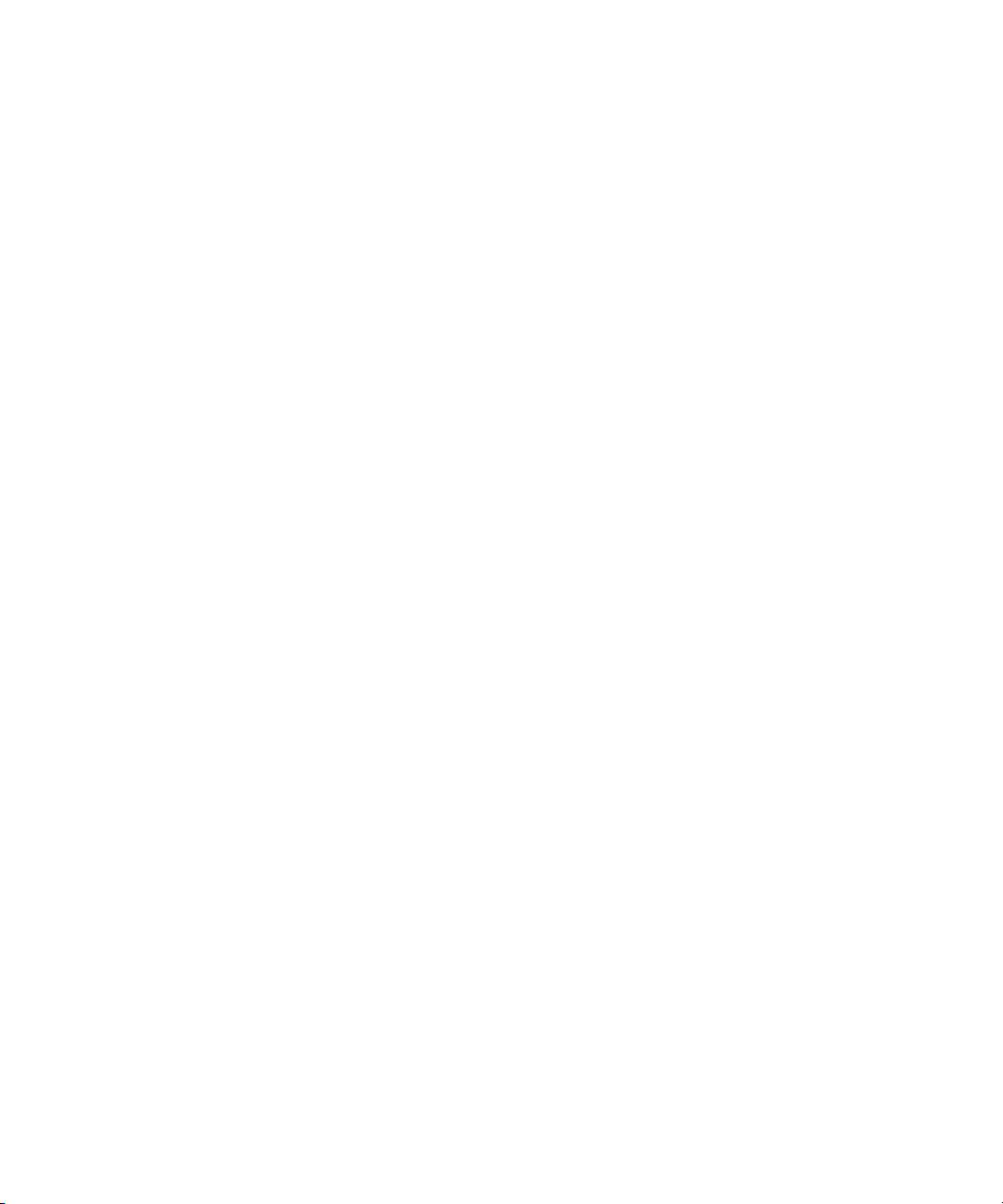
Utilisation de modèles d'effets (Effect Templates) avec
les effets de montage dans l’image (Intraframe effects . . . . . . . 533
Utilisation des outils de dessin dans l’image . . . . . . . . . . . . . . . . . . . . 533
Utilisation des modes de montage dans l'image . . . . . . . . . . . . . . 534
Utilisation de l’outil Stylet optionnel (Optional Pen) . . . . . . . . . . . . 534
Utilisation de l'outil Pinceau (Brush). . . . . . . . . . . . . . . . . . . . . . . . 535
Sélection de la couleur . . . . . . . . . . . . . . . . . . . . . . . . . . . . . . 535
Raccourci pour la sélection d'une couleur avec l'outil
Pinceau . . . . . . . . . . . . . . . . . . . . . . . . . . . . . . . . . . . . . . . . 535
Coloriage à l’aide de l’outil Pinceau. . . . . . . . . . . . . . . . . . . . . 536
Création d'une tête de pinceau personnalisée à partir
d'un modèle . . . . . . . . . . . . . . . . . . . . . . . . . . . . . . . . . . . . . 537
Enregistrement d'un modèle de pinceau . . . . . . . . . . . . . . . . . 538
Utilisation du curseur Trajectoire (Path) pour la création
d'un effet Signature (Signature) . . . . . . . . . . . . . . . . . . . . . . 539
Utilisation de l’outil Sélection . . . . . . . . . . . . . . . . . . . . . . . . . . . . . 540
Création de formes rectangulaires. . . . . . . . . . . . . . . . . . . . . . . . . 542
Création de formes ovales . . . . . . . . . . . . . . . . . . . . . . . . . . . . . . . 543
Dessins de polygones . . . . . . . . . . . . . . . . . . . . . . . . . . . . . . . . . . 544
Création de polygones à segments droits . . . . . . . . . . . . . . . . 545
Création de polygones à segments courbes . . . . . . . . . . . . . . 546
Création d’une ligne droite à la suite d’une courbe . . . . . . . . . 548
Création d'objets courbes . . . . . . . . . . . . . . . . . . . . . . . . . . . . . . . 549
Modification des paramètres d'un objet dessiné . . . . . . . . . . . . . . 550
Utilisation d'objets vectoriels . . . . . . . . . . . . . . . . . . . . . . . . . . . . . . . . 551
Eléments d'objets vectoriels. . . . . . . . . . . . . . . . . . . . . . . . . . . . . . 552
Utilisation des courbes de Bézier. . . . . . . . . . . . . . . . . . . . . . . . . . 554
Transformation d'un rectangle en cercle . . . . . . . . . . . . . . . . . 554
Utilisation des marges de direction . . . . . . . . . . . . . . . . . . . . . 556
Création d'un joint d'angle . . . . . . . . . . . . . . . . . . . . . . . . . . . . 558
Modification des lignes et des courbes - Récapitulatif . . . . . . . . . . 560
Dessin d'un nouvel objet à l'aide de courbes de Bézier. . . . . . . . . 562
Ajout d'un point de contrôle . . . . . . . . . . . . . . . . . . . . . . . . . . . . . . 562
Suppression d'un point de contrôle . . . . . . . . . . . . . . . . . . . . . . . . 563
Déplacement vers les points de contrôle adjacents. . . . . . . . . . . . 564
21
Page 22
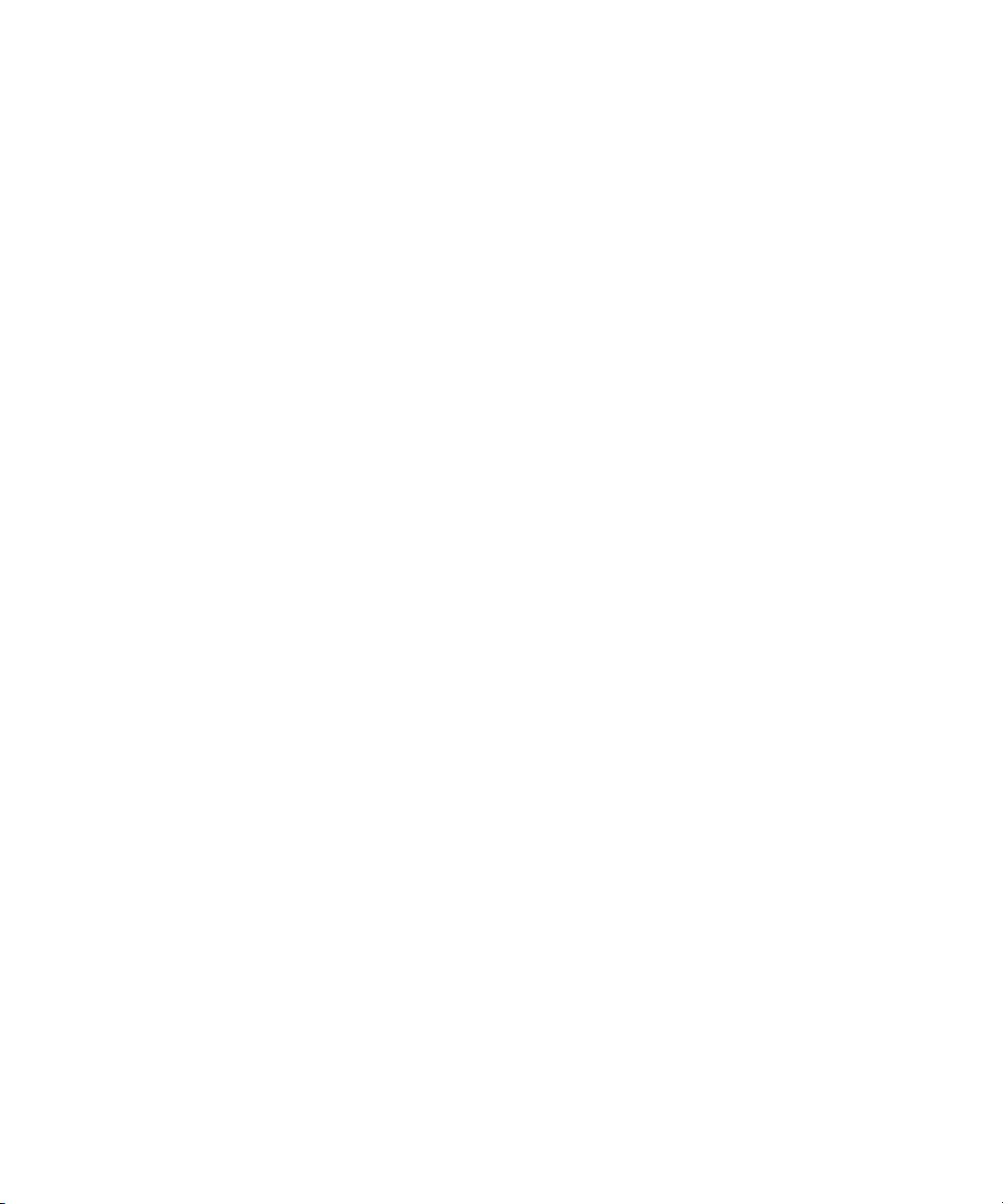
Déplacement manuel des points de contrôle . . . . . . . . . . . . . . . . . 564
Déplacement progressif des points de contrôle et des
objets. . . . . . . . . . . . . . . . . . . . . . . . . . . . . . . . . . . . . . . . . . . . . . 565
Outil Indicateur de prévisualisation pour les projets
cinématographiques. . . . . . . . . . . . . . . . . . . . . . . . . . . . . . . . . . . . . . 566
Application d'un effet Indicateur de prévisualisation. . . . . . . . . . . . 567
Création d'une liste de conformation à l'aide des informations
de l’indicateur de prévisualisation (Previsualisation
Marker) . . . . . . . . . . . . . . . . . . . . . . . . . . . . . . . . . . . . . . . . . . . . 568
Manipulation des objets dans l’image . . . . . . . . . . . . . . . . . . . . . . . . . . 569
Déplacement des objets dans l’image . . . . . . . . . . . . . . . . . . . . . . 569
Reformation des objets dans l’image . . . . . . . . . . . . . . . . . . . . . . . 569
Reformation d'objets créés à l'aide de l'outil Courbe . . . . . . . . . . . 571
Rotation des objets dans l’image autour de l’axe des Z . . . . . . . . . 571
Redimensionnement des objets dans l’image . . . . . . . . . . . . . . . . 572
Modification des paramètres des objets dans l’image
dans le temps . . . . . . . . . . . . . . . . . . . . . . . . . . . . . . . . . . . . . . . 574
Organisation en couches, groupement et verrouillage des
objets dans l’image . . . . . . . . . . . . . . . . . . . . . . . . . . . . . . . . . . . . . . 574
Organisation en couches avec l'effet Coloriage . . . . . . . . . . . . . . . 575
Organisation en couches avec l'effet cache animé . . . . . . . . . . . . 575
Localisation des objets organisés en couches à l'aide du
bouton Contour/Trajectoire . . . . . . . . . . . . . . . . . . . . . . . . . . . . . 575
Déplacement des objets et des caches d’une couche
vers l'avant . . . . . . . . . . . . . . . . . . . . . . . . . . . . . . . . . . . . . . 576
Déplacement des objets et des caches d’une couche
vers l'arrière . . . . . . . . . . . . . . . . . . . . . . . . . . . . . . . . . . . . . 576
Affichage des objets et des caches au premier plan . . . . . . . . 577
Affichage des objets ou des caches à l'arrière-plan. . . . . . . . . 578
Groupement et dissociation des objets dans l’image . . . . . . . . . . . 578
Verrouillage et déverrouillage des objets dans l’image
(Intraframe objects) . . . . . . . . . . . . . . . . . . . . . . . . . . . . . . . . . . . 579
Exportation d'un fichier Matte PICT . . . . . . . . . . . . . . . . . . . . . . . . . . . 580
22
Page 23
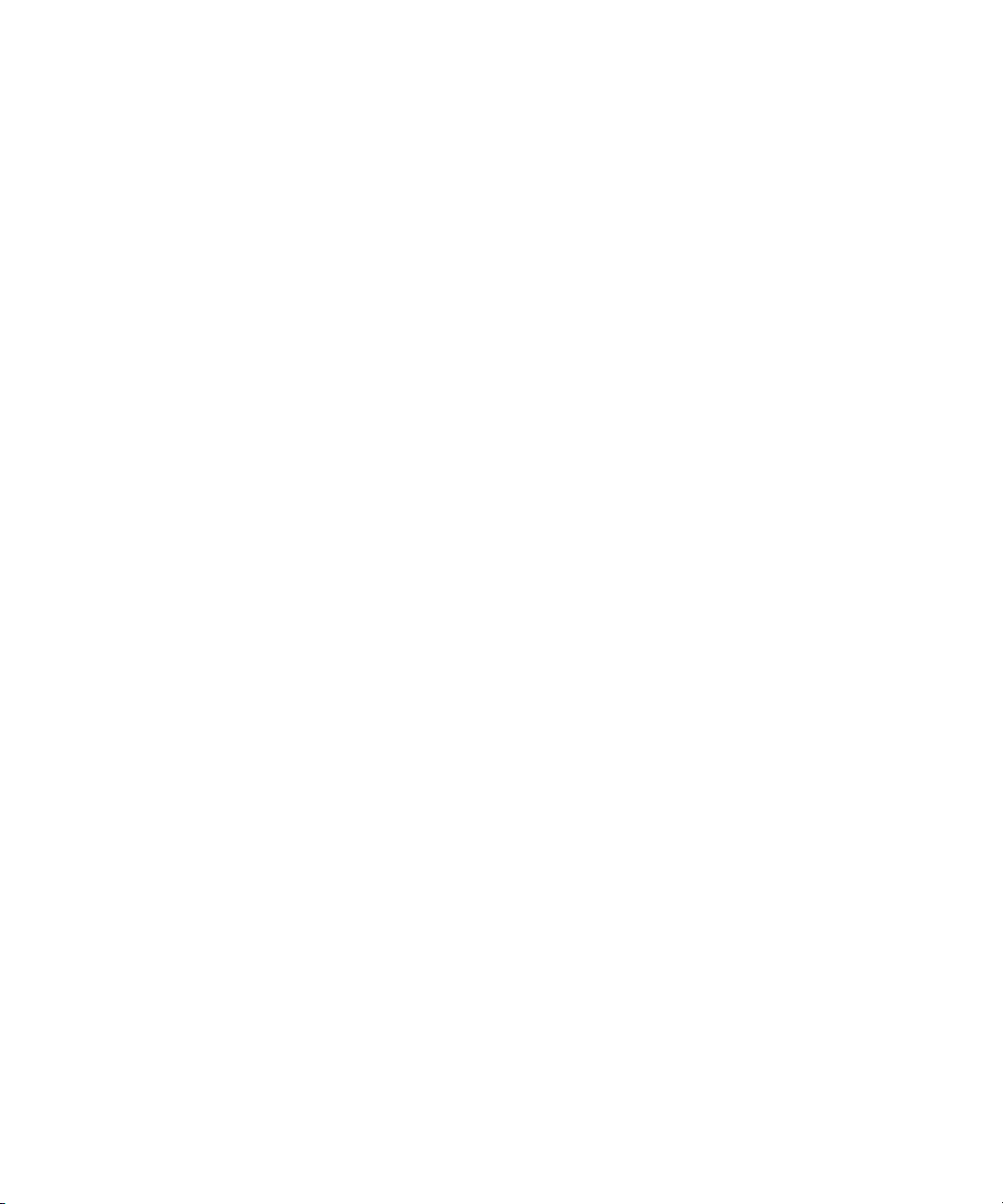
Fonction Suppression des rayures . . . . . . . . . . . . . . . . . . . . . . . . . . . . 582
Utilisation des options Suppression des rayures . . . . . . . . . . . . . . 583
Traitement par image ou par trame lors de l’utilisation de
Suppression des rayures . . . . . . . . . . . . . . . . . . . . . . . . . . . . . . 583
Utilisation du traitement par image . . . . . . . . . . . . . . . . . . . . . 585
Utilisation du traitement par trame. . . . . . . . . . . . . . . . . . . . . . 586
Suppression d'un défaut dans une image . . . . . . . . . . . . . . . . . . . 587
Suppression d'un défaut à l'aide des images voisines. . . . . . . . . . 588
Sélection des données à utiliser pour la correction de
défauts . . . . . . . . . . . . . . . . . . . . . . . . . . . . . . . . . . . . . . . . . . . . 588
Isolement d’un défaut. . . . . . . . . . . . . . . . . . . . . . . . . . . . . . . . . . . 589
Isolement d’un défaut à l'aide du bouton Suppression
des rayures. . . . . . . . . . . . . . . . . . . . . . . . . . . . . . . . . . . . . . 590
Isolement d’un défaut à l'aide d'ajouts de transition . . . . . . . . 591
Utilisation des outils montage dans l’image pour supprimer
un défaut. . . . . . . . . . . . . . . . . . . . . . . . . . . . . . . . . . . . . . . . . . . 592
Dessin d’une forme sur un défaut . . . . . . . . . . . . . . . . . . . . . . 592
Placement des données de remplacement sur un
défaut . . . . . . . . . . . . . . . . . . . . . . . . . . . . . . . . . . . . . . . . . . 595
Utilisation des points d'entrée et de sortie avec Suppression
des rayures . . . . . . . . . . . . . . . . . . . . . . . . . . . . . . . . . . . . . . . . . 596
Utilisation des paramètres Positionnement Suppression
des rayures . . . . . . . . . . . . . . . . . . . . . . . . . . . . . . . . . . . . . . . . . 598
Utilisation du bouton Suppression des rayures . . . . . . . . . . . . . . . 600
Exemples de configurations des paramètres Suppression
des rayures (Scratch Removal) . . . . . . . . . . . . . . . . . . . . . . . . . 601
Exemple 1 : données de remplacement dans la
même image. . . . . . . . . . . . . . . . . . . . . . . . . . . . . . . . . . . . . 601
Exemple 2 : données de remplacement provenant
d'un décalage relatif à deux trames . . . . . . . . . . . . . . . . . . . 602
Exemple 3 : Données de remplacement d'une seule
image intacte . . . . . . . . . . . . . . . . . . . . . . . . . . . . . . . . . . . . 603
23
Page 24
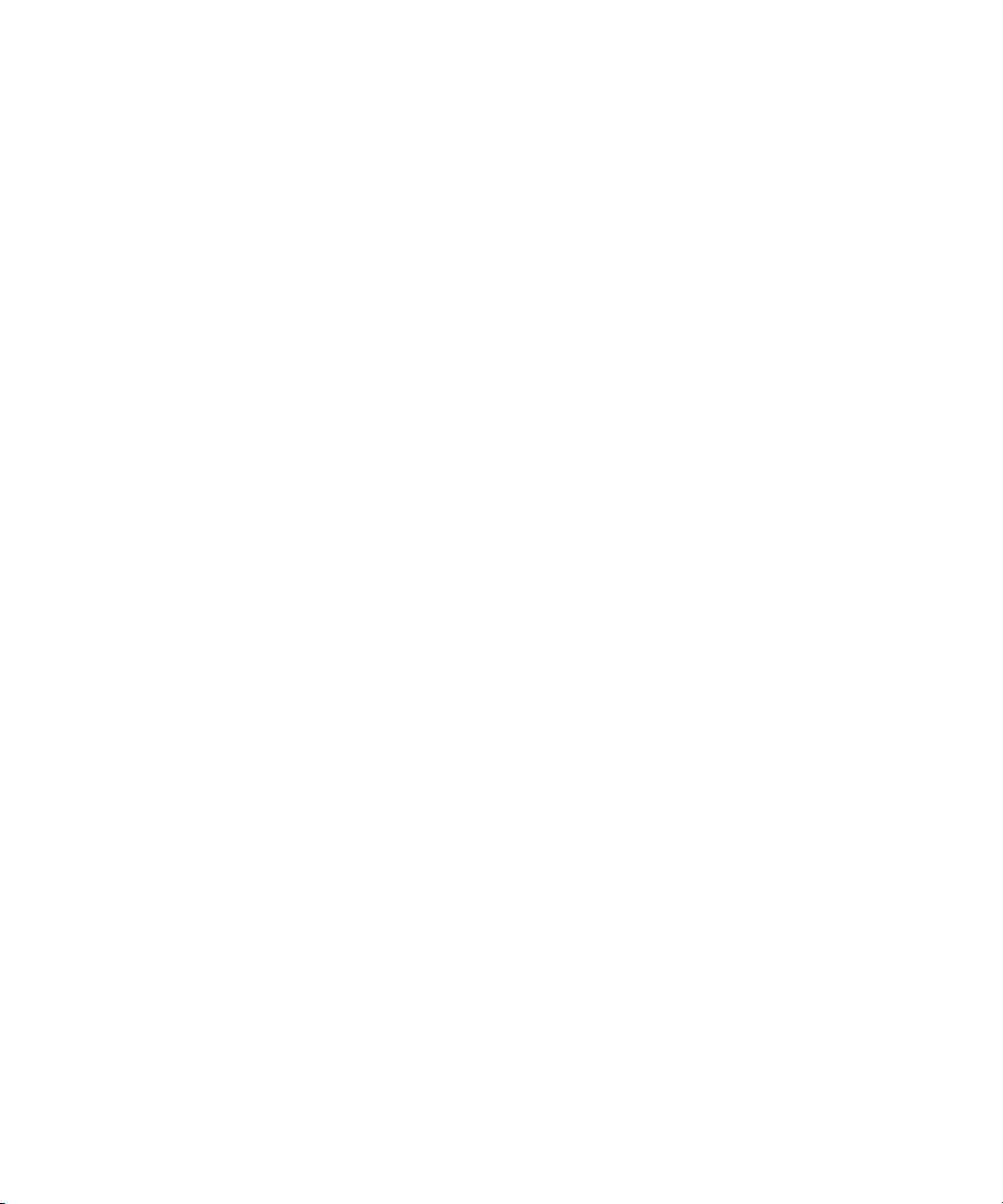
Techniques courantes de montage dans l'image . . . . . . . . . . . . . . . . . 604
Colorisation avec Magic Mask . . . . . . . . . . . . . . . . . . . . . . . . . . . . 605
Application de l'effet Coloriage à certaines régions d'un clip . . . . . 610
Création d'effets cache animés . . . . . . . . . . . . . . . . . . . . . . . . . . . 613
Application de l'effet de cache . . . . . . . . . . . . . . . . . . . . . . . . . 613
Animation de l'effet cache animé . . . . . . . . . . . . . . . . . . . . . . . 616
Création d'un curseur de cache personnalisé à une couche . . . . . 617
Travailler avec l’effet Flou et l’effet Mosaïque. . . . . . . . . . . . . . . . . . . . 620
Utilisation de l’Editeur d’effets avec l’effet Flou et l’effet
Mosaïque. . . . . . . . . . . . . . . . . . . . . . . . . . . . . . . . . . . . . . . . . . . 620
Création des effets Flou et Mosaïque. . . . . . . . . . . . . . . . . . . . . . . 622
Modification des objets Flou et Mosaïque . . . . . . . . . . . . . . . . . . . 623
Index . . . . . . . . . . . . . . . . . . . . . . . . . . . . . . . . . . . . . . . . . . . . . 625
24
Page 25
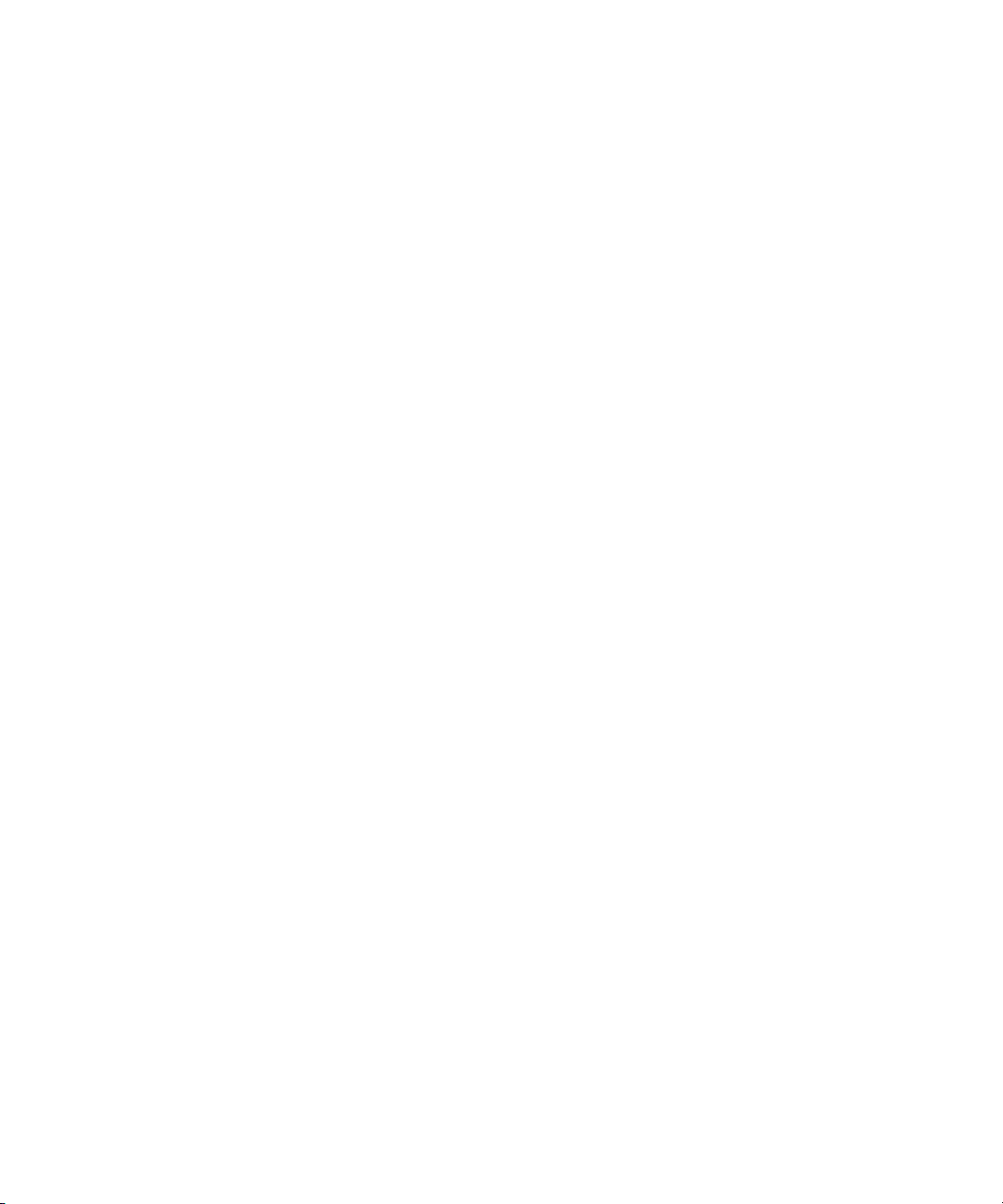
Tableaux
Tableau 1 Boutons de la barre d'outils de la fenêtre Aperçu
d’effets (Effect Preview) . . . . . . . . . . . . . . . . . . . . . . . . .93
Tableau 2 Options de configuration de la grille . . . . . . . . . . . . . . . . .99
Tableau 3 Commandes de l'Editeur d'effets . . . . . . . . . . . . . . . . . . .111
Tableau 4 Chemins de changement en clés complexes . . . . . . . . .129
Tableau 5 Barre d’outils de l’Editeur d’effets pour les
clés complexes . . . . . . . . . . . . . . . . . . . . . . . . . . . . . . .131
Tableau 6 Commandes du menu contextuel pour les
graphes d’incrustations et l’ Editeur
d’effets de mouvement . . . . . . . . . . . . . . . . . . . . . . . . .133
Tableau 7 Editeur d'effets (Effect Editor) . . . . . . . . . . . . . . . . . . . . .173
Tableau 8 Options des paramètres de calcul . . . . . . . . . . . . . . . . . .195
Tableau 9 Capacités de lecture des effets de mouvement. . . . . . . .235
Tableau 10 Composants de l'Editeur d'effets de mouvement . . . . . .261
Tableau 11 Boutons de la Barre d’outils de l’Editeur d'effets
de mouvement . . . . . . . . . . . . . . . . . . . . . . . . . . . . . . .263
Tableau 12 Options de format d’entrée et de sortie de l’effet
Timewarp . . . . . . . . . . . . . . . . . . . . . . . . . . . . . . . . . . .264
Tableau 13 Options de calcul d’un effet Timewarp. . . . . . . . . . . . . . .265
Tableau 14 Boutons de la barre d’outils du graphe des
paramètres actifs . . . . . . . . . . . . . . . . . . . . . . . . . . . . .273
Tableau 15 Composants du graphe de vitesse . . . . . . . . . . . . . . . . .275
Tableau 16 Composants du graphe de position . . . . . . . . . . . . . . . . .279
Tableau 17 Eléments de la barre d'outils Titre . . . . . . . . . . . . . . . . . .426
Tableau 18 Composants de la boîte de dialogue Feuille de
styles de titres. . . . . . . . . . . . . . . . . . . . . . . . . . . . . . . .491
Tableau 19 Composants de l’Editeur d’effets pour l’effet
Coloriage (Paint). . . . . . . . . . . . . . . . . . . . . . . . . . . . . .530
Tableau 20 Méthodes de modification des lignes et des
courbes. . . . . . . . . . . . . . . . . . . . . . . . . . . . . . . . . . . . .560
25
Page 26
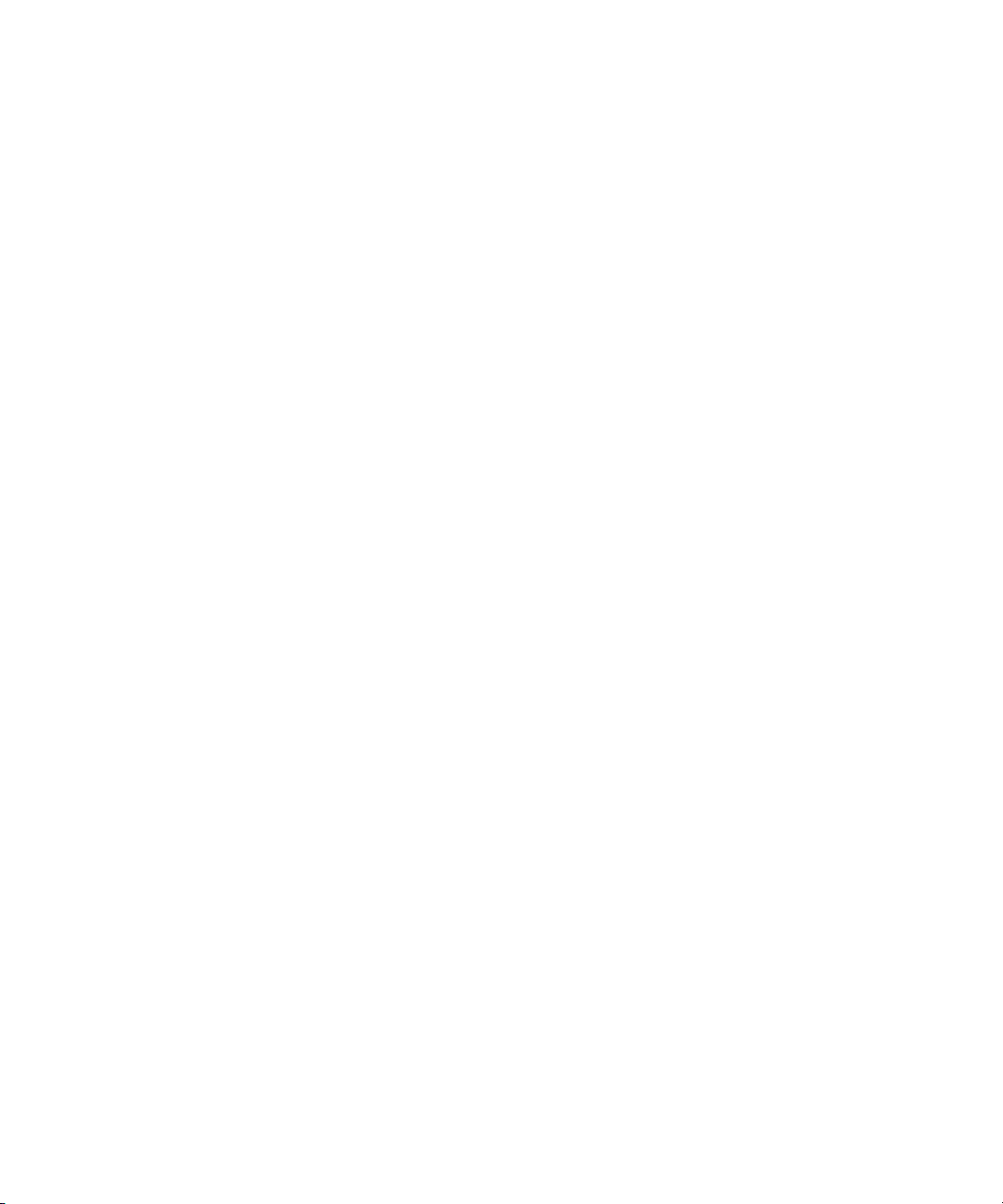
26
Page 27
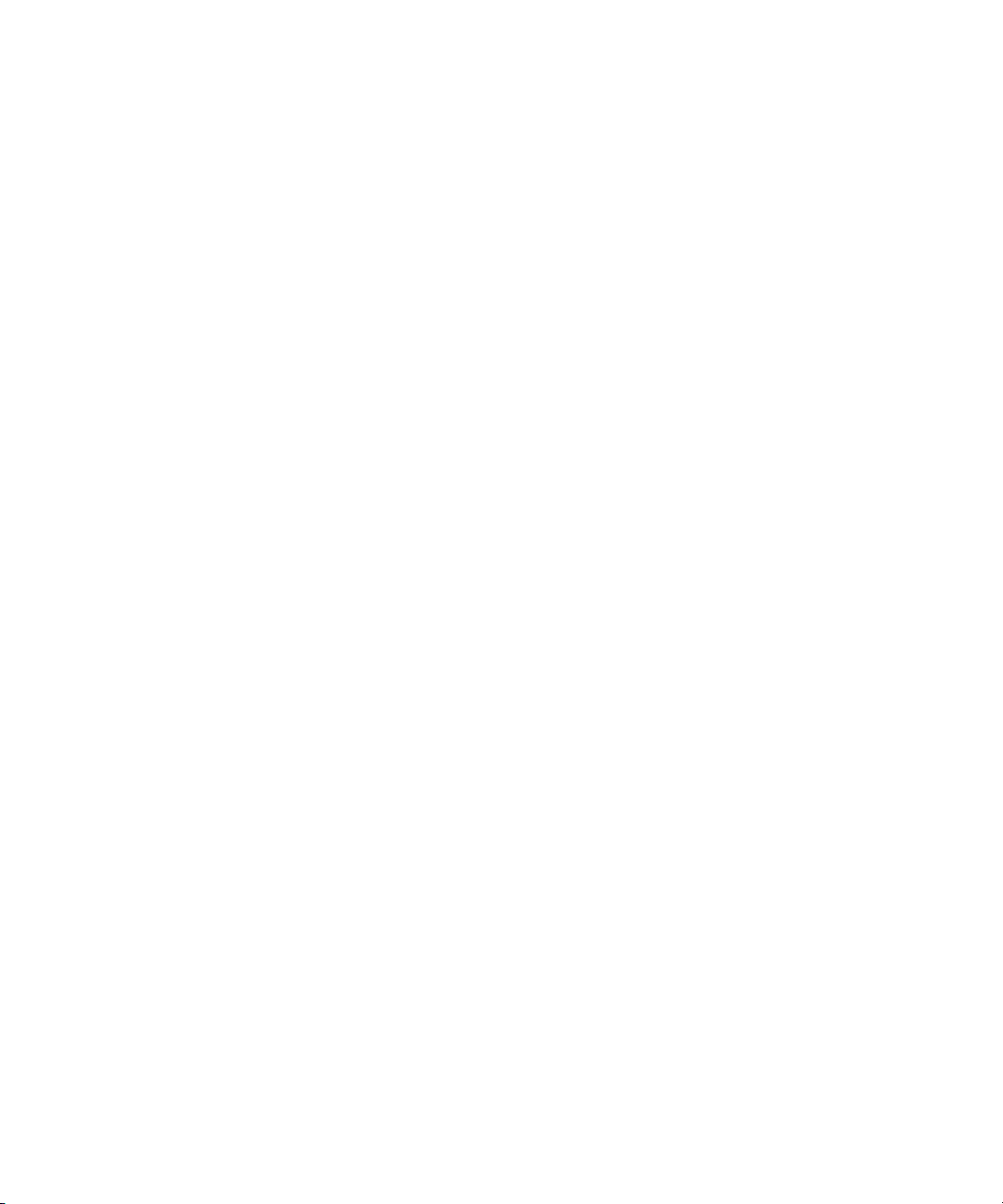
Utilisation de ce guide
Ce guide présente l’ensemble des effets et des options de création dont
vous disposez pour tous vos projets. Outre les fonctions de montage
standard incluses dans cette dernière version, vous bénéficiez des effets
élaborés, dignes d'une suite de post-production haut de gamme, et de toute
la souplesse d’utilisation d'un système numérique non-linéaire.
Vous pouvez utiliser les techniques et outils décrits dans ce guide pour
créer et incorporer des titres et des effets dans votre séquence avec une
grande variété d’attributs. Ce guide décrit également comment appliquer
des effets de modules externes afin d'obtenir des effets stupéfiants qui
n’étaient autrefois disponibles que sur des stations de travail graphiques
haut de gamme.
La Référence des effets Avid pour Avid Media Composer Adrenaline, Avid
NewsCutter Adrenaline et Avid NewsCutter XP comprend des
informations sur tous les effets 2D et 3D. Elle fait partie du système d'aide
et du CD-ROM de la bibliothèque en ligne, fourni avec votre application.
n
La documentation décrit les fonctions et les caractéristiques matérielles de
tous les modèles. Il est possible que votre application ne dispose pas de
l'ensemble des fonctions et éléments matériels présentés ici.
A qui s'adresse ce guide ?
Ce guide est destiné à tous les utilisateurs Avid, qu’ils soient débutants ou
experts.
Page 28
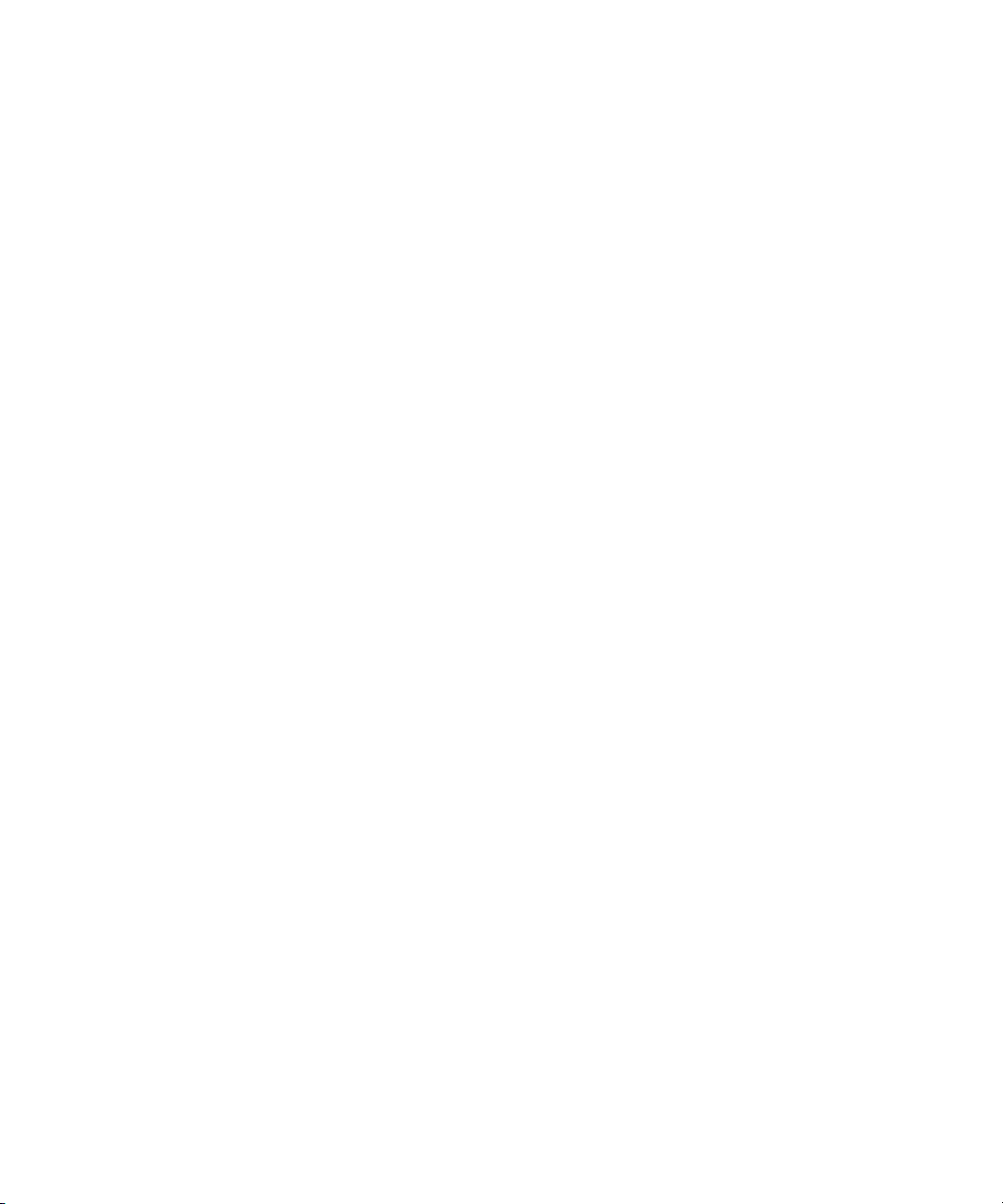
Utilisation de ce guide
A propos de ce guide
Ce guide, conçu pour présenter les nouvelles capacités des effets de votre
application de montage Avid, rassemble les informations dont vous aurez
besoin pour tirer parti des nombreuses options disponibles. Les procédures
les plus complexes y sont clairement expliquées à l’aide d’instructions
pratiques. Les informations fournies dans ce document reposent sur les
procédures de montage décrites dans le didacticiel et dans le reste de la
documentation accompagnant votre application Avid. Ce document fournit
en outre des explications détaillées sur les techniques et outils requis pour
créer, appliquer et régler différents effets et graphismes avec, notamment,
des conseils pertinents, des raccourcis et des options personnalisées.
La Table des matières répertorie toutes les sections de ce document. Ces
sections traitent des sujets généraux suivants :
• Montage d'effets : les sept premiers chapitres de ce manuel décrivent
plusieurs techniques de base et avancées, destinées à l’incorporation
de centaines d’effets vidéo numériques, d’effets provenant de modules
externes, d'incrustations et d’options de création de couches.
28
• Utilisation des effets 3D : Chapitre 8 fournit des exemples d’effets, que
vous pouvez reproduire afin de vous familiariser avec les paramètres
3D et les formes.
• Création et montage de titres et d'objets graphiques : le Chapitre 9 et
le Chapitre 10 couvrent le titrage en temps réel et l’utilisation des
outils permettant de créer et contrôler les attributs du texte à l’écran,
des arrière-plans, des lignes, des cases, des ovales et d’autres objets
graphiques. Vous pouvez créer plusieurs titres sans quitter l’outil de
titrage et appliquer des ombres, de la couleur, de la transparence, des
couches aux objets et au texte et les aligner.
• Montage Intraframe
de création des effets graphiques et AniMatte
™
: le Chapitre 11 présente les outils et techniques
™
sur une ou plusieurs
images de la vidéo, dont les méthodes permettant de supprimer les
rayures et autres défauts.
•Un Index détaillé permet de repérer rapidement et facilement les sujets
qui vous intéressent.
Page 29
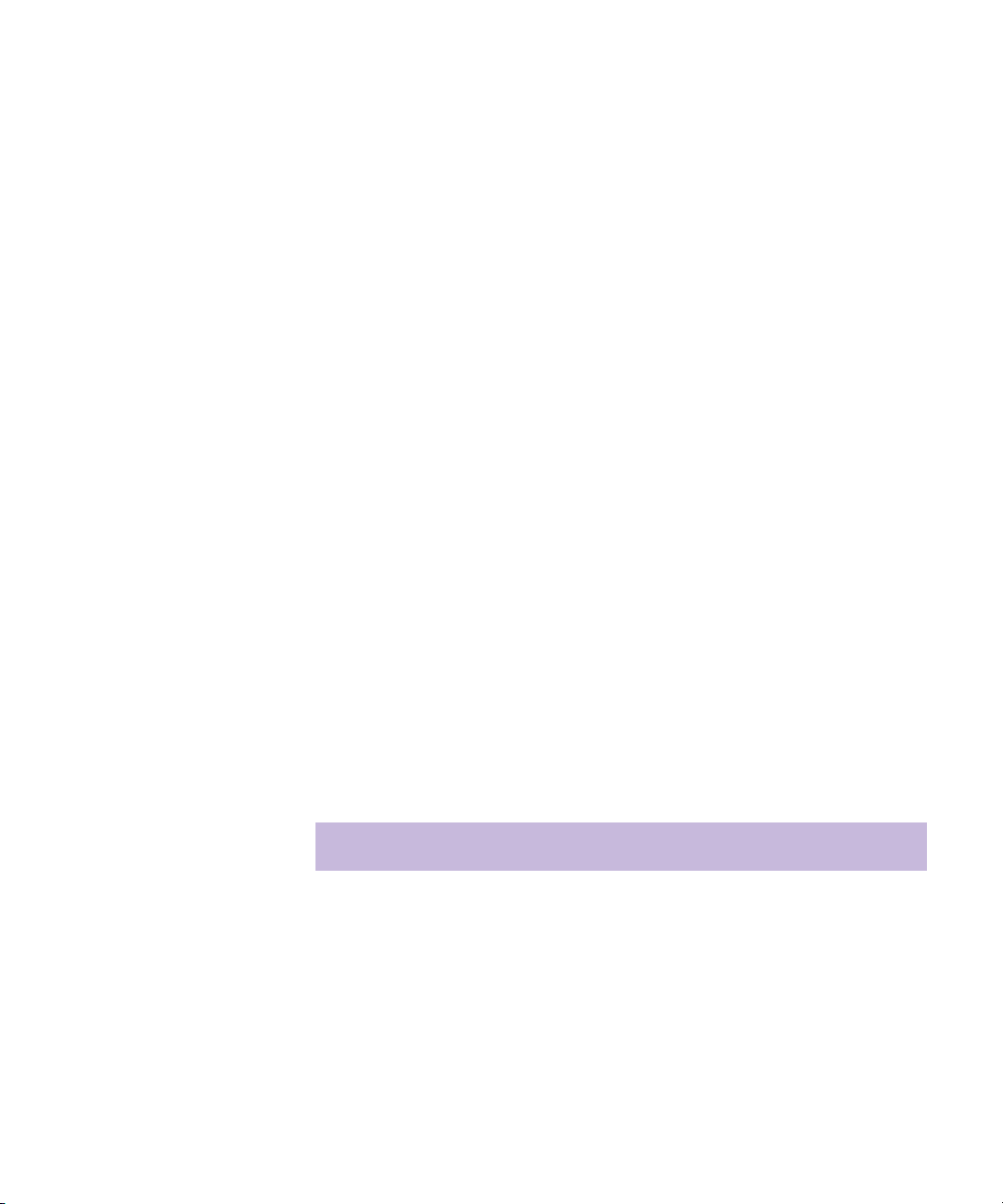
Symboles et conventions typographiques
•La Référence des effets Avid pour Avid Media Composer Adrenaline,
Avid NewsCutter Adrenaline et Avid NewsCutter XP comprend des
informations sur tous les effets 2D et 3D. Elle fait partie du système
d'aide et du CD-ROM de la bibliothèque en ligne, fourni avec votre
application.
Symboles et conventions typographiques
Sauf indication contraire, les instructions de ce document s'appliquent aux
systèmes d'exploitation Windows XP et Mac OS X. Le texte concernant un
système d'exploitation spécifique est noté de la façon suivante.
• (Windows) ou (Windows uniquement) signale les informations
spécifiques à Windows XP ;
• (Macintosh) ou (Macintosh uniquement) signale les informations
spécifiques à Mac OS X.
La plupart des captures d'écran présentées dans ce document proviennent
du système d'exploitation Windows XP. Elles concernent néanmoins aussi
bien Windows XP que Mac OS X. Des captures d'écran indépendantes
sont proposées pour chaque système d'exploitation (Windows XP et
Mac OS X) lorsqu'il existe des différences.
La documentation Avid utilise les conventions typographiques et les
symboles suivants :
Symbole ou convention Signification ou action
n
c
Une remarque fournit des informations connexes,
des suggestions, des recommandations et des rappels
importants.
Un avertissement signifie qu'une action particulière
de votre part risque d'endommager l'ordinateur ou de
provoquer la perte de certaines données.
29
Page 30
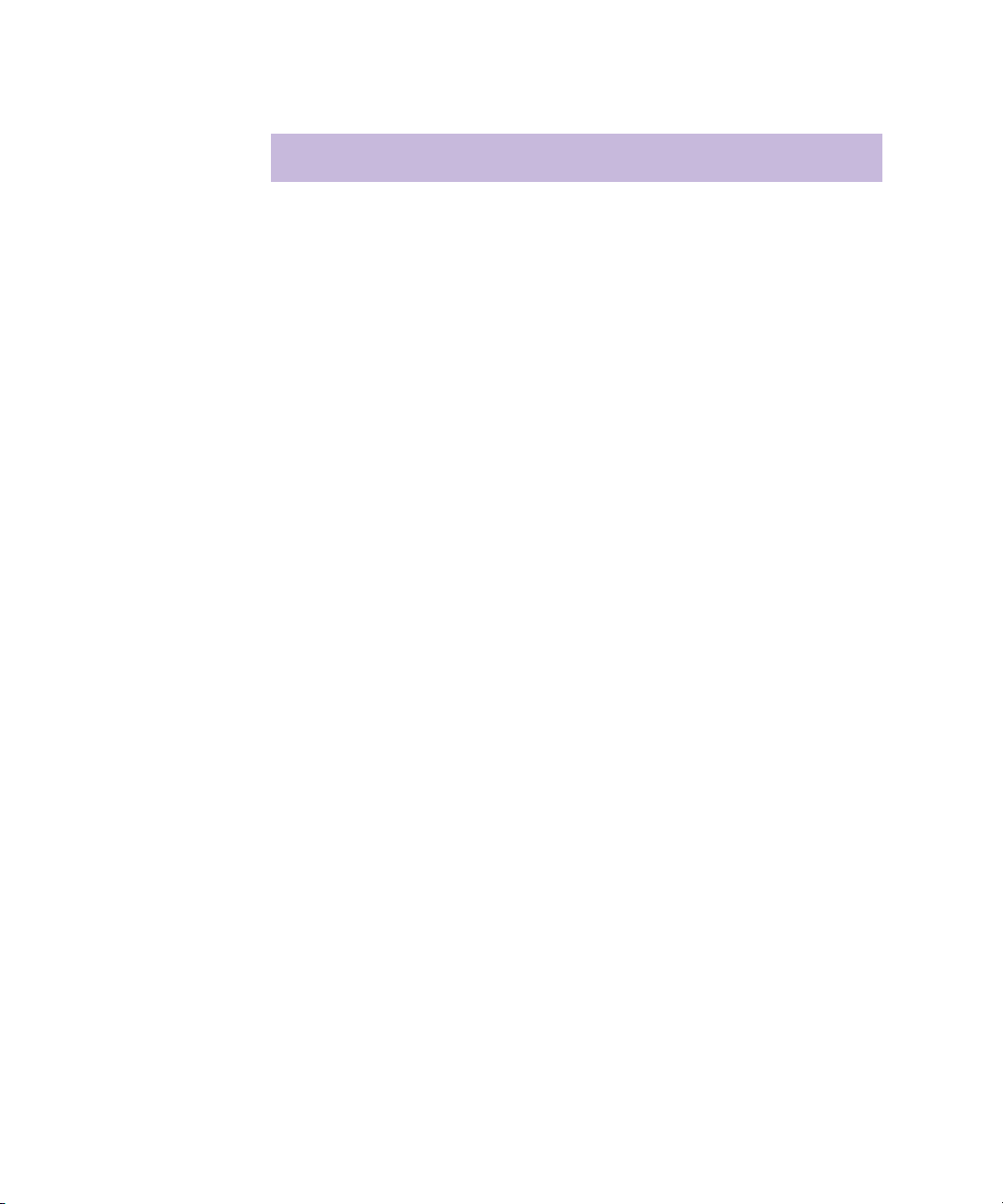
Utilisation de ce guide
Symbole ou convention Signification ou action
w
> Ce symbole représente les commandes (et les sous-
t
k Ce symbole représente la touche Pomme ou
Conseils dans la marge Dans la marge, vous trouverez des conseils qui vous
Danger : signifie qu'une certaine action risque de
causer des dommages corporels. Suivez les
instructions de ce document ou lisez celles figurant
sur l'appareil avant de manipuler tout matériel
électrique.
commandes) d'un menu, dans l'ordre dans lequel
vous devez les sélectionner. Par exemple, Fichier
(File) > Importer (Import) signifie que vous devez
ouvrir le menu Fichier, puis choisir l'option Importer.
Les procédures ne comportant qu'une seule étape
sont signalées par ce symbole. La présence de
plusieurs flèches dans une liste signifie qu’il faut
effectuer l’une des actions indiquées.
Commande. Vous devez maintenir la touche
Commande enfoncée et appuyer sur une autre touche
pour exécuter le raccourci clavier correspondant.
aideront à travailler plus rapidement et plus
facilement.
30
Italique Le style italique sert à mettre en valeur certains
termes et indiquer des variables.
Police Courier en
caractères gr as
Cliquez sur Appuyez rapidement sur le bouton gauche de la
Cliquez deux fois sur Appuyez deux fois consécutives sur le bouton
Cliquez avec le bouton
droit sur
La police Courier en caractères gras identifie le texte
que vous devez taper.
souris (Windows) ou sur le bouton de la souris
(Macintosh) et relâchez-le.
gauche de la souris (Windows) ou sur le bouton de la
souris (Macintosh).
Appuyez rapidement sur le bouton droit de la souris
(Windows uniquement) et relâchez-le.
Page 31

Besoin d'aide ?
Symbole ou convention Signification ou action
Faites glisser Appuyez sur le bouton gauche de la souris
(Windows) ou sur le bouton de la souris (Macintosh)
et maintenez-le enfoncé tout en déplaçant la souris.
Ctrl+touche
k+touche
Besoin d'aide ?
Si vous rencontrez des problèmes lors de l'utilisation de votre application
de montage Avid, nous vous conseillons de :
1. Renouveler l'action, en suivant à la lettre les instructions de ce guide. Il
2. Vérifier si des informations mises à jour après la publication de la
n
Les notes de version et fichiers Lisez-moi sont également disponibles sur le
site Avid Knowledge Center.
Appuyez sur la première touche et maintenez-la
enfoncée tout en appuyant sur la seconde touche.
est très important de vérifier chaque étape de votre travail.
documentation sont disponibles.
- Les éventuelles notes de version sont livrées avec l'application.
- De même, les éventuels fichiers Lisez-moi sont fournis dans le
dossier de l'application Avid et sont également accessibles à partir
de l'Aide.
3. Consultez la documentation livrée avec l'application Avid ou le
produit en cas de problèmes liés à l'entretien ou au matériel.
4. Visitez le site Avid Knowledge Center à l'adresse suivante :
www.avid.com/support. Les services en ligne sont disponibles 24h/24
et 7j/7. Effectuez des recherches sur le site Avid Knowledge Center
pour trouver des réponses à vos questions, afficher des messages
d'erreur, accéder aux conseils de dépannage, transférer des mises à jour
et participer aux discussions en ligne.
31
Page 32

Utilisation de ce guide
5. Pour contacter le support technique, veuillez composer le 800-800AVID (800-800-2843).
Pour les services Broadcast On-Air Sites et Call Letter Stations,
composez le 800-NEWSDNG (800-639-7364).
Commentaires sur la documentation
N'hésitez pas à nous faire part de vos commentaires ou suggestions à
propos de ce guide ou de tout autre document, en limitant vos remarques à
la documentation à proprement parler.
Faites-nous parvenir vos commentaires par courrier électronique à
l'adresse suivante :
TechPubs@avid.com
Si vous nous contactez, n'oubliez pas d'inclure le titre du document, son
numéro de référence, ainsi que la section spécifique faisant l'objet de vos
commentaires.
Comment commander la documentation
Pour commander des copies supplémentaires de la documentation depuis
les Etats Unis, appelez le service des ventes Avid au 800-949-AVID (800949-2843). Si vous passez une commande depuis l’étranger, contactez
votre représentant Avid local.
Services éducatifs Avid
Pour plus d'informations sur les cours, les centres de formation, les
certificats, les didacticiels et les livres, veuillez consulter le site
www.avid.com/training ou appeler le service des ventes Avid au 800-949-
AVID (800-949-2843).
32
Page 33

Chapitre 1
Préparation à l'application d'effets
Votre application Avid met à votre disposition de nombreux effets que vous
pouvez ajouter dans vos séquences. Ce chapitre décrit certains concepts
avec lesquels vous devez vous familiariser avant de commencer à créer des
effets et à les monter dans des séquences.
• Types d'effets
• Présentation des effets horizontaux, verticaux et gigognes
• Outils de création d'effets
• Effets en temps réel ou non
• Utilisation des effets dans les projets 24p ou 25p
• Utilisation de la palette d'effets
• Utilisation d'effets de modules externes
• Modification des paramètres d'affichage de la timeline pour les effets
• Réglage des paramètres de retouche des effets
Page 34

Chapitre 1 Préparation à l'application d'effets
Types d'effets
Il existe de nombreux points communs entre les différents types d'effets
que vous créez et les méthodes utilisées pour les créer. En résumé, il existe
quatre types d'effets :
•Les effets de transition (fondu enchaînés, volets, etc.) s'appliquent au
point de coupure entre deux clips se trouvant sur la même piste vidéo
(c'est-à-dire la même couche vidéo).
Le Chapitre 2 et le Chapitre 3 décrivent les techniques de création des
effets de transition.
•Les Effets de segment (couche unique et couche multiple)
s'appliquent à un clip entier ou à un groupe de clips. Les effets de
segment sont de deux types :
- L'effet de segment à couche unique, tel que l'effet Masque (Mask),
s'applique à un segment sur une piste vidéo unique et utilise un
seul flux vidéo.
Le Chapitre 2 et le Chapitre 3 décrivent les techniques de création
des effets de segment à couche unique.
34
- L'effet de segment multicouche, comme l'effet Image dans l'image
(Picture-in-Picture, PIP), s'applique à la couche supérieure ou à la
couche du milieu des segments contenant au moins deux pistes
vidéo lues simultanément.
Chapitre 6 décrit les techniques de création des effets
multicouches.
•Les effets de titrage sont créés à l'aide de l'outil Titre (Title) et sont
montés sur leurs propres couches dans une séquence.
Le Chapitre 9 et le Chapitre 10 décrivent les techniques de création et
de montage des effets de titrage.
•Les Effets de mouvement (gel d'image, vitesse variable, stroboscope
et variation de vitesse) sont créés en manipulant les caractéristiques
des mouvements d'un clip.
Le Chapitre 5 contient des informations détaillées sur les effets de
mouvement.
Page 35

Présentation des effets horizontaux, verticaux et gigognes
Certains effets existent en version 2D (bidimensionnelle) et en version 3D
(tridimensionnelle). Le Chapitre 8 décrit les techniques de création
d'effets 3D.
Présentation des effets horizontaux, verticaux et
gigognes
Vous pouvez classer les effets selon deux types :
• Les effets horizontaux font référence aux effets que vous appliquez sur
une piste vidéo particulière. Ils comprennent les effets suivants :
- Les effets de transition entre deux clips vidéo (fondus enchaînés,
volets)
- Les effets de segment et les effets de mouvement qui modifient
l'affichage d'un clip unique (effets de couleur, retournement
horizontal)
• Les effets verticaux font référence aux effets que vous appliquez en
ajoutant des éléments vidéo sur plusieurs pistes afin de créer un
composite.
Ces effets sont appelés verticaux parce que des éléments y sont ajoutés
par la création de pistes vidéo supplémentaires, affichées verticalement
au-dessus des pistes existantes. Ils comprennent les effets d'image dans
l'image, de titrage et de surimpression. Certains éléments d'un effet
vertical peuvent aussi contenir des effets horizontaux.
Il est possible que vous deviez modifier un seul élément dans une séquence
d'effet vertical. Vous pouvez, par exemple, appliquer un effet de couleur
dans un effet d'image dans l'image existant. Pour ce faire, vous pouvez
imbriquer un effet dans un autre. Au lieu d'une seule couche vidéo placée
physiquement au-dessus d'une autre couche, un effet gigogne est contenu
dans un autre effet sur la même couche vidéo. Pour plus d'informations,
voir Création d’effets gigognes, page 324.
35
Page 36

Chapitre 1 Préparation à l'application d'effets
Outils de création d'effets
Les illustrations qui suivent présentent les outils de base de la création
d'effets.
Sources des effets :
Palette d'effets
Application des effets de
transition et de segment
directement sur les pistes.
Montage d'effets :
Réglage des effets en mode Effet (Effect) :
Boîte de dialogue Effet Vitesse
variable (Motion Effect)
Montage des clips d'effets
dans la timeline.
Outil Titre (Title)
Les effets de titrage et de mouvement s'affichent d'abord sous
forme de clips dans le chutier.
Editeur d'effets :
permet de régler les
paramètres des
effets.
36
Fenêtre Aperçu de
l'effet (Effect
Preview) :
permet de visualiser
un aperçu de l'effet,
ainsi que de
manipuler les clés et
les représentations
en fil de fer de l'effet.
Page 37

Effets en temps réel ou non
Effets en temps réel ou non
Le calcul correspond à
la fusion des couches
d'effets afin de créer un
flux unique de vidéo
numérique pour la
lecture en temps réel.
n
Un effet en temps réel est un effet que vous pouvez appliquer à une
séquence et exécuter sans temps de calcul préalable (le calcul est long et
sollicite l'espace disque). Le Les effets non temps réel doivent être calculés
avant leur lecture. Sans calcul, les effets non temps réel peuvent être
prévisualisés ou lus en tant que contours.
Les effets en temps réel sont identifiés par un petit point orange sur leur
icône dans la timeline. Les effets devant obligatoirement être calculés sont
marqués d'un petit point bleu et les effets devant éventuellement être
calculés sont marqués d'un petit point vert. Pour plus d'informations, voir
Utilisation du code de couleur des icônes d'effets, page 43.
Votre application Avid permet le mélange d'effets affichés en temps réel ou
non. Pour obtenir la liste complète des effets et leur statut de temps réel,
visitez le site Avid Knowledge Center à l'adresse suivante : www.avid.com.
Vous pouvez créer une séquence contenant de nombreux effets affichés en
temps réel ou non. Il existe néanmoins des limites quant aux nombre
d'effets en temps réel que votre application de montage Avid peut lire
simultanément sans calcul ou sans réduction du volume de traitement
nécessaire pendant la lecture. Pour plus d'informations, voirChapitre 4.
Les effets en temps réel risquent de provoquer l'omission d'images lors
d'un report sur bande. Vous pouvez configurer l'application de montage
Avid pour qu'elle sélectionne et calcule les effets en temps réel risquant de
provoquer l'omission d'images. Pour plus d'informations,
voirEnregistrement d'un report sur bande (mode distant) et Enregistrement
d'un report sur bande (mode local) dans l'Aide.
37
Page 38

Chapitre 1 Préparation à l'application d'effets
Utilisation des effets dans les projets 24p ou 25p
Les effets des projets 24p ou 25p étant basés sur des images et non sur des
trames, leur comportement normal diffère légèrement de celui des effets
des projets entrelacés. Des situations particulières risquent de provoquer
l'apparition de phénomènes temporels dans certains effets. Cette section
explique quand ces phénomènes sont susceptibles de se produire et suggère
des méthodes de création d'effets dépourvus de ce type de problèmes.
Les effets qui ne font intervenir aucun mouvement à l'écran, comme les
masques, les effets de couleurs et les fondus enchaînés, sont similaires
dans les projets 24p ou 25p et dans les projets entrelacés.
Il est possible que les effets qui entraînent des mouvements sur l'écran,
comme les volets, les formes 3D ou les titres en mouvement, paraissent
différents de leurs équivalents des projets entrelacés pour les raisons
suivantes :
• Etant donné que l'effet est créé à l'aide de 24 ou 25 images
progressives par seconde (24p ou 25p), tout mouvement sur l'écran est
interpolé en 24 ou 25 incréments par seconde (par rapport à 50
incréments par seconde dans le cas d'un projet PAL entrelacé ou 60
incréments par seconde pour un projet NTSC). Ainsi, le bord d'un effet
horizontal Volet droit (Edge Wipe) d'une seconde apparaît dans 24 ou
25 positions différentes à l'écran. Pour les effets de courte durée, cette
différence sera perceptible pour le spectateur.
38
• Lors de la sortie finale du média 24p ou 25p (dans la fenêtre Client ou
en tant que report sur bande), il est réentrelacé et compensé pour
arriver à 60 trames par seconde (NTSC). L'application Avid insère la
compensation en copiant certaines des images existantes afin de créer
le nombre correct de trames par seconde. Le spectateur est susceptible
de percevoir les phénomènes temporels générés par la duplication. Ce
comportement, conséquence directe de l'insertion d'une compensation,
est souvent perceptible dans les transferts conventionnels de films en
formats vidéo.
Page 39

Utilisation des effets dans les projets 24p ou 25p
n
n
La sortie PAL avec compensation duplique également certaines images,
mais elle est moins susceptible de présenter des phénomènes perceptibles,
car elle nécessite la duplication d'un nombre d'images moins élevé.
Il est possible que les effets de mouvement créés dans les projets 24p ou
25p, tels que les effets Vitesse variable (Variable Speed) soient différents
des mêmes effets créés dans les projets entrelacés. Pour plus
d'informations sur les techniques de création des effets de mouvement 24p
ou 25p, voir A propos des effets de mouvement dans les projets 24i ou 25i,
page 240.
Pour plus d'informations sur le traitement des données 24p ou 25p par
l'application Avid, voirUtilisation de données 24p et Utilisation de
données 25p dans l'Aide.
Si, dans un projet 24p ou 25p, un effet ne semble pas tout à fait fluide,
effectuez une ou plusieurs des actions suivantes :
• Ralentissez l'effet.
Ainsi, un effet horizontal Volet droit (Edge Wipe) de 2 secondes, bien
que toujours exécuté avec le même débit (24 incréments par seconde),
se déplace sur l'écran en 48 phases. Ces mouvements plus petits
donnent au spectateur une sensation de fluidité.
• Adoucissez les bords de l'effet.
Plus les bords de l'effet sont estompés, moins l'on distingue les
mouvements entre les incréments de l'effet.
• Lors de l'utilisation de titres en mouvement, évitez les petites tailles de
police et les bords trop nets.
Dans un titre déroulant, des lignes de texte de petite taille risquent de
se déplacer de manière moins fluide que les lignes de texte de grande
taille.
39
Page 40

Chapitre 1 Préparation à l'application d'effets
Utilisation de la palette d'effets
La palette d'effets (Effect Palette) est une fenêtre qui répertorie tous les
effets disponibles. Ceux-ci dépendent du modèle dont vous avez fait
l'acquisition et des options qu'il comporte, ainsi que des modules externes
que vous avez éventuellement installés.
n
Pour obtenir la liste complète des effets disponibles pour votre application
Avid, visitez le site Avid Knowledge Center à l'adresse suivante :
www.avid.com.
Vous choisissez les effets de transition et de segment dans la palette
d'effets. Les effets disponibles dans la palette d'effets sont classés par
catégorie :
• Mélange (Blend)
• Volet carré (Box Wipe)
• Cacher (Conceal)
• Volet droit (Edge Wipe)
•Film
• Illusion FX
•Image
• Incrustation (Key)
• Cacher en L (L-Conceal)
• Volet de matrice (Matrix Wipe)
• Page tournée (Peel)
40
• Pousser (Push)
• Changement de format (Reformat)
• Volet dents de scie (Sawtooth Wipe)
• Volet de forme (Shape Wipe)
• Rotation (Spin)
• Compression (Squeeze)
Page 41

• Variation de vitesse (Timewarp)
• Effet 3D Xpress (Xpress 3D)
Utilisation de la palette d'effets
n
Si des modèles d'effets sont enregistrés dans un chutier ouvert, ou si vous
avez installé des effets de modules externes, des catégories d'effets
supplémentaires s'affichent dans la palette d'effets.
n
La catégorie Illusion FX apparaît dans la palette d'effets et contient les
modules IllusionFX
™
d'informations sur les effets des modules IllusionFX Pack, voir Illusion FX
dans l'Aide.
Chaque catégorie contient de nombreux effets. Utilisez la procédure
suivante pour afficher la palette d'effets (Effect Palette).
Affichage de la palette d'effets
Pour afficher la palette d'effets :
1. Effectuez l'une des opérations suivantes.
t Choisissez Outils (Tools) > Palette d'effets (Effect Palette).
Lorsque vous
choisissez l'ensemble
d'outils Montage
d'effets (Effects
Editing), l'application
passe en mode Effet
(Effect). Pour plus
d'informations, voir
Accès au mode Effet,
page 90.
t Choisissez Ensemble d'outils (Toolset) >Montage d'effets (Effects
Editing).
t Dans la fenêtre Projet (Project), cliquez sur l'onglet Effets
(Effects).
t Appuyez sur les touches Ctrl+8 (Windows) ou k+8 (Macintosh).
La palette d'effets s'affiche.
Pack standard de votre application Avid. Pour plus
41
Page 42

Chapitre 1 Préparation à l'application d'effets
Liste déroulante
des catégories
d'effets
La partie gauche de la palette d'effets présente la liste déroulante des
catégories. La partie droite indique les effets disponibles dans la
catégorie d'effets sélectionnée.
2. Cliquez sur une catégorie d'effets pour la sélectionner et afficher les
effets correspondants.
Effets d'images
disponibles
n
Tous les effets ne sont pas disponibles avec toutes les applications de
montage Avid. Les effets Flou (Blur) et Mosaïque (Mosaic) sont
disponibles avec certaines applications de montage ne prenant pas en
charge les effets AniMatte et Graphique (Paint).
Redimensionnement de la palette d'effets
Vous pouvez redimensionner la palette d'effets pour afficher un plus grand
nombre d'effets lorsqu'une catégorie particulière contient une longue liste
d'icônes.
Pour redimensionner la palette d'effets :
t Cliquez dans l'angle inférieur droit de la palette, faites glisser pour
modifier la taille de la palette, puis relâchez le bouton de la souris.
42
Page 43

Utilisation de la palette d'effets
Utilisation du code de couleur des icônes d'effets
Les icônes d'effets de la palette et de la timeline présentent des points de
couleur qui permettent de savoir si un effet est affichable en temps réel ou
non. Après ouverture de la palette d'effets, vous remarquez les éléments
suivants :
• Les effets affichés en temps réel sont précédés d'un point orange. Ces
effets utilisent le calcul rapide.
• Les effets en temps réel qui risquentde ne pas être lus en temps réel à
cause de leur position dans une séquence ou des options disponibles
dans votre application Avid sont précédés d'un point vert. Ces effets
utilisent le calcul rapide.
• Les effets non affichés en temps réel n'ont pas de pointdans la palette
d'effets. Dans la timeline, leurs icônes contiennent un point bleu
jusqu'à ce qu'ils soient calculés.
n
Lors du montage d'un effet non affiché en temps réel dans une séquence,
son icône présente un point bleu dans la timeline, ce qui indique que vous
devez calculer l'effet afin de pouvoir le lire en temps réel. Une fois l'effet
calculé, l'icône perd son point dans la timeline.
Tous les points de couleur disparaissent de la timeline lorsque les effets
sont calculés.
Les points orange signalent un
effet en temps-réel.
L'absence de point (comme
dans l'effet Graphique) indique
un effet non affiché en temps
réel. Dans la timeline, son
icône contient un point bleu
jusqu'à ce qu'il soit calculé.
Les points verts signalent les
effets qui risquent de ne pas
être lisibles en temps réel.
43
Page 44

Chapitre 1 Préparation à l'application d'effets
Il arrive que la lecture en temps réel de certains effets soit impossible pour
différentes raisons (lorsque la séquence est trop complexe ou lorsque les
capacités de l'application Avid sont insuffisantes). Pour plus
d'informations, voir Effets en temps réel ou non, page 37.
Affichage des modèles d'effets
Les modèles d'effets permettent d'enregistrer les paramètres d'un effet dans
un chutier et de les réutiliser pour créer ou modifier d'autres effets. Pour
plus d'informations sur l'application des modèles, voir Utilisation d'un
modèle d'effet, page 180.
La palette d'effets permet de visualiser non seulement tous les effets
standard, mais aussi les modèles d'effets conservés dans des chutiers
ouverts et d'y accéder. Les noms des chutiers ouverts contenant des effets
s'affichent dans une liste située sous les catégories d'effets.
Pour afficher un modèle d'effet :
1. Ouvrez le chutier contenant les modèles d'effets.
44
Modèles d'effets
Page 45

Utilisation d'effets de modules externes
Pour plus
d'informations, voir
Affichage de la palette
d'effets, page 41.
Liste des
catégories d'effets
Nom du chutier
contenant les
modèles d'effets
n
2. Choisissez Outils (Tools) > Palette d'effets (Effect Palette).
La palette d'effets s'affiche.
Modèles
d'effets
3. Cliquez sur le nom du chutier, situé sous la liste des catégories, pour
afficher les modèles d'effets qui se trouvent dans le chutier.
Par exemple, dans l'illustration de l'étape 1, le chutier Effects contient
une série de modèles utilisant l'effet Graphique (Paint), Image dans
l'image (Picture-in-Picture) et Variation de vitesse (Timewarp).
Dans l'illustration précédente, remarquez que la palette d'effets affiche
également d'autres fichiers d'effets, tels que les titres et les clips avec
incrustation.
Chaque fois que vous ouvrez ou fermez un chutier ou que vous placez un
effet dans un chutier, l'application met automatiquement à jour les deux
listes. Lorsqu'un modèle s'affiche dans la partie droite de la palette d'effets,
vous pouvez l'appliquer comme vous le feriez avec tout autre effet.
Utilisation d'effets de modules externes
Vous pouvez utiliser des modules d'effets conçus par d'autres sociétés pour
ajouter de nouveaux effets ou mettre à jour des effets existants. Les effets
des modules externes sont compatibles avec la norme AVX
Extensions). L'architecture AVX présente une architecture logicielle interplate-forme permettant la liaison dynamique des modules d'effets à une
application hôte, telle qu'une application Avid.
™
(Avid Visual
45
Page 46

Chapitre 1 Préparation à l'application d'effets
n
n
La catégorie Illusion FX qui s'affiche dans la palette d'effets contient les
modules IllusionFX Pack standard de votre application Avid. Pour plus
d'informations sur les effets des modules IllusionFX Pack, voir Illusion FX
dans l'Aide.
Pour obtenir la liste complète et à jour des fournisseurs de modules d'effets
AVX, ainsi que d'autres informations sur AVX, visitez le site Web AVX à
l'adresse suivante :
www.avid.com/partners/avx/displayPartners.html
Une fois les modules externes installés, les effets s'affichent dans les
catégories correspondantes (généralement le nom du fournisseur) de la
palette d'effets. Chaque effet possède sa propre icône de module. Cette
icône s'affiche également dans la timeline lors de l'application d'un effet
d'un module externe. Après avoir créé un effet, vous pouvez l'enregistrer
comme modèle d'effet et l'appliquer de nouveau à d'autres transitions ou
segments de la séquence. Les modèles d'effets s'affichent également dans
une section spéciale, située dans la partie inférieure de la palette d'effets.
L'application Avid prend également en charge les modules externes
Digidesign
audio et ne s'affichent pas dans la palette d'effets. Pour plus
d'informations, voirUtilisation de l'audio, dans l'Aide.
®
AudioSuite™. Ces modules s'appliquent uniquement aux clips
n
Si vous transférez un projet qui inclut des séquences contenant des effets
externes compatibles AVX provenant d'un système différent, vous devez
installer les modules AVX correspondants pour voir ces effets.
Mémoire et modules externes AVX
Chaque fois que vous appliquez un module externe AVX à une séquence,
l'application Avid garde l'effet en mémoire. Lorsque vous refermez le
chutier contenant la séquence, l'application ferme également les modules
externes AVX et libère ainsi de l'espace mémoire. Si vous appliquez de
nombreux modules externes et si l'espace mémoire de votre application
Avid est insuffisant, utilisez la procédure suivante pour libérer la mémoire
utilisée par ces modules.
46
Page 47

Utilisation d'effets de modules externes
Pour fermer tous les modules externes AVX :
1. Choisissez Outils (Tools) > Console.
2. Tapez la commande
Entrée (Windows) ou Retour (Macintosh).
L'application ferme tous les modules externes AVX ouverts. Les
modules externes AVX s'ouvrent à nouveau automatiquement, si
nécessaire.
closeallavxplugins
et appuyez sur la touche
Installation d'effets de modules externes compatibles avec Photoshop (Macintosh uniquement)
Les applications Avid exploités sur une plate-forme Macintosh peuvent
c
utiliser de nombreux effets de modules externes compatibles avec Adobe
Photoshop
développeurs tiers.
Pour installer des modules externes compatibles avec Photoshop :
1. Quittez l'application Avid.
N'ajoutez pas de modules externes, et n'en supprimez pas, lorsque
l'application Avid est en cours d'exploitation.
2. Copiez les fichiers du module du dossier du fournisseur dans le dossier
®
. Les modules externes sont disponibles directement auprès des
3rd Party Plug-Ins de votre disque dur.
®
Le dossier 3rd Party Plug-Ins fait partie de l'arborescence des fichiers
Avi d :
Macintosh HD:Applications:Nom du produit:SupportingFiles:
3rd Party Plug-Ins,
où Nom du produit correspond au nom de votre application de montage
Avi d.
47
Page 48

Chapitre 1 Préparation à l'application d'effets
3. Redémarrez l'application Avid.
Pour plus
d'informations, voir
Affichage de la palette
d'effets, page 41.
c
4. Choisissez Outils (Tools) > Palette d'effets (Effect Palette).
Les effets des modules externes figurent désormais dans la palette
d'effets ; ils sont habituellement classés par catégorie.
Vous devez placer les modules directement dans le dossier 3rd Party
Plug-Ins. Ne les placez pas dans un autre dossier à l'intérieur de ce
dossier, ni ailleurs sur le système Avid. Si vous ne respectez pas cette
consigne, l'application Avid ne les reconnaîtra pas.
Installation des modules externes AVX
Les modules externes AVX sont habituellement fournis avec toute la
documentation nécessaire. Cette section explique comment installer des
modules externes et comment y accéder à partir de l'application Avid.
La plupart des modules externes AVX possèdent leur propre programme
d'installation. Ce programme repère le dossier AVX_Plug-Ins et copie
automatiquement les modules externes lors de l'installation.
c
Si un module AVX possède un programme d'installation, utilisez
toujours ce programme pour l'installer. Pour de plus amples
informations, consultez la documentation relative au module.
48
c
Certains modules externes AVX ne proposent pas de programme
d'installation et doivent par conséquent être installés manuellement.
Pour installer manuellement des modules externes AVX :
1. Quittez l'application Avid.
N'ajoutez pas de modules externes, et n'en supprimez pas, lorsque
l'application Avid est en cours d'exécution.
2. Copiez les fichiers du module du dossier du fournisseur dans le dossier
AVX_Plug-ins de votre système Avid.
Page 49

Utilisation d'effets de modules externes
c
n
Vous devez placer les modules directement dans le dossier AVX_PlugIns. Ne les placez pas dans un autre dossier à l'intérieur de ce dossier,
ni ailleurs sur le système Avid. Si vous ne respectez pas cette consigne,
l'application Avid ne les reconnaîtra pas.
t (Windows) L'emplacement par défaut du dossier AVX_Plug-Ins
est :
C:\Program Files\Avid\AVX_Plug-Ins
Il est possible, cependant, que le dossier AVX_Plug-Ins se trouve à
un emplacement différent.
Si le dossier AVX_Plug-Ins ne s'affiche pas dans l'emplacement par défaut
et vous ne savez pas où il se trouve, vous pouvez le rechercher en utilisant
l'application Regedit fournie avec Windows. Pour plus d'informations, voir
Localisation du dossier AVX_Plug-ins (Windows uniquement), page 50.
t (Macintosh) Le dossier AVX_Plug-Ins se trouve dans
l'arborescence de fichiers Avid :
Macintosh HD:Applications:Nom du produit:SupportingFiles:
AVX_Plug-Ins
où Nom du produit correspond au nom de votre application de
montage Avid.
Pour plus
d'informations, voir
Affichage de la palette
d'effets, page 41.
n
3. Redémarrez l'application Avid.
4. Choisissez Outils (Tools) > Palette d'effets (Effect Palette).
Les effets externes AVX s'affichent dans la palette d'effets,
généralement dans une catégorie portant le nom du fournisseur.
(Windows uniquement) Si les nouveaux effets que vous venez d'installer ne
s'affichent pas dans la palette, voir Dépannage des modules externes AVX,
page 55.
49
Page 50

Chapitre 1 Préparation à l'application d'effets
Localisation du dossier AVX_Plug-ins (Windows uniquement)
Après la première installation de l'application Avid, le système demande à
l'administrateur de sélectionner un emplacement pour le dossier
AVX_Plug-ins. Le chemin d'accès par défaut est le suivant :
C:\Program Files\Avid\AVX_Plug-Ins
Si l'administrateur accepte l'emplacement proposé par défaut, vous pouvez
y installer vos modules externes AVX.
Si le dossier AVX_Plug-Ins ne figure pas à l'emplacement par défaut, ou si
les nouveaux effets ne s'affichent pas dans la palette après leur installation,
utilisez l'application Regedit fournie avec Windows pour repérer
l'emplacement du dossier AVX_Plug-Ins.
c
Utilisez la procédure suivante uniquement pour obtenir des
informations sur l'emplacement du dossier AVX_Plug-Ins. Ne
modifiez aucune des informations contenues dans le registre Windows.
Le moindre changement dans le registre Windows risque d'avoir une
incidence sur les performances du système.
Pour rechercher le dossier AVX_Plug-Ins à l'aide de Regedit :
1. Cliquez sur le bouton Démarrer, puis sur la commande Exécuter.
La boîte de dialogue Exécuter s'affiche. Vous pouvez maintenant
utiliser la ligne de commande.
2. Tapez
3. Dans le volet gauche de la fenêtre, naviguez jusqu'au chemin suivant :
4. Cliquez sur le dossier AVX Plug-Ins dans le panneau gauche, puis
regedit
La fenêtre de l'éditeur de registre s'affiche.
HKEY_LOCAL_MACHINE\SOFTWARE
repérez l'entrée correspondant au répertoire dans le panneau droit.
sur la ligne de commande et cliquez sur OK.
\Avid Technology\AVX Plug-Ins
50
Page 51

Utilisation d'effets de modules externes
Le chemin d'accès indiqué ici contient le dossier AVX_Plug-Ins. Si,
par exemple, le dossier AVX_Plug-Ins se trouve à l'emplacement par
défaut, le chemin d'accès sera C:\Program Files\Avid. Pour accéder au
dossier AVX_Plug-Ins, naviguez jusqu'au répertoire C:\Program
Files\Avid à partir du Poste de travail ou de l'Explorateur Windows.
HKEY_LOCAL_MACHINE\SOFTWARE\Avid Technology\AVX Plug-Ins
c
Pensez à installer les modules externes AVX dans le dossier AVX_PlugIns et nulle part ailleurs dans le chemin d'accès à ce dossier. Si vous ne
respectez pas cette consigne, l'application Avid ne les reconnaîtra pas.
Entrée de répertoire. Le chemin d'accès
indiqué ici contient le dossier AVX_Plug-Ins.
Mise à niveau des modules externes AVX et des effets
Pour mettre à niveau un module externe AVX, il suffit de désinstaller
l'ancienne version du module et d'installer la nouvelle version dans le
dossier AVX_Plug-Ins.
Une fois la nouvelle version du module externe AVX installée, votre
application Avid met à niveau les anciens effets des séquences pour qu'ils
soient compatibles avec la nouvelle version. Les valeurs des paramètres
concernant un effet s'affichent dans l'Editeur d'effets ou dans l'interface
utilisateur propre au module.
51
Page 52

Chapitre 1 Préparation à l'application d'effets
Si la nouvelle version du module est dotée de paramètres nouveaux ou
améliorés, l'application Avid restaure les paramètres d'origine dans le cas
d'effets existants. Les paramètres qui demeurent inchangés par rapport à
l'ancienne version du module conservent les valeurs précédemment
définies par l'utilisateur.
c
Après la mise à niveau de l'effet ou de la transition d'un module
externe, il est recommandé de ne pas réinstaller l'ancienne version du
module externe. L'application Avid ne peut pas, en effet, utiliser une
version antérieure pour traiter les effets créés avec une version plus
récente. De même, si vous transférez des projets d'un système à un
autre, un effet créé avec la nouvelle version d'un module externe ne
fonctionnera pas sur un système exploitant une version antérieure.
Attribution de pistes multiples aux effets de modules externes
Certains effets de modules externes peuvent prendre un nombre arbitraire
de pistes comme entrée. Votre application Avid permet de sélectionner le
nombre d'entrées vidéo dans la boîte de dialogue Entrées facultatives AVX
(AVX Optional Inputs).
n
Pour plus d'informations sur la gestion de plusieurs pistes par un module
externe, reportez-vous à la documentation de ce module.
Pour attribuer plusieurs pistes à un effet de module externe à l'aide
de la boîte de dialogue Entrées facultatives AVX (AVX Optional
Inputs) :
1. Faites glisser l'icône du module dans la timeline.
52
Si le module externe prend en charge un nombre de pistes d'entrée
variable, la boîte de dialogue Entrées facultatives AVX s'ouvre.
2. Cliquez sur la liste déroulante Nombre de pistes (Number of Tracks),
sélectionnez le nombre d'entrées vidéo, puis cliquez sur OK.
Pour plus d'informations sur les effets gigognes, voir Création d’effets
gigognes, page 324.
Page 53

Utilisation d'effets de modules externes
Utilisation des paramètres de modules externes AVX
Cette section fournit des conseils pour le contrôle des effets des modules
AVX et leur réglage. Pour plus d'informations sur les réglages autorisés
pour un effet donné, consultez la documentation relative au module
externe.
Les modules externes AVX présentent différentes interfaces pour le
contrôle des effets. Les fournisseurs de modules externes proposent les
styles de commandes suivants :
• Commandes de paramétrage et boutons standard
Il est possible que l'Editeur d'effets d'un module externe spécifique ne
comprenne que des commandes de paramétrage et des boutons Avid
standard ou qu'il contienne des commandes personnalisées
supplémentaires, présentées dans l'Editeur d'effets par l'intermédiaire
d'une interface de type Avid.
• Boîtes de dialogue personnalisées uniquement
Dans ce cas, lorsque vous activez le mode Effet (Effect), l'Editeur
Bouton Autres options
(Other Options)
d'effets est vide, à l'exception du bouton Autres options (Other
Options), situé dans l'angle supérieur gauche. Cliquez sur ce bouton
pour afficher la boîte de dialogue supplémentaire.
• Commandes de manipulation directe dans la fenêtre Aperçu de l'effet
(Effect Preview)
Dans ce cas, lorsque vous cliquez sur le bouton Contour/Trajectoire
(Outline/Path) de l'Editeur d'effets, les commandes personnalisées
apparaissent sur l'image figurant dans la fenêtre.
Accès à une interface personnalisée AVX
Si un module externe AVX possède une interface personnalisée, vous
pouvez accéder à cette interface via l'Editeur d'effets.
Pour accéder à l'interface personnalisée AVX d'un module externe :
t Cliquez sur le bouton Autres options (Other Options) dans l'Editeur
d'effets.
L'interface personnalisée du module externe AVX s'affiche.
53
Page 54

Chapitre 1 Préparation à l'application d'effets
n
Paramètres AVX personnalisés dans l'Editeur d'effets
Les boîtes de dialogue faisant partie de l'interface personnalisée des
modules externes AVX sont des boîtes de dialogue modales. Si vous
déplacez l'une de ces boîtes de dialogue, l'écran situé en arrière-plan n'est
pas réactualisé. Pour restaurer l'écran, refermez la boîte de dialogue.
Cette section présente certains des paramètres personnalisés susceptibles
de s'afficher dans l'Editeur d'effets pour un effet de module externe AVX.
Pour plus d'informations sur l'utilisation de ces paramètres et des
paramètres spécifiques à certains effets, consultez la documentation du
module externe.
Certains effets de modules externes permettent de régler une image au
moyen des paramètres qui apparaissent en tant que superpositions (comme
les poignées et les fils de fer) dans la fenêtre Aperçu de l'effet (Effect
Preview). Pour y accéder, cliquez sur le bouton Contour/Trajectoire
(Outline/Path) dans la partie inférieure de l'Editeur d'effets. Dans certains
cas, il est ensuite possible d'accéder à des options supplémentaires en
cliquant sur les boutons situés dans la partie droite de l'Editeur d'effets. Ces
boutons sont semblables aux boutons proposés pour les effets 3D Avid
standard.
54
La commande Angle est un paramètre de l'Editeur d'effets non disponible
dans les effets Avid standard, mais présent dans certains effets de modules
externes AVX. La catégorie de paramètres Angle permet de jouer sur
l'angle et la direction d'un effet en les faisant glisser à l'intérieur de la
représentation graphique d'un cercle. Les valeurs peuvent être positives ou
négatives et ne sont pas limitées à des rotations de 360º.
Page 55

Utilisation d'effets de modules externes
Dépannage des modules externes AVX
Cette section décrit les problèmes que vous risquez de rencontrer lors de
l'utilisation des modules externes -AVX, propose des solutions ou indique
d'autres sources d'informations.
En cas de dysfonctionnement d'un module externe et si les conseils qui
suivent ne permettent pas de régler le problème rencontré, veuillez
contacter le fournisseur du module concerné.
Le module externe ne s'affiche pas dans la palette d'effets
Les effets des modules externes AVX sont représentés par une icône dans
la palette d'effets et dans la timeline. Si cette icône ne s'affiche pas dans la
palette d'effets après l'installation du module, il est possible que le module
externe ait été placé dans le mauvais dossier. Voir Localisation du dossier
AVX_Plug-ins (Windows uniquement), page 50 ou, pour les systèmes
Macintosh, Installation des modules externes AVX, page 48.
Impossible de charger le module externe
Il est possible que les modules externes AVX ne soient pas chargés
correctement pour différentes raisons. Même si le module concerné a bien
été placé dans le dossier AVX_Plug-Ins, il se peut qu'il faille ajouter des
fichiers de prise en charge, tels que des fichiers .dll, lesquels sont
introuvables sur votre système ou ont été installés au mauvais endroit.
Si un module externe placé au bon endroit ne fonctionne pas, consultez la
documentation correspondante pour de plus amples informations sur les
fichiers de prise en charge.
L'application Avid ne peut pas calculer le module externe
Lorsque l'application ne peut pas calculer le module externe, il est possible
que la date d'expiration de ce dernier ait été atteinte ou que la clé
correspondante (dongle) soit absente ou endommagée.
55
Page 56

Chapitre 1 Préparation à l'application d'effets
Si le calcul de l'effet d'un module externe est problématique, vérifiez le
contenu de la fenêtre Console. Certains modules d'effets externes
renseignent de manière assez complète la fenêtre Console et indiquent des
défaillances précises. Ils rapportent aussi parfois le problème par un
message spécifique dans le chutier ou dans la fenêtre de montage.
Icônes d'effets vides dans la timeline
Les effets des modules externes AVX sont représentés par une icône dans
la palette d'effets et dans la timeline. Si l'icône d'un effet dans la timeline
est vide, cela signifie que l'application n'a pas trouvé le module externe.
Pour déterminer si un module externe est manquant ou installé à un
emplacement incorrect :
t Ouvrez la fenêtre Console (choisissez Outils (Tools) > Console) et
recherchez le message Impossible de trouver l'effet (Can't find effect).
Il indique le module externe introuvable. Vous pouvez ensuite
réinstaller ce module dans le dossier AVX_Plug-Ins et relancer
l'application Avid.
Catégories d'effets manquantes dans la palette d'effets
Si des catégories d'effets ne s'affichent pas dans la palette d'effets, cela
signifie qu'elles n'ont pas été installées correctement ou que votre version
d'AVXLibrary est incorrecte. Dans ce cas, consultez la fenêtre Console et
recherchez le message indiquant qu'AVX a été désactivé.
• Si AVX n'a pas été désactivé, quittez l'application Avid, réinstallez les
-modules et relancez l'application.
• Si AVX a été désactivé, contactez le Support technique d'Avid pour
savoir s'il vous avez besoin d'une nouvelle version d'AVXLibrary. Voir
Besoin d'aide ?, page 31.
Le système Avid manque d'espace mémoire
Chaque fois que vous appliquez un module externe AVX à une séquence,
l'application Avid garde l'effet en mémoire. Lorsque vous refermez le
chutier contenant la séquence, l'application ferme également les modules
externes AVX et libère ainsi de l'espace mémoire. Pour fermer tous les
modules externes AVX, voir Mémoire et modules externes AVX, page 46.
56
Page 57

Modification des paramètres d'affichage de la timeline pour les effets
Modification des paramètres d'affichage de la
timeline pour les effets
Toutes les icônes d'effets sont affichées par défaut dans la timeline. Vous
pouvez modifier les paramètres de la timeline pour afficher toutes les
icônes d’effets, toutes les icônes d’effets à l’exception des icônes de fondu
enchaîné (Dissolve), ou aucune icône d’effet. Si vous avez modifié le
paramètre pour n'afficher aucune icône d'effet, vous devez le réinitialiser
avant de commencer à appliquer les effets. Moins il y a d'icônes affichées,
plus l'actualisation de l'écran par l'application Avid est rapide.
Pour modifier la configuration de la timeline :
t Cliquez sur le bouton du menu rapide dans la fenêtre de la timeline.
La liste déroulante Paramètres de la timeline (Timeline Settings)
s'affiche.
- Pour afficher toutes les icônes d'effets de la timeline, sélectionnez
Icônes d'effets (Effect Icons).
Bouton Nom de la
vue de la timeline
- Pour afficher toutes les icônes d'effets à l'exception des icônes de
fondu enchaîné (Dissolve), sélectionnez Icônes d'effets (Effect
Icons) et désactivez la commande Icônes de fondu enchaîné
(Dissolve Icons).
- Pour n'afficher aucune icône d'effet, désélectionnez la commande
Icônes d'effets (Effect Icons). La commande Icônes de fondu
enchaîné (Dissolve Icons) est grisée et n'est donc plus disponible.
- Pour enregistrer la nouvelle configuration de la timeline, cliquez
sur le bouton dunom de la vue de la timeline, choisissez la
commande Enregistrer sous (Save as) et spécifiez un nom.
57
Page 58

Chapitre 1 Préparation à l'application d'effets
Réglage des paramètres de retouche des effets
En mode Retouche (Trim), les effets appliqués peuvent être calculés
immédiatement sur l'écran (à la volée) ou être affichés plus tard, lors de
leur calcul. Par exemple, l'affichage des transitions en tant que coupes
(sans calcul à la volée) peut faciliter les retouches. Ce paramètre est défini
dans la boîte de dialogue Paramètres de retouche (Trim Settings).
Pour modifier les paramètres de retouche pour le calcul à la volée :
1. Cliquez sur l'onglet Paramètres (Settings) de la fenêtre Projet (Project).
La liste déroulante Paramètres (Settings) s'affiche.
2. Cliquez deux fois sur Retouche (Trim).
La boîte de dialogue Paramètres de retouche (Trim Settings) s'affiche.
3. Cliquez sur l'onglet Fonctions (Features), puis activez ou désactivez
l'option Calculer à la volée (Render On-The-Fly).
n
Pour plus d'informations sur la modification des paramètres de retouche,
voir Utilisation du mode Retouche dans l'Aide.
58
Page 59

Chapitre 2
Principes de base du montage d’effets
Ce chapitre explique comment créer des effets de transition et de segment à
couche unique simples.
• Décomposition des effets
• Application d’effets à une séquence
• Suppression d’effets dans une séquence
• Utilisation du bouton Fondu
• Travail sur les effets de transition
Page 60

Chapitre 2 Principes de base du montage d’effets
Décomposition des effets
Le meilleur moyen pour comprendre comment votre application Avid
procède pour construire des effets est de décomposer les effets sous leur
forme élémentaire. Lorsque vous savez comment s’assemblent les
différents éléments d’un effet et comment le système permet de les
manipuler, vous pouvez commencer à produire de nouveaux effets à partir
de ces éléments.
La séquence suivante contient une série d’effets couvrant toutes les
techniques de base, des simples fondus enchaînés aux couches gigognes
3D décrits dans ce guide.
Eléments d’arrièreplan en couches
Eléments de
premier plan en
couches
Eléments de titre
animés avec un effet
de volet 3D
60
Page 61

Décomposition des effets
L’illustration ci-dessous représente la timeline de cette séquence. Cette
timeline contient à la fois des effets de transition et de segment appliqués
horizontalement, verticalement et nichés dans les pistes vidéo. Les
légendes indiquent les éléments décomposés et renvoient aux sections de
ce guide qui les décrivent en détail.
Décomposition d’une séquence d’effets
Graphique importé converti en volet à lattes 3D :
Voi r Utilisation des effets Cache avec les effets 3D,
page 385.
Modèle d’effet appliqué plusieurs fois pour
recadrer et positionner les images de premier
plan sur V2 : Voir Création d’un effet de
premier plan recadré, page 406.
Les segments
gigognes ajoutent
des couches à la
piste de premier
plan :
Voi r Création d’effets gigognes, page 324.
Le segment Submaster, créé à partir de couches
réduites en gigogne, forme l’arrière-plan sur V1 :
Voi r Montage des effets Submaster, page 332.
Les différents paramètres d’effet sont réglés en permanence
pour adoucir, déformer ou positionner les images :
Voi r Utilisation de l'Editeur d'effets, page 107.
Graphiques de titres importés sous forme d’effets Cache :
Voi r Travail sur les animations et les images graphiques importées,
page 320.
Les titres incrustés utilisent le fondu en ouverture et en
fermeture : Voir Utilisation du bouton Fondu, page 69.
Titres « estampillés » en place avec
Déformation 3D : Voir Création d’une
estampille, page 414.
Une séquence de fondus enchaînés forme le premier plan
sur V2 : Voir Application d’un effet à plusieurs transitions,
page 64 et Travail sur les effets de transition, page 70.
61
Page 62

Chapitre 2 Principes de base du montage d’effets
Application d’effets à une séquence
Cette section explique comment appliquer un effet à une séquence dans la
timeline. Vous pouvez appliquer un effet à :
• une transition ou un segment sur une couche vidéo unique
• plusieurs transitions ou segments sur une couche vidéo unique
• plusieurs transitions ou segments sur plusieurs couches vidéo
Le type d’effet (transition ou segment) détermine l’endroit où vous pouvez
placer l’effet dans la séquence. Pour plus d’informations, voir Types
d'effets, page 34.
Après avoir appliqué un effet, l’étape suivante consiste à régler ses
paramètres. Pour plus d’informations sur les réglages des paramètres, voir
Utilisation de l'Editeur d'effets, page 107.
Application d’un effet à une seule transition ou à un seul segment
Pour plus
d’informations, voir
Accès au mode Effet,
page 90.
62
Suivez la procédure ci-dessous pour appliquer un effet de la palette d’effets
à une transition ou à un segment sur une couche vidéo unique.
Pour appliquer un effet à une transition ou à un segment unique :
1. Créez une séquence dans la fenêtre Enregistrement (Record) à l’aide
des procédures de montage standard Avid. Pour plus d’informations
sur le montage d’une séquence, voir Montage en mode
Source/Enregistrement dans l’Aide.
2. Activez le mode Effet (Effect) en sélectionnant Ensemble d’outils
(Toolset) > Montage d’effets (Effects Editing).
Page 63

Application d’effets à une séquence
3. Appliquez un effet en effectuant l’une des actions suivantes :
t Cliquez sur l’icône de l’effet souhaité dans la palette, faites-la
glisser sur le segment ou la transition dans la timeline, puis
relâchez le bouton de la souris.
t Cliquez sur la transition ou le segment dans la timeline à l’endroit
où vous voulez appliquer l’effet, puis cliquez deux fois sur l’icône
de l’effet dans la palette.
L’icône s’affiche dans la timeline comme dans l’exemple suivant.
n
Dans le cas d’un effet de segment, un seul segment est mis en surbrillance
lorsque vous faites glisser l’effet dans la timeline. Dans le cas d’un effet de
transition, une seule transition est mise en surbrillance lorsque vous faites
glisser l’effet dans la timeline. Certains effets peuvent être à la fois des
effets de transition et de segment ; lorsque vous faites glisser un effet de ce
type dans la timeline, ce sont la transition et le segment concernés qui sont
mis en surbrillance.
63
Page 64

Chapitre 2 Principes de base du montage d’effets
Application d’un effet à plusieurs transitions
Pour appliquer un effet à plusieurs transitions :
Pour plus
d’informations, voir
Accès au mode Effet,
page 90.
Zone de sélection
1. Activez le mode Effet (Effect) en sélectionnant Ensemble d’outils
(Toolset) > Montage d’effets (Effects Editing).
2. Cliquez sur la première ou sur la dernière transition à laquelle vous
voulez appliquer l’effet.
3. Cliquez au-dessus de la timeline et faites glisser le curseur de la souris
pour activer une zone de sélection. Continuez à faire glisser le curseur
vers le bas, et vers la gauche ou la droite pour inclure des transitions
supplémentaires dans la sélection.
4. Relâchez le bouton de la souris lorsque vous avez sélectionné toutes
les transitions souhaitées.
L’application Avid met en surbrillance les transitions sélectionnées, et
l’indicateur de position se place sur la première transition.
64
5. Si les transitions sur lesquelles vous voulez appliquer l’effet ne sont
pas contiguës, maintenez la touche Maj enfoncée et cliquez sur
n’importe quelle transition pour la désélectionner.
Page 65

Application d’effets à une séquence
6. Ouvrez la palette d’effets et cliquez deux fois sur l’icône de l’effet à
appliquer aux transitions.
L’effet est appliqué aux transitions mises en surbrillance dans la
timeline.
Si la quantité de médias entrants ou sortants est insuffisante pour appliquer
l’effet de transition, une boîte de dialogue s’affiche. Pour plus
d’informations, voir Ajustement de l’effet pour qu’il occupe l’espace
média disponible, page 86.
n
Vous pouvez également appliquer les effets disponibles dans la boîte de
dialogue Transition rapide (Quick Transition) à plusieurs transitions en
marquant les points d’entrée et de sortie. Pour plus d’informations, voir
Utilisation du bouton Transition rapide pour appliquer des effets à
plusieurs transitions, page 77.
Application d’un effet à plusieurs segments
Vous pouvez appliquer un effet à plusieurs segments de la même couche
vidéo ou de plusieurs couches vidéo en une seule étape. La procédure
suivante décrit la sélection de plusieurs segments dans la même couche
vidéo. Elle permet également de sélectionner des segments sur plusieurs
couches.
Pour appliquer un effet à plusieurs segments sur la même couche
vidéo :
1. En mode Source/Enregistrement (Source/Record) ou Effet (Effect),
cliquez au-dessus de la timeline et à gauche du segment à sélectionner
situé le plus à gauche, et faites glisser le curseur vers la droite et vers le
bas pour activer une zone de sélection.
65
Page 66

Chapitre 2 Principes de base du montage d’effets
2. Continuez à agrandir le rectangle vers la droite jusqu’à ce qu’il
englobe le segment le plus à droite à sélectionner.
Zone de sélection
3. Relâchez le bouton de la souris.
Les segments sélectionnés apparaissent en surbrillance.
Pour plus
d’informations, voir
Accès au mode Effet,
page 90.
66
4. Si les segments sur lesquels vous voulez appliquer l’effet ne sont pas
adjacents, maintenez la touche Maj enfoncée et cliquez sur n’importe
quel segment pour le désélectionner.
5. Si l’application n’est pas en mode Effet (Effect), activez ce mode en
sélectionnant Ensemble d’outils (Toolset) > Montage d’effets (Effects
Editing).
6. Ouvrez la palette d’effets et cliquez deux fois sur l’icône de l’effet à
appliquer aux segments.
L’effet est appliqué aux segments mis en surbrillance dans la timeline.
Page 67

Suppression d’effets dans une séquence
Suppression d’effets dans une séquence
Vous pouvez supprimer des effets de transition dans une séquence en mode
Source/Enregistrement (Source/Record), Retouche (Trim) ou Effet
(Effect). Vous pouvez supprimer des effets de segment en mode
Source/Enregistrement (Source/Record) ou Effet (Effect). Utilisez les
procédures suivantes pour supprimer un effet unique d’une séquence ou
plusieurs effets de plusieurs segments.
Suppression d’un effet unique
Pour supprimer un effet unique :
1. Déplacez l’indicateur de position jusqu’au segment de la timeline
contenant l’icône de l’effet concerné.
2. Si plusieurs pistes contiennent des effets au même endroit dans la
timeline, ne sélectionnez que la piste dans laquelle se trouve l’effet à
effacer.
Dans cet exemple, seule la piste V3 est sélectionnée.
Bouton Piste d’enregistrement
c
Si vous effacez l’effet d’un segment qui contient un effet de transition,
cet effet de transition est également supprimé car il se trouve audessus de l’effet de segment. Le cas échéant, appliquez de nouveau
l’effet de transition.
67
Page 68

Chapitre 2 Principes de base du montage d’effets
3. Utilisez l’une des méthodes suivantes pour supprimer l’effet :
t Si l’éditeur d’effets n’est pas actif, cliquez sur le bouton
Supprimer l’effet (Remove Effect). Pour plus d’informations, voir
Utilisation de la palette d’outils dans l’Aide.
t Lorsque l’éditeur d’effets est actif, sélectionnez l’effet et appuyez
sur la touche Suppr.
t En mode retouche (uniquement pour les effets de transition),
appuyez sur la touche Suppr ou cliquez sur le bouton Supprimer
l’effet (Remove Effect).
n
Lorsque vous supprimez un effet d’une séquence, le fichier média associé
n’est pas supprimé. Pour effacer le fichier média correspondant à un effet,
vous devez le supprimer manuellement. L’application Avid vous permet
d’annuler la suppression d’un effet ou les changements apportés à un effet.
Pour supprimer le fichier média d’un effet, voir Gestion des fichiers médias
d'effets, page 224.
L’effet est supprimé.
Suppression de plusieurs effets de transition
Pour effacer plusieurs effets de transition :
1. appuyez sur la touche Maj tout en cliquant sur chaque effet de
transition à supprimer.
2. Effectuez l’une des actions suivantes.
68
t Ouvrez la palette d’outils et cliquez sur le bouton Supprimer l’effet
(Remove Effect). Pour plus d’informations, voirUtilisation de la
palette d’outils dans l’Aide.
t Appuyez sur la touche Suppr.
Page 69

Suppression d’effets de plusieurs segments
Pour effacer plusieurs effets de segment :
1. Cliquez sur l’un des boutons de mode de segment, Couper/Insérer
(Extract/Splice-in) ou Enlever/Recouvrir (Lift/ Overwrite) sous la
timeline.
2. Appuyez sur Maj tout en cliquant sur chaque segment contenant un
effet à supprimer.
3. Effectuez l’une des actions suivantes.
t Ouvrez la palette d’outils et cliquez sur le bouton Supprimer l’effet
(Remove Effect).
t Appuyez sur la touche Suppr.
Utilisation du bouton Fondu
Vous pouvez utiliser le bouton Fondu (Fade Effect) pour réaliser
rapidement et facilement un effet de fondu. Une boîte de dialogue
s’affiche, vous permettant d’entrer le nombre d’images à ouvrir et à fermer
en fondu.
Utilisation du bouton Fondu
La fonction Fade Effect crée automatiquement des clés pour l’effet. Ces
clés sont accessibles dans l’éditeur d’effets.
Pour appliquer un fondu à un ou plusieurs effets de segment dans
une séquence :
1. Sélectionnez les effets de segments dans la timeline.
t Pour effectuer un fondu sur un seul segment, déplacez l’indicateur
de position sur ce segment.
t Pour effectuer un fondu sur plusieurs segments, cliquez sur le
bouton Couper/Insérer (Extract/Splice-in) ou Enlever/Recouvrir
(Lift/Overwrite) sous la timeline ; puis appuyez sur Maj. tout en
cliquant sur les segments.
2. Cliquez sur le bouton Fondu (Fade Effect).
69
Page 70

Chapitre 2 Principes de base du montage d’effets
n
Le bouton Fondu (Fade Effect) s’affiche dans la palette d’outils et dans la
barre d’outils supérieure de la timeline. En outre, vous pouvez insérer le
bouton Fondu (Fade Effect) dans la barre d’outils de la fenêtre principale
ou l’associer à une touche du clavier. Pour plus d’informations, voir
Mappage de boutons sélectionnables par l’utilisateur dans l’Aide.
La boîte de dialogue Fondu (Fade Effect) s’affiche.
3. Dans cette boîte de dialogue, saisissez le nombre d’images à ouvrir et à
fermer en fondu, puis cliquez sur OK.
Vous pouvez visualiser immédiatement l’effet de fondu en lisant le ou
les segment(s).
Travail sur les effets de transition
Vous appliquez un effet de transition au point de coupure entre deux clips
situés sur la même piste vidéo. Vous pouvez redéfinir la calage et la durée
d’un effet de transition. Selon l’effet, d’autres paramètres peuvent
également être disponibles.
Types d’effets de transition
Les effets de transition sont inclus dans toutes les catégories d’effets de la
palette d’effets, mise à part la catégorie d’effets Image. Pour plus
d’informations sur les effets de transition dans chaque catégorie d’effets,
voir Référence des effets 2D et Référence des effets 3D dans l’Aide..
Application d’un fondu enchaîné
L’un des effets de transition les plus communs est le fondu enchaîné.
L’application Avid propose les méthodes d’application de l’effet de fondu
enchaîné (Dissolve) suivantes :
• Sélectionnez Fondu enchaîné (Dissolve effect) dans la palette d’effets.
• Entrez une durée dans les paramètres de transition du mode retouche
ou dans l’éditeur d’effets.
70
Page 71

• Cliquez sur le bouton Transition rapide (Quick Transition)
• Utilisez le bouton Fondu de début (Head Fade) ou Fondu de fin (Tail
Fade).
Les sections suivantes décrivent chacune de ces méthodes.
à l’aide de la palette d’effets
Pour appliquer un fondu enchaîné à l’aide de la palette d’effets :
1. Créez une séquence dans la fenêtre Enregistrement (Record) à l’aide
des procédures de montage standard Avid. Pour plus d’informations
sur le montage d’une séquence, voir Montage en mode
Source/Enregistrement dans l’Aide.
Travail sur les effets de transition
Pour plus
d’informations, voir
Accès au mode Effet,
page 90.
2. Activez le mode Effet (Effect) en sélectionnant Ensemble d’outils
(Toolset) > Montage d’effets (Effects Editing).
3. Dans la palette d’effets, cliquez sur la catégorie Mélange (Blend).
4. Faites glisser l’icône Fondu enchaîné (Dissolve Effect) vers la
transition choisie dans la timeline, puis relâchez le bouton de la souris.
Cette icône s’affiche dans la timeline.
Si la quantité de médias entrants ou sortants est insuffisante pour appliquer
l’effet de transition, une boîte de dialogue s’affiche. Voir Ajustement de
l’effet pour qu’il occupe l’espace média disponible, page 86.
à l’aide des paramètres de transition
Vous pouvez créer un fondu enchaîné à l’aide des paramètres de transition
affichés en mode Retouche (Trim) et dans l’éditeur d’effets. Tapez la durée
de lecture de l’effet pour que l’application ajoute le fondu enchaîné à la
séquence.
Pour créer un fondu enchaîné à l’aide des paramètres de transition :
1. Cliquez sur une transition dans la timeline en mode retouche ou en
mode effet .
2. Dans la case Durée de l’effet de transition (Transition Effect Duration)
de l’éditeur d’effets, indiquez la durée de l’effet.
71
Page 72

Chapitre 2 Principes de base du montage d’effets
n
Le format de durée est déterminé par le paramètre Durée (Duration) audessus de la fenêtre Enregistrement (Record), par exemple
secondes:images (seconds:frames).
Bouton Calage de
l’effet de transition
L’action ajoute l’effet de fondu enchaîné (Dissolve) à la transition et
une icône Fondu enchaîné (Dissolve Effect) s’affiche dans la timeline.
3. Cliquez sur le bouton Effet de transition (Transition Effect) Calage
(Alignment) et sélectionnez la position de l’effet par rapport au point
de coupure.
Pour plus d’informations sur les sélections du menu contextuel Calage
de l’effet de transition (Transition Effect Alignment), voir Paramètres
de transition dans l’Aide.
Utilisation du bouton Transition rapide pour créer des effets
Case Durée de l’effet
de transition
Menu contextuel Calage de
l’effet de transition
72
L’autre manière de créer un effet de transition consiste à cliquer sur bouton
Transition rapide (Quick Transition). Ce bouton permet d’appliquer un
effet Fondu enchaîné (Dissolve) ou un autre des effets de transition
suivants sans utiliser la palette d’effets :
• Fondu enchaîné
• Enchaîné du film
• Fondu du film
• Fondu vers couleur
• Fondu depuis couleur
• Enchaînement vers couleur
Page 73

Travail sur les effets de transition
Vous pouvez ajouter le même effet de fondu enchaîné à plusieurs
transitions en définissant des points d’entrée et de sortie dans la séquence
afin de sélectionner toutes les transitions auxquelles vous souhaitez
appliquer un effet. Lorsque vous cliquez sur le bouton Quick Transition, la
boîte de dialogue Transition rapide (Quick Transition) propose une case à
cocher Appliquer à toutes les transitions (Entrée – Sortie) [Apply to All
Transitions (IN -> OUT)]. Voir Utilisation du bouton Transition rapide
pour appliquer des effets à plusieurs transitions, page 77.
Pour créer un effet à l’aide du bouton Transition rapide (Quick
Transition) :
1. Déplacez l’indicateur de position jusqu’à la transition dans la timeline.
2. Cliquez sur le bouton Transition rapide (Quick Transition).
n
Le bouton Transition rapide (Quick Transition) s’affiche dans la palette
d’outils, dans la barre d’outils supérieure de la timeline et dans la palette
de commandes. Pour plus d’informations, voir les rubriques suivantes
dans l’Aide : Utilisation de la palette d’outils, Affichage de la barre
d’outils supérieure de la timeline et Utilisation de la palette de commandes
Média sortant
Images de média entrant
disponibles pour l’effet
La boîte de dialogue Transition rapide (Quick Transition) s’affiche.
Icône Fondu
enchaîné
Média entrant
Images de média
sortant
disponibles pour
l’effet
73
Page 74

Chapitre 2 Principes de base du montage d’effets
La boîte de dialogue affiche une représentation graphique du média
sortant (A) et du média entrant (B), ainsi que l’icône Fondu enchaîné
(Dissolve Effect) s’appliquant à la transition.
L’application met le graphique à l’échelle pour indiquer la taille
relative du fondu enchaîné et le média disponible pour l’effet.
3. Cliquez sur le menu contextuel Ajout (Add) et sélectionnez un effet de
transition:
- Fondu enchaîné
- Enchaîné du film
- Fondu du film
- Fondu vers couleur
- Fondu depuis couleur
- Enchaînement vers couleur
Pour plus d’information sur chacun des effets du menu, voir Effets de
mélange dans l’Aide.
74
n
n
Lors de l’enregistrement d’un modèle d’effet Fondu enchaîné (Dissolve)
dans un chutier nommé Transitions rapides (Quick Transitions), le modèle
d’effet s’affiche dans le menu contextuel Ajout (Add). Voir Utilisation d'un
modèle d'effet, page 180.
Lors de la sélection d’une transition de couleur avec le bouton Transition
rapide (Quick Transition), la couleur par défaut est le noir. Vous devez
passer en mode Effet pour choisir une autre couleur. Pour plus
d’informations, voir Utilisation de l'Editeur d'effets, page 107.
4. Définissez la durée de la transition en effectuant l’une des actions
suivantes :
t Entrez la durée en images dans la zone de texte Durée (Duration).
t Cliquez sur le bord droit ou gauche de l’icône Fondu enchaîné
(Dissolve Effect) et faites-le glisser pour modifier la durée. Pour
plus d’informations, voir Compréhension de la représentation
graphique dans la boîte de dialogue Transition rapide, page 81.
Page 75

Travail sur les effets de transition
La représentation graphique reflète les nouvelles modifications : la
taille de l’icône de l’effet se réduit ou s’agrandit, et les valeurs
affichées dans les zones de texte Durée (Duration) et Début (Start)
changent en fonction de la nouvelle durée.
5. Réglez la position de l’effet par rapport au point de coupure de l’une
des manières suivantes :
t Cliquez sur le menu contextuel Position et sélectionnez une option
de sorte que l’effet se termine au point de coupure, se centre sur le
point de coupure ou commence au point de coupure.
t Cliquez sur le menu contextuel Position et sélectionnez l’option
Personnaliser (Custom), puis tapez un nombre dans la zone de
texte Début (Start) pour préciser le nombre d’images, en amont du
point de coupure, à partir duquel l’effet doit commencer.
t Cliquez sur l’icône Fondu enchaîné (Dissolve Effect) et faites-la
glisser afin de placer l’effet en fonction du point de coupure. Pour
plus d’informations, voir Compréhension de la représentation
graphique dans la boîte de dialogue Transition rapide, page 81.
t Cliquez sur un des boutons de calage en dessous de la
représentation graphique.
Ces boutons s’affichent lorsque vous sélectionnez l’option
Personnaliser (Custom) dans le menu contextuel Position ou
cliquez sur la représentation graphique. Pour plus d’informations
sur les options d’affichage graphique, voir Compréhension de la
représentation graphique dans la boîte de dialogue Transition
rapide, page 81.
Boutons de calage
L’application insère l’effet, met à jour la représentation graphique afin
de signaler la nouvelle position de l’effet et actualise la valeur dans la
zone de texte Début (Start).
75
Page 76

Chapitre 2 Principes de base du montage d’effets
Si vous choisissez un calage pour lequel il n’y a pas suffisamment de
média, l’application se rapproche le plus possible de l’alignement
demandé.
6. Si vous cliquez sur l’icône Fondu enchaîné (Dissolve Effect) et que
vous la faites glisser, le menu contextuel Position se transforme en
menu Personnaliser (Custom). Indiquez l’endroit où l’effet doit
débuter, à savoir le nombre d’images avant la coupure que vous
souhaitez inclure dans le fondu enchaîné. Effectuez l’une des actions
suivantes.
t Cliquez vers le milieu de l’icône Fondu enchaîné (Dissolve Effect)
et faites-la glisser pour modifier le nombre d’images de façon
dynamique.
t Cliquez sur l’un des boutons de calage sous le graphique pour
définir l’effet voulu : finissant à la coupure, centré sur la coupure
ou débutant à la coupure.
t Entrez le nombre d’images dans la zone de texte Début (Start).
Le graphique change de forme pour indiquer la quantité relative de
média disponible et la position relative de l’effet, et la nouvelle
valeur s’affiche dans la zone de texte Start.
76
7. Cliquez sur le menu contextuel Disque cible (Target Drive) et
sélectionnez le disque sur lequel vous allez placer l’effet si vous
choisissez de le calculer.
Disque source de l’effet (Effect Source Drive) est l’unité sur laquelle
réside le média du plan sortant d’une transition.
8. (Facultatif) S’il y a des points d’entrée et de sortie dans la séquence, la
boîte de dialogue Transition rapide (Quick Transition) propose une
case à cocher Appliquer à toutes les transitions (Entrée – Sortie)
[Apply to All Transitions (IN -> OUT)]. Sélectionnez cette option pour
appliquer le même effet à toutes les transitions entre les points d’entrée
et de sortie. Désélectionnez cette option pour appliquer l’effet
uniquement à la transition sur laquelle vous avez placé l’indicateur de
position.
9. Si vous avez sélectionné un effet en temps réel, choisissez Ignorer les
effets en temps réel (Skip Real-Time Effects) pour éviter de calculer
les effets en temps réel.
Page 77

Travail sur les effets de transition
10. Effectuez l’une des actions suivantes.
t Pour ajouter l’effet sans le calculer, cliquez sur Ajouter (Add).
t Pour ajouter l’effet et le calculer, cliquez sur Ajouter et calculer
(Add and Render).
L’application Avid ajoute l’effet à la transition sélectionnée dans la
séquence ou ajoute l’effet à toutes les transitions entre les points
d’entrée et de sortie si vous avez choisi l’option Appliquer à toutes les
transitions (Entrée – Sortie) [Apply to All Transitions (IN -> OUT)].
Utilisation du bouton Transition rapide pour appliquer des effets à plusieurs transitions
Vous pouvez sélectionner plusieurs transitions au moyen des points
d’entrée et de sortie, puis appliquer un effet de la boîte de dialogue
Transition rapide (Quick Transition) à toutes les transitions simultanément.
Pour appliquer un effet à plusieurs transitions au moyen du bouton
Transition rapide (Quick Transition) :
n
1. Insérez des points d’entrée et de sortie autour des transitions
auxquelles vous voulez ajouter l’effet.
2. Dans le panneau de sélection des pistes, assurez-vous que les boutons
des pistes d’enregistrement correspondant aux pistes auxquelles l’effet
doit être ajouté sont sélectionnés.
3. (Facultatif) Si vous souhaitez voir une transition particulière dans la
représentation graphique de la boîte de dialogue Transition rapide
(Quick Transition), déplacez l’indicateur de position vers cette
transition.
La représentation graphique dans la boîte de dialogue Transition rapide
(Quick Transition) montre toujours la transition la plus proche de
l’indicateur de position. Lorsque vous définissez un effet à appliquer à
plusieurs transitions, les informations relatives au positionnement de
chaque transition ne sont pas utiles du moment que vous créez un effet qui
corresponde à toutes les transitions. Cependant, vous pouvez sélectionner
une transition comme modèle. Vous pouvez utiliser, par exemple, la
transition avec la marge la plus petite comme modèle. Si l’effet convient à
cette transition, il devrait convenir à tous ceux sélectionnés.
77
Page 78

Chapitre 2 Principes de base du montage d’effets
4. Cliquez sur le bouton Transition rapide (Quick Transition)
n
n
Le bouton Transition rapide (Quick Transition) s’affiche dans la palette
d’outils, dans la barre d’outils supérieure de la timeline et dans la palette
de commandes. Pour plus d’informations, voir les rubriques suivantes
dans l’Aide : Utilisation de la palette d’outils, Affichage de la barre
d’outils supérieure de la timeline et Utilisation de la palette de commandes
La boîte de dialogue Transition rapide (Quick Transition) s’affiche.
5. Cliquez sur le menu contextuel Ajout (Add) et sélectionnez un effet de
transition:
- Fondu enchaîné
- Enchaîné du film
- Fondu du film
- Fondu vers couleur
- Fondu depuis couleur
- Enchaînement vers couleur
Pour plus d’information sur chacun des effets du menu, voir Effets de
mélange dans l’Aide.
Lors de l’enregistrement d’un modèle d’effet Fondu enchaîné (Dissolve)
dans un chutier nommé Transitions rapides (Quick Transitions), le modèle
d’effet s’affiche dans le menu contextuel Ajout (Add). Voir Utilisation d'un
modèle d'effet, page 180.
78
n
Lors de la sélection d’une transition de couleur avec le bouton Transition
rapide (Quick Transition), la couleur par défaut est le noir. Vous devez
passer en mode Effet pour choisir une autre couleur. Pour plus
d’informations, voir Utilisation de l'Editeur d'effets, page 107.
Page 79

Travail sur les effets de transition
6. Sélectionnez la durée de la transition en effectuant l’une des opérations
suivantes :
t Entrez la durée en images dans la zone de texte Durée (Duration).
t Cliquez sur le bord droit ou gauche de l’icône Fondu enchaîné
(Dissolve Effect) et faites-le glisser pour modifier la durée. Pour
plus d’informations, voir Compréhension de la représentation
graphique dans la boîte de dialogue Transition rapide, page 81.
La représentation graphique reflète les nouvelles modifications : la
taille de l’icône de l’effet se réduit ou s’agrandit, et les valeurs
affichées dans les zones de texte Durée (Duration) et Début (Start)
changent en fonction de la nouvelle durée.
7. Réglez la position de l’effet par rapport au point de coupure de l’une
des manières suivantes :
t Cliquez sur le menu contextuel Position et sélectionnez une option
de sorte que l’effet se termine au point de coupure, se centre sur le
point de coupure ou commence au point de coupure.
t Cliquez sur le menu contextuel Position et sélectionnez l’option
Personnaliser (Custom), puis tapez un nombre dans la zone de
texte Début (Start) pour préciser le nombre d’images, en amont du
point de coupure, à partir duquel l’effet doit commencer.
t Cliquez sur l’icône Fondu enchaîné (Dissolve Effect) et faites-la
glisser afin de placer l’effet en fonction du point de coupure.
t Cliquez sur un des boutons de calage en dessous de la
représentation graphique.
Boutons de calage
79
Page 80

Chapitre 2 Principes de base du montage d’effets
Ces boutons s’affichent lorsque vous sélectionnez l’option
Personnaliser (Custom) dans le menu contextuel Position ou cliquez
sur la représentation graphique. Pour plus d’informations sur les
options d’affichage graphique, voir Compréhension de la
représentation graphique dans la boîte de dialogue Transition rapide,
page 81.
L’application insère l’effet, met à jour la représentation graphique afin
de signaler la nouvelle position de l’effet et actualise la valeur dans la
zone de texte Début (Start).
Si vous choisissez un calage pour lequel il n’y a pas suffisamment de
média, l’application se rapproche le plus possible de l’alignement
demandé.
8. Cliquez sur le menu contextuel Disque cible (Target Drive) et
sélectionnez le disque sur lequel vous allez placer l’effet si vous
choisissez de le calculer.
Disque source de l’effet (Effect Source Drive) est l’unité sur laquelle
réside le média du plan sortant d’une transition.
9. (Facultatif) Si vous avez sélectionné un effet en temps réel, choisissez
Ignorer les effets en temps réel (Skip Real-Time Effects) pour éviter de
calculer les effets en temps réel.
80
n
10. Sélectionnez Appliquer à toutes les transitions (Entrée – Sortie)
[Apply to All Transitions (IN -> OUT)].
11. Effectuez l’une des actions suivantes.
t Pour ajouter l’effet sans le calculer, cliquez sur Ajouter (Add).
t Pour ajouter l’effet et le calculer, cliquez sur Ajouter et calculer
(Add and Render).
L’application ajoute ainsi l’effet sélectionné à toutes les transitions
situées entre les points d’entrée et de sortie des pistes sélectionnées de
la séquence.
Si la quantité de médias entrants ou sortants est insuffisante pour
appliquer l’effet à une transition, une boîte de dialogue s’affiche. Pour plus
d’informations, voir Ajustement de l’effet pour qu’il occupe l’espace
média disponible, page 86.
Page 81

Travail sur les effets de transition
Compréhension de la représentation graphique dans la boîte de dialogue Transition rapide
La représentation graphique de l’effet de transition affichée dans la boîte
de dialogue Transition rapide (Quick Transition) permet de contrôler la
longueur et la position de l’effet au niveau des images en faisant
simplement glisser le curseur. Vous pouvez également remettre rapidement
l’effet dans sa position initiale en utilisant les trois boutons de calage
proposés.
Fonctions de la représentation graphique
Voici comment se présente l’effet dans la boîte de dialogue Transition
rapide (Quick Transition).
Images de
média entrant
disponibles pour
l’effet
Média sortant
média entrant
Effet de transition
Boutons de calageMarge sur le
Marge sur les
médias sortants
Images de média
sortant
disponibles pour
l’effet
Média entrant
La représentation graphique affiche les éléments suivants :
• Le média sortant (A) et entrant (B) pour la transition à laquelle vous
appliquez l’effet.
La marge disponible pour chaque média est indiquée en zone noire sur
le graphique et en nombre d’images.
• L’effet de transition à appliquer.
Le graphique affiche l’icône de l’effet ainsi que la longueur et la
position de l’effet en fonction du média.
• Trois boutons de calage.
81
Page 82

Chapitre 2 Principes de base du montage d’effets
Ces boutons s’affichent lorsque vous sélectionnez l’option
Personnaliser (Custom) dans le menu contextuel Position ou cliquez
sur la représentation graphique. Ils permettent de repositionner
rapidement l’effet afin que ce dernier se termine au point de coupure,
se centre sur le point de coupure ou commence au point de coupure.
L’application Avid met automatiquement à l’échelle la représentation
graphique de façon à refléter la taille et la position relatives de l’effet de
transition par rapport au média. Dans l’illustration ci-dessus, par exemple,
l’effet est d’une longueur de 30 images alors que la marge entrante est
d’une longueur de 46 images. La taille de l’effet équivaut par conséquent
aux deux tiers de la marge entrante.
Réglage de l’effet à l’aide de la souris
Vous pouvez contrôler la longueur ou la position de l’effet de transition en
déplaçant le pointeur dans la représentation graphique.
Pour régler la longueur de l’effet :
1. Effectuez l’une des actions suivantes.
82
t Pour régler la longueur de l’effet sans modifier son point de départ,
placez le pointeur sur le bord droit de l’effet.
t Pour régler la longueur de l’effet sans modifier son point final,
placez le pointeur sur le bord gauche de l’effet.
Le pointeur prend la forme d’une flèche de redimensionnement.
Flèche de redimensionnement
Page 83

Travail sur les effets de transition
2. Effectuez l’une des actions suivantes :
t Pour allonger l’effet, éloignez le pointeur de l’icône de l’effet (au
centre).
t Pour réduire l’effet, rapprochez le pointeur de l’icône de l’effet (au
centre).
La représentation graphique et la zone de texte Durée (Duration)
reflètent automatiquement le nouveau réglage. Si vous faites glisser le
bord gauche de l’effet, la valeur de la zone de texte Début (Start)
change également pour refléter le nouveau point de départ.
Pour régler la position de l’effet :
1. déplacez le pointeur à l’intérieur de l’effet.
Le pointeur prend la forme d’une main.
n
2. Faites glisser l’effet afin de le placer à la position voulue par rapport au
point de coupure.
La représentation graphique reflète la nouvelle position de l’effet et la
zone de texte Début (Start) indique le nouveau nombre d’images avant
le point de coupure.
Vous ne pouvez pas faire glisser un effet au-delà des limites de la marge
car vous ne pouvez créer une transition que si les médias entrants et
sortants sont disponibles pour chaque image de la transition. Vous ne
pouvez pas non plus faire glisser un effet au-delà du point de coupure.
Repositionnement de l’effet à l’aide des boutons de calage
Vous pouvez utiliser les boutons de calage pour repositionner rapidement
l’effet afin que ce dernier puisse se terminer au point de coupure, se centrer
sur la coupure ou commencer au point de coupure. Ces boutons ont le
même effet que les commandes Fin à la coupure (Ending at Cut), Centrage
à la coupure (Centered on Cut) et Début à la coupure (Starting at Cut) dans
le menu contextuel Position.
83
Page 84

Chapitre 2 Principes de base du montage d’effets
Centrage sur coupure Début à coupureFin à coupure
Pour repositionner l’effet à l’aide d’un bouton de calage :
t Cliquez sur l’un des boutons suivants :
Bouton Description
Fin à la coupure Aligne l’effet de façon à ce qu’il se termine au point
de coupure.
Centrage à la
coupure
Début à la
coupure
Aligne l’effet de façon à ce qu’il soit centré au point
de coupure.
Aligne l’effet de façon à ce qu’il commence au
point de coupure.
Ajout de fondus (fondus enchaînés) à l’aide des boutons Fondu de début et Fondu de fin
Utilisez les boutons Fondu de début (Head Fade) et Fondu de fin (Tail
Fade) pour ajouter un fondu aux pistes audio et vidéo.
Lorsque vous procédez de la sorte avec les boutons Fondu de début (Head
Fade) et Fondu de fin (Tail Fade), l’effet est appliqué à toutes les pistes
sélectionnées, notamment les pistes à plusieurs couches.
Pour ajouter un fondu (fondu enchaîné) :
1. Placez l’indicateur de position sur un clip, à l’endroit où le fondu
enchaîné doit démarrer ou se terminer.
L’application Avid commence ou termine le fondu à l’emplacement de
l’indicateur de position.
84
Page 85

Travail sur les effets de transition
2. Sélectionnez les pistes sur lesquelles vous souhaitez que les fondus
apparaissent.
Cette procédure s’applique aux pistes audio et vidéo.
3. Choisissez Outils (Tools) > Palette de commandes (Command Palette).
4. Cliquez sur l’onglet FX, puis sur le bouton Palette active (Active
Palette)
5. Cliquez sur le bouton Fondu de début (Head Fade) ou Fondu de fin
(Tail Fade).
Le fondu calculé (fondu enchaîné) s’affiche dans la timeline.
n
Si deux clips sont montés ensemble, le fondu s’applique aux deux.
S’il n’y a pas suffisamment de données source pour créer l’effet à
l’emplacement de l’indicateur de position, une boîte de dialogue s’affiche.
Si les données sont suffisantes pour créer une version courte de l’effet, la
boîte de dialogue propose un bouton Ajuster (Size To Fit). Voir Ajustement
de l’effet pour qu’il occupe l’espace média disponible, page 86. Vous
pouvez également ignorer chaque piste dont les données source ne sont pas
suffisantes ou annuler l’ensemble de l’effet.
Utilisation des boutons Fondu de début (Head Fade) et Fondu de fin
(Tail Fade) avec une bande amorce
Lorsque vous utilisez les boutons Fonde de début (Head Fade) et Fondu de
fin (Tail Fade) avec une bande amorce, l’application Avid traite la bande
amorce comme un clip vidéo à part entière.
Pour appliquer le fondu à partir de la bande amorce jusqu’au début
d’un clip vidéo :
1. Placez l’indicateur de position sur la bande amorce, au point de
commencement du fondu.
2. Choisissez Outils (Tools) > Palette de commandes (Command Palette).
85
Page 86

Chapitre 2 Principes de base du montage d’effets
3. Cliquez sur l’onglet FX, puis sur le bouton Palette active (Active
Palette).
4. Cliquez sur le bouton Fondu de fin (Tail Fade).
L’application insère un fondu enchaîné qui commence à l’indicateur de
position et finit au début du clip vidéo.
Pour créer un fondu s’étendant du clip vidéo à la bande amorce, placez
l’indicateur de position sur la bande amorce et cliquez sur le bouton Fondu
de début (Head Fade).
Ajustement de l’effet pour qu’il occupe l’espace média disponible
Lorsque vous appliquez un effet de transition de la palette d’effets et qu’il
n’y a pas assez de média source pour utiliser l’effet, une boîte de dialogue
s’affiche et indique si la source insuffisante est le média A (vidéo sortante)
ou le média B (vidéo entrante).
Pour régler automatiquement l’effet afin qu’il occupe l’espace média
disponible :
t Cliquez sur le bouton Ajuster (Size To Fit) dans la boîte de dialogue.
L’application définit la durée de l’effet en fonction du
média. L’application tente de conserver le calage sélectionné.
Pour changer le calage ou la durée d’un effet de transition, voir à l’aide des
paramètres de transition, page 71.
Retouche d’un effet de transition
Vous pouvez retoucher un effet de transition en utilisant les procédures
standard. Pour plus d’informations, voir Utilisation du mode Retouche
dans l’Aide.
86
Page 87

Réglage des transitions dans la timeline
Vous pouvez modifier la durée des fondus enchaînés en les faisant glisser
dans la timeline. Pour pouvoir utiliser cette fonction, vous devez
sélectionner l’affichage six images dans le mode Retouche.
Pour retoucher une transition au moyen de l’affichage six images :
1. Cliquez sur la transition dans la timeline.
2. Cliquez sur le bouton Mode Retouche (Trim Mode) sous la timeline
pour activer le mode Retouche (Trim).
3. Cliquez sur le bouton Affichage six images (Transition Corner
Display).
Ce bouton devient vert vif et l’affichage six images est activé. Lorsque
vous placez le pointeur sur la transition, elle se transforme en clip de
film qui a été coupé en vue d’une insertion.
4. Prolongez ou raccourcissez l’effet de transition en le faisant glisser à la
longueur souhaitée.
Travail sur les effets de transition
n
t Pour raccourcir une transition, faites glisser le curseur vers le point
de transition.
t Pour prolonger une transition, éloignez le curseur du point de
transition.
Le pointeur se transforme en main qui se déplace lorsque vous le faites
glisser. Vous pouvez régler la vidéo sortante ou entrante.
5. Pour revoir votre montage, cliquez sur le bouton Lire en boucle (Play
Loop).
Pour personnaliser les paramètres de l’effet de transition, voir Paramètres
de transition dans l’Aide.
87
Page 88

Chapitre 2 Principes de base du montage d’effets
88
Page 89

Chapitre 3
Personnalisation des effets
Une fois un effet créé et appliqué à une transition ou à un segment de
séquence, vous pouvez en définir l’aspect et le fonctionnement en
modifiant ses paramètres en mode Effet (Effect mode). Ce chapitre
explique comment utiliser la fenêtre Aperçu d’effets (Effect Preview) et
l’Editeur d’effets (Effect Editor) pour définir les paramètres d'effet.
• Accès au mode Effet
• Personnalisation de l'affichage des effets
• Navigation en mode Effet
• Utilisation de l'Editeur d'effets
• Présentation des clés
• Utilisation des clés standard
• Utilisation des clés complexes
• Définition d'une trajectoire de mouvement
• Utilisation d'un modèle d'effet
Page 90

Chapitre 3 Personnalisation des effets
Accès au mode Effet
Après avoir ajouté un effet à une séquence, vous devez passer en mode
Effet pour modifier les paramètres de cet effet. L'activation du mode Effet
transforme la fenêtre Enregistrement (Record) en fenêtre Aperçu d’effets
(Effect Preview) et ouvre l'Editeur d'effets (Effect Editor).
Pour activer le mode Effet :
1. Déplacez l'indicateur de position jusqu'à l'icône de l'effet dans la
timeline.
2. Effectuez l'une des actions suivantes :
t Cliquez sur le bouton Effect Mode sous la barre d’outils Timeline.
t Sélectionnez Ensemble d'outils (Toolset) >Montage des effets
(Effects Editing).
L’application Avid ouvre l’Editeur d’effets (Effect Editor) et affiche
les valeurs des paramètres de l'effet en cours dans la fenêtre.
Simultanément, la fenêtre Enregistrement (Record) devient la fenêtre
Aperçu d’effets (Effect Preview).
90
L'Editeur d'effets (Effect Editor) et la barre d'outils de la fenêtre Aperçu
d’effets (Effect Preview) affichent tous deux des boutons permettant de
contrôler et d'ajuster l'effet. Pour plus d’informations, voir Commandes de
l'Editeur d'effets, page 109 et Utilisation de la fenêtre Aperçu d’effets,
page 91.
Page 91

Personnalisation de l'affichage des effets
Editeur
d'effets
n
Si la fenêtre Editeur d’effets (Effect Editor) est vide, cliquez sur une icône
d'effet dans la timeline, puis dans l'Editeur d'effets.
Personnalisation de l'affichage des effets
Vous pouvez définir l'aspect et les fonctions du mode Effet (Effect mode)
en redimensionnant les fenêtres, en affectant les boutons, en affichant des
informations de suivi, ou en affichant différentes grilles, comme il est
décrit dans cette section.
Fenêtre
Aperçu
d’effets
Utilisation de la fenêtre Aperçu d’effets
La fenêtre Aperçu dl’effet (Effect Preview) est une fenêtre d'aperçu qui
affiche l'effet sélectionné dans la séquence, à l'emplacement de l'indicateur
de position dans la timeline. La barre de position située sous la fenêtre
Aperçu d’effets (Effect Preview) ne représente que l'effet sélectionné, et
non la séquence entière.
91
Page 92

Chapitre 3 Personnalisation des effets
n
Fenêtre Aperçu d’effets
Appuyez sur le bouton de la souris et maintenez-le
enfoncé pour obtenir des informations de suivi.
Barre de position de
l'effet
Longueur de l'effet
Position actuelle dans l’effet
Clé
Case de dimensionnement de la barre de position
Si l'effet sélectionné ne s'affiche pas dans la fenêtre Aperçu d’effets (Effect
Boutons Contrôle des
pistes d'enregistrement
Preview), assurez-vous que vous avez activé le bouton Contrôle des pistes
d’enregistrement (Record Track Monitor) dans le panneau Sélection des
pistes (Track Selector). Si une image noire s'affiche dans la fenêtre Aperçu
d’effets (Effect Preview), l'indicateur de position est peut-être situé à un
emplacement de la timeline où un effet n'a pas été appliqué à la séquence.
La barre d’outils de la fenêtre Aperçu d'effets (Effect Preview) est dotée de
boutons permettant de contrôler la position des effets et d’effectuer des
réglages. Ta blea u 1 décrit les boutons de la barre d'outils servant à la
lecture et au réglage des effets.
92
Indicateur de position de l'effet
Page 93

Tableau 1 Boutons de la barre d'outils de la fenêtre Aperçu d’effets
(Effect Preview)
Bouton Description
Personnalisation de l'affichage des effets
Rembobinage
Place l'indicateur de position sur la première image ou trame de la séquence.
(Rewind)
Avance rapide
Place l'indicateur de position sur la dernière image ou trame de la séquence.
(Fast Forward)
Reculer de
Déplace l’indicateur de position d’une image ou d’une trame vers l’arrière.
1 trame
(Step Backward
One Field)
Avancer de
Déplace l’indicateur de position d’une image ou d’une trame vers l’avant.
1 trame
(Step Backward
One Field)
Lire en boucle
(Play Loop)
Permet d’effectuer une lecture en boucle de l’effet actuel. Cliquez de
nouveau ou appuyez sur la barre d’espacement pour arrêter la lecture. Les
effets en temps réel et les effets calculés sont lus à vitesse normale alors que
les effets non calculés sont lus image par image.
Lecture (Play) Permet de lire l'effet depuis sa position actuelle dans la barre de position.
Cliquez de nouveau ou appuyez sur la barre d’espacement pour arrêter la
lecture. Les effets en temps réel et les effets calculés sont lus à vitesse
normale alors que les effets non calculés sont lus image par image.
Lire la simulation
(Play Preview)
Comparaison
(Dual Split)
Permet de lire la simulation en fils de fer d'un effet non calculé.
Cliquez sur ce bouton pour diviser la fenêtre Aperçu d’effets (Effect
Preview) en deux pour afficher l’image avant et après l’effet. Cliquez à
nouveau pour supprimer la division.
93
Page 94

Chapitre 3 Personnalisation des effets
Tableau 1 Boutons de la barre d'outils de la fenêtre Aperçu d’effets
(Effect Preview) (suite)
Bouton Description
Ajouter une clé Permet de créer une clé à l’emplacement actuel de l’indicateur de position
dans la barre de position de l’effet. Pour supprimer la clé sélectionnée,
appuyez sur Alt (Windows) ou sur Option (Macintosh), et cliquez.
Réduire (Reduce) Réduit la taille de l'image dans la fenêtre Aperçu d’effets (Effect Preview).
Agrandir (Enlarge) Agrandit l'image dans la fenêtre Aperçu d’effets (Effect Preview).
L’Editeur d’effets (Effect Editor) contient également des commandes
permettant de régler et de prévisualiser les effets. Pour plus d’informations,
voir Commandes de l'Editeur d'effets, page 109.
Utilisation du mode Grand effet
n
Pour plus
d’informations, voir
Accès au mode Effet,
page 90.
94
Le mode Grand effet (Big Effect) permet de travailler dans une fenêtre
Aperçu d’effets (Effect Preview) agrandie si vous disposez d’un écran
haute résolution. La fenêtre Source disparaît et la fenêtre Aperçu d’effets
(Effect Preview) devient un espace de travail plus grand qui facilite la
création et la modification des effets.
Pour passer en mode Grand effet (Big Effect), vous devez utiliser un
moniteur haute résolution (permettant un affichage de 1024 x 768 pixels
ou plus) pour la fenêtre Edition (Edit).
Pour activer ou désactiver le mode Grand effet (Big Effect) :
1. Si l’application n’est pas en mode Effet (Effect mode), activez ce mode
en sélectionnant Ensemble d’outils (Toolset)> Montage des effets
(Effects Editing).
Page 95

Personnalisation de l'affichage des effets
2. Appuyez sur Alt (Windows) ou sur Option (Macintosh), puis cliquez
sur le bouton mode Effet (Effect Mode).
- Si l’application était, par défaut, en mode Effet (Effect mode), elle
passe en mode Grand effet (Big Effect). Vous pouvez cliquer sur
l'Editeur d'effets (Effect Editor) et le faire glisser vers la partie
gauche de la fenêtre Aperçu d’effets (Effect Preview) agrandie.
- Si l’application était en mode Grand effet (Big Effect), le mode
Effet (Effect) par défaut est réactivé.
n
Lorsque vous sélectionnez le mode Grand effet (Big Effect), celui-ci reste
activé jusqu’à ce que vous appuyiez sur la touche Alt (Windows) ou Option
(Macintosh), puis que cliquiez à nouveau sur le bouton mode Effet (Effect
Mode).
Affectation des boutons sélectionnables par l'utilisateur en mode Effet
Vous pouvez personnaliser les boutons disponibles en mode Effet (Effect
mode) en affectant directement les boutons sélectionnables par l'utilisateur
de la palette de commandes à la palette d'outils, ou à la zone située en
dessous de la fenêtre Aperçu d’effets (Effect Preview).
n
Lorsque vous personnalisez l'affichage des boutons en mode Effet (Effect
mode), la nouvelle configuration n'apparaît que dans ce mode. Les
boutons du mode de montage par défaut réapparaissent lorsque vous
quittez le mode Effet (Effect mode).
Pour réaffecter les boutons sélectionnables par l’utilisateur, activez le
mode Effet (Effect mode) et suivez la procédure présentée dans la section
« Mappage des boutons sélectionnables par l’utilisateur » de l’Aide.
95
Page 96

Chapitre 3 Personnalisation des effets
Utilisation des informations de suivi
Les deux cases situées en haut de la fenêtre Aperçu d’effets (Effect
Preview) affichent la longueur de l'effet en secondes et en images, ainsi
que sa position actuelle dans la barre de position de l'effet.
Si vous utilisez un média à deux trames, l'affichage actuel correspond à la
trame affichée dans la fenêtre. Il se termine par .1 pour la première trame
de l'image, et par .2 pour la seconde trame. Ces cases remplacent le nom de
la séquence affiché à cet emplacement dans la fenêtre Enregistrement
(Record).
n
Si les zones de texte d'information n'apparaissent pas en haut de la fenêtre
Aperçu d’effets (Effect Preview), agrandissez cette fenêtre.
Affichage des zones de sécurité du titre et de l’action
De nombreux effets peuvent utiliser les bords extérieurs de la zone
d'affichage de l'écran. Si vous montez des clips qui vont être affichés sur
des écrans à affichage restreint, tels que les téléviseurs standard, utilisez les
options Sécurité titre (Safe Title) et Sécurité action (Safe Action) pour
afficher dans la fenêtre Aperçu d’effets (Effect Preview) des repères
visuels qui reproduisent la zone d'affichage réelle d’un téléviseur standard.
Vous pouvez, par exemple, utiliser l'option Sécurité titre (Safe Title)
comme modèle de zone d’application d'effet. Vous évitez ainsi l'affichage
de l'effet dans la zone non visible d'un écran de télévision standard.
Pour afficher les zones de sécurité du titre (Safe title) et de sécurité
de l’action (Safe Action) en mode Source/Record (Enregistrement) ou
en mode Effet (Effect mode) :
t Dans l’Editeur d’effets (Effect Editor), cliquez sur le bouton Grille
(Grid).
96
n
Vous pouvez personnaliser le type de grille affiché par le bouton Grille
(Grid). Pour plus d’informations, voir Utilisation de la Grille d'effets,
page 97.
Page 97

Zone de sécurité
du titre
Zone de sécurité
de l’action
Personnalisation de l'affichage des effets
Deux encadrés s'affichent dans la fenêtre Aperçu dl’effets (Effect
Preview). L'encadré qui se trouve à l’intérieur définit la zone de sécurité du
titre. Tous les textes et objets doivent s'y trouver. L'encadré situé à
l’extérieur correspond à la zone de sécurité de l'action pour l'affichage
vidéo.
Utilisation de la Grille d'effets
La grille d’effets présente différentes méthodes de positionnement d’effets
précis et permet leur prévisualisation dans la fenêtre Aperçu d’effets
(Effect Preview). Les coordonnées de la grille peuvent être exprimées
normalement en trames, ou en pixels X–Y dans la résolution de votre
choix.
L'illustration suivante représente l'affichage d'une grille à 12 trames dans
un projet vidéo.
97
Page 98

Chapitre 3 Personnalisation des effets
Axe avec repères
Zone de sécurité
du titre
Points de la
grille
Vous pouvez utiliser la grille d'effets pour :
• Afficher les formats pour des catégories de films, telles que film
standard, Academy, Super 35 mm et Anamorphic, ainsi que la zone de
sécurité 4:3 pour le format 16:9.
98
• Afficher les informations de coordonnées afin d'indiquer
l’emplacement exact d’un effet dans l’image.
• Faciliter le positionnement des effets grâce à la fonction
Positionnement rapide (snap-to-grid).
Dans des projets cinématographiques, vous pouvez également utiliser la
grille d'effets pour :
• Créer des informations de positionnement pour les effets suivants :
Paint, AniMatte, Blowup. Ces informations peuvent être incluses dans
une liste créée à l'aide d'Avid FilmScribe
™
.
• Créer des informations de positionnement pour un effet prévisualisé à
l'aide de l'outil Indicateur de prévisualisation (Previsualization
Marker). Ces informations peuvent être incluses dans une liste créée à
l'aide d'Avid FilmScribe. Pour plus d’informations, voir Outil
Indicateur de prévisualisation pour les projets cinématographiques,
page 566.
Page 99

Configuration de la grille d'effets
La boîte de dialogue Paramètres de la grille (Grid Settings) permet de
définir la grille à utiliser lors de la création d'effets.
Pour définir les valeurs de grille par défaut de votre système,
effectuez une des opérations suivantes :
t Dans la liste déroulante Paramètres (Settings) de la fenêtre Projet
(Project), cliquez deux fois sur Grille (Grid).
t Dans le groupe de paramètres Grille (Grid) de l'Editeur d'effets (Effect
Editor), cliquez sur le bouton Autres options (Other Options).
La boîte de dialogue Paramètres de la grille (Grid Settings) s'affiche.
Tablea u 2 décrit les paramètres de la grille.
Tableau 2 Options de configuration de la grille
Tabul ati on Option Description
Personnalisation de l'affichage des effets
Coordonnées Mode Echelle (Scale Mode)
• Normale (Normal)
• 4:3 Intérieur fenêtre 16:9
(4 :3 Inside 16:9 Monitor)
• 4:3 Hors fenêtre 16:9
(4:3 Outside 16:9
Monitor)
• 1,66 Intérieur 4:3
(1,85Inside 4:3)
• 1,77 Intérieur 4:3
(1,85Inside 4:3)
• 1,85 Intérieur 4:3
(1,85Inside 4:3)
Cette configuration permet de travailler sur une grille qui
délimite un format différent de celui dans lequel vous
travaillez. Ceci est utile pour la création de graphiques (tels
que les titres) qui doivent rester intacts dans d'autres formats.
Choisissez l’option appropriée au format actuel et au format
cible de votre choix. S'il est inutile d'afficher une grille
représentant un format différent, utilisez l'option Normale
(Normal) (option par défaut).
99
Page 100

Chapitre 3 Personnalisation des effets
Tableau 2 Options de configuration de la grille (suite)
Tabulat ion Option Description
Coordonnées Incréments (Increments)
• Trames (Fields) Détermine le nombre de marques le long des axes de la grille,
ainsi que le nombre de points visibles de la grille. La valeur
par défaut est 12.
• Sous-trames (Sub Fields) Définit le nombre de divisions entre les points visibles de la
grille pour la fonction Positionnement rapide (Snap-to-grid).
Lorsque la valeur de l’option Sous-champs (Sub Fields) est 1,
les objets ne sont positionnés que sur les points visibles. La
valeur 2 permet des écarts de 1/2 trame. La valeur 4 (valeur
par défaut) permet des écarts de 1/4 trame, etc. La valeur 0
désactive la fonction Positionnement rapide (Snap-to-grid).
Coordonnées Taille de la source numérisée
(Source Scan Size)
• Taille Hor. (Hor. Size)
• Décalage (Offset) Vert.
(Vert. Size)
Coordonnées Réglage de la grille source
(Source Grid Adjustments)
• Décalage (Offset) Vert.
• Décalage (Offset) Vert.
• Incrustation (Inset) Réduit la grille proportionnellement.
Affichage Type
• Carré (Square)
•Film standard
(Standard Film)
• Académie (Academy)
• Super 35
•Anamorphosé
(Anamorphic)
Option utilisée dans les projets cinématographiques où le film
est truqué pour ajouter des effets visuels.
Les valeurs par défaut sont 720 x 486 pixels.
Déplace la grille sur l’image. Ces valeurs concernent
principalement les projets cinématographiques.
Sélectionne une grille différente pour chaque type de film
standard. Pour les projets vidéo, utilisez le type de grille
Carré (Square). La grille de l'option Académie (Academy)
comprend une marge de sécurité sur la partie gauche, utilisée
pour l'ajout de la piste son optique.
100
